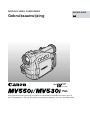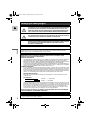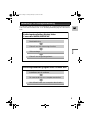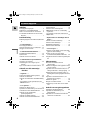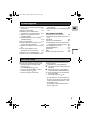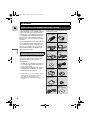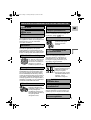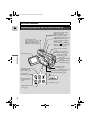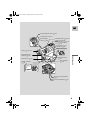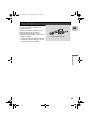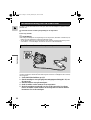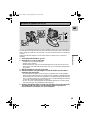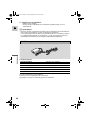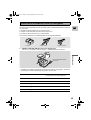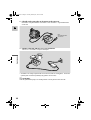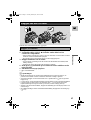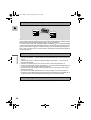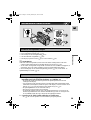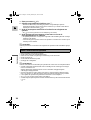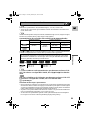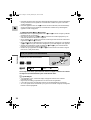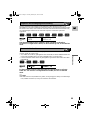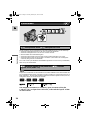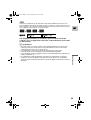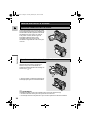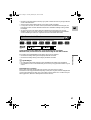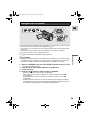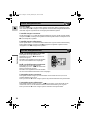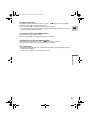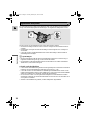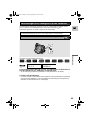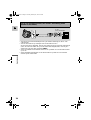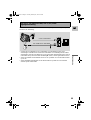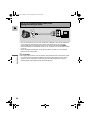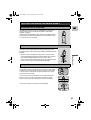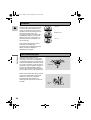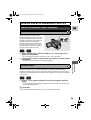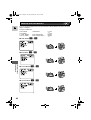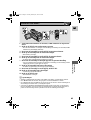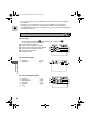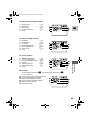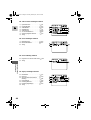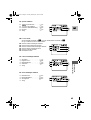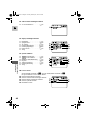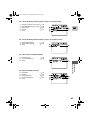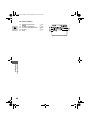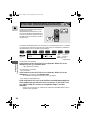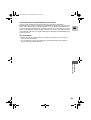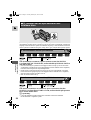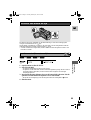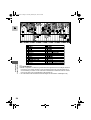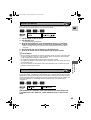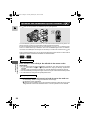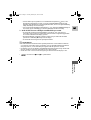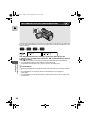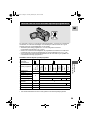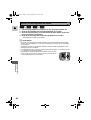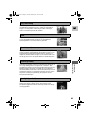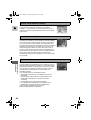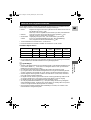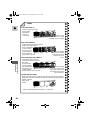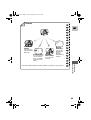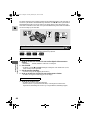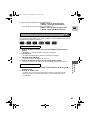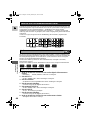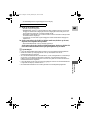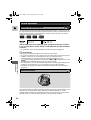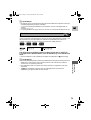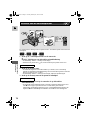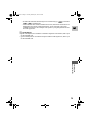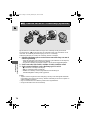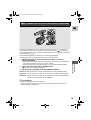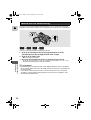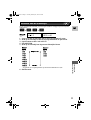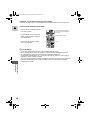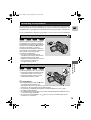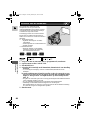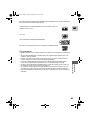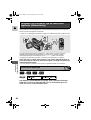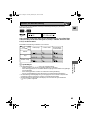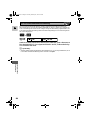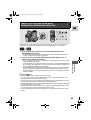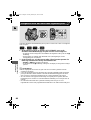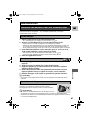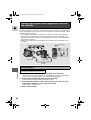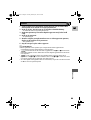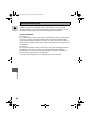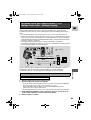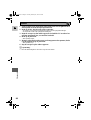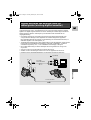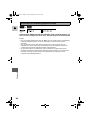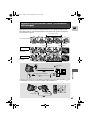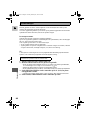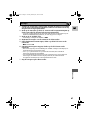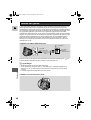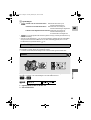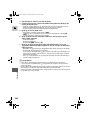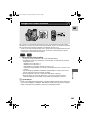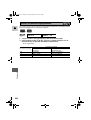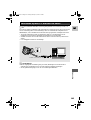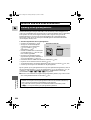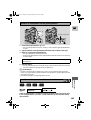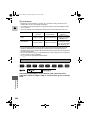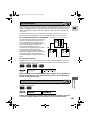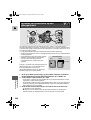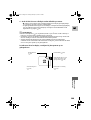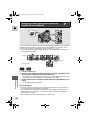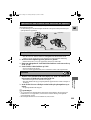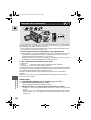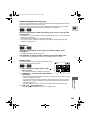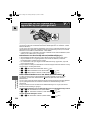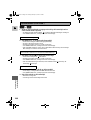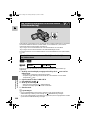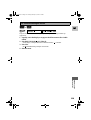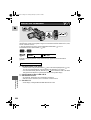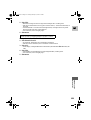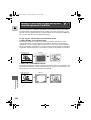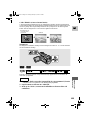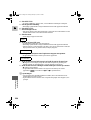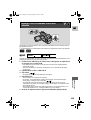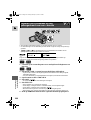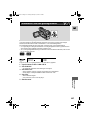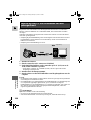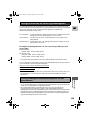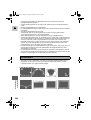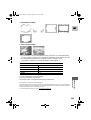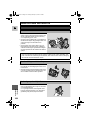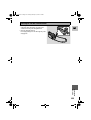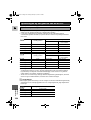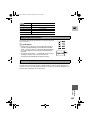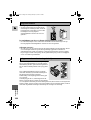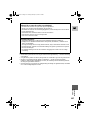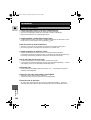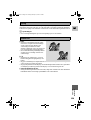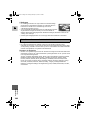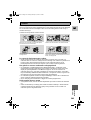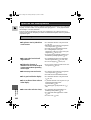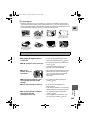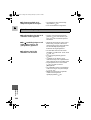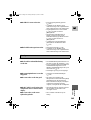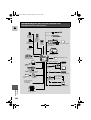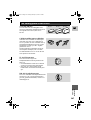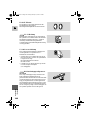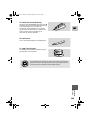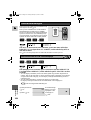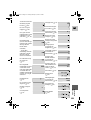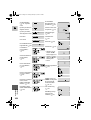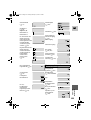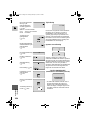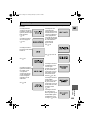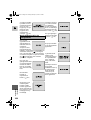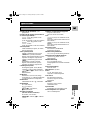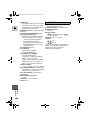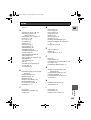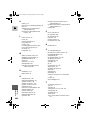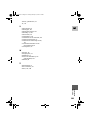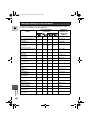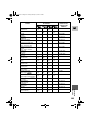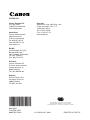NEDERLANDS
Ne
Deze gebruiksaanwijzing beschrijft het gebruik van de MV550i en MV530i camcorders. Merk op
dat de afbeeldingen en uitleg in deze gebruiksaanwijzing hoofdzakelijk slaan op het MV550i model.
DIGITALE VIDEO CAMCORDER
Gebruiksaanwijzing
PAL
Mini
Digital
Video
Cassette

Ne
2
Inleiding
Belangrijke aanwijzingen
WAARSCHUWING:
HET DEKSEL (OF DE ACHTERWAND) NIET VERWIJDEREN OM HETGEVAAR
OP ELEKTRISCHE SCHOKKEN TE VOORKOMEN. IN HET TOESTEL BEV-
INDEN ZICH GEEN DOOR DE GEBRUIKER TE REPAREREN ONDERDELEN.
LAAT REPARATIES OVER AAN DESKUNDIG ONDERHOUDSPERSONEEL.
WAARSCHUWING:
STEL DIT APPARAAT NIET BLOOT AAN REGEN OF VOCHT OM HET GEVAAR
OP ELEKTRISCHE SCHOKKEN OF BRAND TE VERMIJDEN.
VOORZICHTIG:
GEBRUIK UITSLUITEND DE AANBEVOLEN ACCESSOIRES OM HET GEVAAR
OP ELEKTRISCHE SCHOKKEN EN HINDERLIJKE INTERFERENTIE
(STORING) TE VERMIJDEN.
LET OP:
TREK DE STEKKER UIT HET STOPCONTACT WANNEER HET TOESTEL NIET GEBRUIKT WORDT.
Voor gebruikers in het Verenigd Koninkrijk
Bij vervanging van de zekering mag alleen een zekering van de juiste classificatie worden
gebruikt. Denk eraan de zekeringafdekking terug te plaatsen.
LET OP:
GEBRUIKERS IN HET VERENIGD KONINKRIJK MOETEN HET VOLGENDE LEZEN
VOORDAT ZE HET PRODUCT GEBRUIKEN.
ZEKERING VERVANGEN
HET NETSNOER VAN DIT PRODUCT IS AANGESLOTEN MET EEN STEKKER WAAROP
DE BEDRADING NIET KAN WORDEN VERVANGEN (GEPERST), INCLUSIEF EEN
ZEKERING VAN 3 AMP. MOET DE ZEKERING WORDEN VERVANGEN, DAN MOET EEN
DOOR ASTA OF BSI GOEDGEKEURDE BS1362-ZEKERING VAN DEZELFDE
CLASSIFICATIE WORDEN GEBRUIKT. NADAT DE ZEKERING IS VERVANGEN, MOET
ALTIJD DE AFDEKKING WEER WORDEN TERUGGEPLAATST. GEBRUIK DE STEKKER
NOOIT ALS DE AFDEKKING NIET TERUGGEPLAATST IS.
STEKKER VERVANGEN
ALS DE AANGESLOTEN STEKKER NIET GESCHIKT IS VOOR UW STOPCONTACT, DAN
MOET DEZE VAN HET SNOER WORDEN AFGESNEDEN EN MOET IN PLAATS HIERVAN
EEN GESCHIKTE STEKKER WORDEN AANGESLOTEN. SLUIT INDIEN MOGELIJK EEN
GESCHIKTE ZEKERING VAN 3 AMP AAN. ALS DE NIEUWE STEKKER GEEN ZEKERING
HEEFT, SLUIT DAN IN DE VERDEELKAST EEN ZEKERING VAN 5 AMP AAN.
NETSNOERAANSLUITING
De draden in de hoofdkabel van dit apparaat zijn gekleurd in overeenstemming met het
volgende snoer.
(BELANGRIJK)
Het is mogelijk dat de kleuren van de draden in de hoofdkabel niet overeenstemmen met de
gekleurde aanduidingen van de contactklemmen in uw stekker. Ga dan als volgt te werk: De
BLAUWE draad moet worden aangesloten op de contactklem die is aangeduid met de letter
N of die zwart is. De BRUINE draad moet worden aangesloten op de contactklem die is
aangeduid met de letter L of die rood gekleurd is. Noch de blauwe noch de bruine draad
mogen worden aangesloten op de aardpen van een driepensstekker.
OM MOGELIJKE ELEKTRISCHE SCHOKKEN TE VOORKOMEN, MOET DE AFGESNEDEN
STEKKER ONMIDDELLIJK WORDEN VERNIETIGD.
De CA-560 identificatieplaat bevindt zich aan de onderkant.
• Het gebruik van de CV-150F/CV-250F DV kabel is nodig om tegemoet te komen aan de tech-
nische vereisten van de EMC richtlijnen.
Hoofdkabel
BRUIN...........SPANNING
BLAUW...............NEUTRAAL
D66AB.book Page 2 Tuesday, February 19, 2002 6:10 PM

Ne
3
Inleiding
Uw camcorder wordt geleverd met twee handleidingen: de “Bedieningshandleiding Digitale
Video Camcorder MV550i/MV530i” en de “Bedieningshandleiding Digitale Video Solution
Disk”.
Bedienings- en naslaghandleiding
Bedieningshandleiding Digitale Video
Camcorder MV550i/MV530i MC
Basisbediening
Gebruik van alle aanwezige functies
Videomontage
Gebruik van de geheugenkaart
Bedieningshandleiding Digitale Video Solution Disk
Installeren van de software
De camcorder op een computer aansluiten
Het stilbeeld naar een computer downloaden
D66AB.book Page 3 Tuesday, February 19, 2002 6:10 PM

Ne
4
Inleiding
Inleiding
Belangrijkeaanwijzingen .............2
Bedienings- en naslaghandleiding . . . . . .3
Dank u voor het kiezen van een Canon . .6
Voornaamste kenmerken van de MV550i/
MV530i.........................7
Basisbediening
Bedieningsorganenvan deMV550i/MV530i
8
~ Voorbereidingen ...~
Bevestigingferrietkern ..............11
Stroomvoorziening van uw camcorder . .12
Inleggenvaneencassette ............17
~ Fundamentele filmtechnieken ... ~
Fundamentelefilmtechnieken.........19
In/uitzoomen ......................24
GebruikvanhetLCDscherm .........26
~ Fundamentele weergavetechnieken ~
Weergave van cassettes . . ............29
Aansluitingen voor weergave op een
televisie ........................33
Tips voor het maken van betere video's .37
Gebruik van alle aanwezige
functies
~ Algemeen ... ~
Zoeken en bekijken tijdens opnemen . . .39
Gebruik van de menu's . . ............40
Gebruik van de draadloze afstandsbediening
49
Instellen van de oplichttoetsen met
instelbarekleur ..................52
~ Voor opname ... ~
Instellenvandatumentijd ...........53
Opnemen van stilbeelden op een cassette 56
Uitschakelen van de beeldstabilisator . . .58
Gebruik van de verschillende
opnameprogramma's . . ............59
Gebruikvandigitaleeffecten .........63
Gebruik van het meerbeeldenscherm . . .68
Geluidopnemen ...................70
Instellenvandezelfontspanner........72
Gebruik van de VL-3 videolamp
(optioneel) ......................74
Gebruik van de DM-50 microfoon
(loptioneel) .....................75
~ Bij het maken van instellingen met de
hand... ~
GebruikvanAEverschuiving.........76
Instellenvandesluitertijd ............77
Handmatigscherpstellen .............79
Instellenvandewitbalans ............80
~ Voor weergave... ~
Aangeven van de datum, tijd en camcorder-
gegevens(datacodering) ...........82
Zoeken van een punt op de band
(fotozoekfunctie/datumzoekfunctie) . .85
Terugkerennaar eenvoorheen ingesteldpunt
86
Videomontage
Monteren van beelden naar een
videorecorder....................87
Dubben met digitale video-apparatuur naar/
vaneencassette..................88
Opnemen vanaf een videorecorder, TV of
analoge camcorder - analoge ingang . .91
Digitaal uitvoeren van analoge video- en
audiosignalen (analoog-digitaal omzetter)
93
Opnemen over bestaande scènes (AV
monteren met invoegen) ...........95
Dubbenvangeluid..................98
Mengenvanaudioinstellen..........101
Aansluiten op een PC met een DV kabel . .
103
Gebruik van een geheugenkaart
Inleidingtotdegeheugenkaart .......104
Opnemen van stilbeelden op een
geheugenkaart ..................108
Opnemen van een enkel beeld vanaf een
cassettealseenstilbeeld ..........110
Inhoudsopgave
D66AB.book Page 4 Tuesday, February 19, 2002 6:10 PM

Ne
5
Inleiding
Opnemen van een stilbeeld vanaf een ander
DVapparaat ...................111
Bekijkenvanstilbeelden............112
Instellingen van het stilbeeld dat is
opgenomen op een geheugenkaart . .114
Voorkomen van abusievelijk wissen
(beeldbeveiliging) ...............117
Een stilbeeld markeren voor een afdruk
(Afdrukmarkering) ..............118
Wissenvanstilbeelden .............120
Beeldencombinerenendezedanopeen
cassetteopnemen(CardMix) ......122
Kopiëren van stilbeelden vanaf een cassette
125
Kopiëren van stilbeelden op een
geheugenkaart naar een cassette . . . .126
Formatteren van een geheugenkaart . . .127
Gebruik op een PC van stilbeelden van een
geheugenkaart ..................128
Overigeinformatieenvoorzorgsmaatregelen
129
Aanvullende informatie
Voorbereidenvandecamcorder ......132
Opmerkingen bij het gebruik van de accu's .
134
Onderhoud.......................138
Oplossenvanmoeilijkheden .........142
Systeemdiagram van de MV550i/MV530i
(verkrijgbaarheid verschilt per land) .146
Los verkrijgbare accessoires . . . ......147
Schermaanduidingen...............150
Specificaties......................157
Index ...........................159
Beknopt overzicht van het menu ......162
Inhoudsopgave
Naast de inhoudsopgave en de index kunt u
het beste naar de volgende pagina’s gaan:
• Bedieningsorganen van de MV550i/
MV530i (
f 8)
• Schermaanduidingen (
f 150)
• Oplossen van moeilijkheden - mocht u
problemen krijgen (
f 142)
• Beknopt overzicht van het menu
Symbolen die in deze gebruiksaanwijzing
worden toegepast:
f : Nummers van verwijzingsbladen
d : Functies die kunnen worden bediend op
de camera
g : Functies die kunnen worden bediend
vanaf de draadloze afstandsbediening
b : Extra opmerkingen voor de bediening
van de camcorder
` : Bedieningspieptonen (
f 23)
• Voor het aangeven van de instellingen in
de menu’s en de toetsen op de camcorder
worden hoofdletters gebruikt bijv. “Druk
op de MENU toets”.
• de afgebeelde schermen hebben betrek-
king op de MV550i.
Voor snelle naslag
D66AB.book Page 5 Tuesday, February 19, 2002 6:10 PM

Ne
6
Inleiding
In de eerste plaats zouden we onze dank
willen uitspreken over uw aanschaf van deze
Canon camcorder. Met haar geavanceerde
technologie is ze heel handig in het gebruik.
U zult hierdoor snel vorderingen maken bij
het maken van video-opnamen van hoge
kwaliteit die u voor vele jaren plezier zullen
schenken.
Om de mogelijkheden van de camcorder ten
volle te kunnen benutten is het aanbevolen
deze gebruiksaanwijzing volledig door te
lezen. Er zijn namelijk vele geavanceerde
functies die het maken van opnamen nog
plezieriger zullen maken.
Wij raden u aan dat u zich om te beginnen
eerst meester maakt van de basisbediening
van de camcorder voordat u daarna verder
gaat met het gebruik van de overige
mogelijkheden.
• Gebruik de los verkrijgbare CV-150F of
CV-250F DV kabel om de camcorder op
uw PC aan te sluiten.
• Gebruik de los verkrijgbare IFC-300PCU
USB kabel om de camcorder op uw PC
met USB-poort aan te sluiten.
* Vereist wanneer u op uw PC opnamen van een
geheugenkaart wilt gebruiken die met de
camcorder zijn opgenomen. Zie voor
bijzonderheden de gebruikshandleiding van de
software.
Uw camcorder wordt geleverd met de
volgende accessoires:
INLEIDING
Dank u voor het kiezen van een Canon
Om te beginnen
WL-D77 draadloze
afstandsbediening
Twee AA batterijen
SS-800
schouderriem
Lensdop en
cameradopsnoer
BP-512
BP-508 accu
CA-560 compacte
netadapter (inclusief
netsnoer)
Lithium-
knoopbatterij
STV-250N
S-videokabel
PC-A10 SCART
kabeladapter
(Europa en Azië)
MMC-8M
MultiMediaCard (met
voorbeeldfoto's)
Etui voor
MultiMediaCard
IFC-300PCU USB
Kabel met
ferrietkern*
Digitale Video
Solution Disk
software CD-ROM*
D66AB.book Page 6 Tuesday, February 19, 2002 6:10 PM

Ne
7
Inleiding
Voor overdracht met hoge snelheid vanaf de
geheugenkaart naar PC's met USB-poort.
Door gebruik te maken van de meegeleverde
software kunt u op uw PC stilbeelden
verwerken en beheren.
Hiermee wordt op donkere plaatsen
automatisch afgestemd op de optimale
sluitersnelheid in overeenstemming met de
helderheid van het onderwerp, zodat opnamen
kunnen worden gemaakt met heldere kleuren.
Sluit met behulp van een
DV kabel de camcorder aan
op een PC die is uitgerust
met een DV aansluiting en
importeer uw originele
beeldenengeluidinuwPC.
Opname,beheer enopslagvanstilbeeldenop een
MultiMediaCard of op een SD Memory Card
met een hoge capaciteit. Opgenomen beelden
kunnen onmiddellijk met één druk op de knop
worden gecontroleerd, zodat u ze kunt wissen of
veilig stellen. Combineer stilbeelden die op de
Card zijn opgenomen met uw originele films of
stilbeelden. Ook handig voor een ge-makkelijke
overdracht van stilbeelden naar een PC.
U hoeft alleen maar op de
fotoknop te drukken om
stilbeeldente maken.Ukunt
met de geïntegreerde
mechanische sluiter leven-
digestilbeeldenopnemenop
een geheugenkaart.
(Progressieve foto)
Neemt 1,5
x,2x of 3x langer op dan in de SP
functie - maximaal 4 uur op een band van
80 minuten. (alleen
1,5x)
Deze stabiliseert uw
opnamen zelfs bij het
filmen in de verste
telestand.
Hiermee kunt u de Canon VL-3 videolamp of
de DM-50 richtingsgevoelige stereo-
microfoon (beide los verkrijgbaar) op
gemakkelijke wijze aan de camcorder
bevestigen en tegelijk aansluiten op de
stroombron van de camcorder.
Met de geavanceerde
digitale technologie kunt u
tijdens het opnemen en
weergeven speciale
effecten toevoegen. Op het
meerbeeldenscherm kunt u
tegelijk 4, 9 of 16
stilbeelden weergeven.
Voor aansluiting op een videorecorder of een
analoge camcorder en voor het maken van
opnames op een DV band in de camcorder.
Voornaamste kenmerken van de MV550i/MV530i
22x lens en 440x
digitale zoom
18x lens en 360x
digitale zoom
USB-poort
Nachtstand
IEEE 1394 DV aansluiting
Geheugenkaart
Stilbeelden
2.5” LCD scherm
Langere opnamefunctie
Beeldstabilisator
Geavanceerde
accessoireschoen
Digitale effecten
Oplichttoetsen met
instelbare kleur
Analoge ingang-
opnamefunctie
Audiodubben/AV-
tussenvoegdubben
D66AB.book Page 7 Tuesday, February 19, 2002 6:10 PM

Ne
8
Basisbediening
BASISBEDIENING
Bedieningsorganen van de MV550i/MV530i
P
P
QW
Toets opname zoeken -
(REC) SEARCH - (
f 39)/
c opname bekijken (f 39)/
b (terugspoelen) (
f 29)/
Kaarttoets - (CARD -) (
f 112)
LCD scherm (
f 26)
Toets opname zoeken + (REC
SEARCH +) (
f 39)/
c (vooruitspoelen) (
f 29)/
Kaart + (CARD +) (
f 112)
Scherpsteltoets (FOCUS) (
f 79)/
e /a (weergave/pauze) toets
(
f 29) / Diashow-toets (SLIDE
SHOW) (
f 113)
AE SHIFT toets (
f 76) 3 (stop)
toets (
f 29)/ Indexschermtoets
(INDEX SCREEN) (
f 113)
OPEN toets voor LCD-paneel
(
f
26)
BATT. (accu) (battery)
RELEASE toets (
f 14)
Deksel van geheugen-
kaarthouder (
f 105)
Deksel van
ondersteuningsbatterij
(
f 136)
Bevestigingseenheid
voedingsbron (
f 13)
Bevestigingsbeugel
handriem (
f 133)
Kaarttoegangsindicator (
f 105)
Keuzeschijf (
f 32, 41)
Programmakeuzeschakelaar (
f 59)
MENU toets (
f 41)
h Zelfontspannertoets (
f 72)/
Datacoderingstoets
(DATA CODE) (
f 82)
Kaartmengtoets
(CARD MIX) (
f 124)
Digitale effectentoets
DIGITAL EFFECTS
(
f 66)
Digitale effecten aan/uit
toets (
f 66)
D66AB.book Page 8 Tuesday, February 19, 2002 6:10 PM

Ne
9
Basisbediening
1230000
}
POWER
Scherpstelregelaar zoeker (f 132)
Serienummer (chassisnr.)
Beschermkapje
zoeker (
f 139)
Fototoets (PHOTO) (
f
56
,
108)
Geavanceerde
accessoireschoen (
f 74, 75)
Accessoireschoen
(
f 70)
Zoomregelaar (
f 24)
Luidspreker (
f 32)
Band/kaart-schakelaar
(TAPE/CARD) (
f 19)
Spanningsindicator
(
f 19)
Riem handgreep
(
f 132)
Deksel cassettecompartiment
(
f 17)
Cassettecompartiment (
f 17)
Zoeker (
f 132, 139)
Bevestigingsbeugel
handriem (
f 133)
Start/stop toets (
f 20)
POWER schakelaar
(
f 19)
D66AB.book Page 9 Tuesday, February 19, 2002 6:10 PM

Ne
10
Basisbediening
SET
REW
PLAY
FF
START
/STOP
PHOTO
SELF
TIMER
MENU
TV
SCREEN
DATA
CODE
Ð
CARD
+
AUDIO
MONITOR
REC
PAUSE
SEARCH
SELECT
SLIDESHOW
ZERO SET
MEMORY
AUDIO
DUB.
STOP
MIX
BALANCE
ST-1
ST-2
ON/OFFD.EFFECTS
SET
ZOOM
WT
AV
INSERT
PAUSE
SLOW
REMOTE SET
+/
Ð/
×
2
WIRELESS CONTROLLER WL
-
D77
S
Aansluitingskapje
Afstandsbedieningssensor
(
f 49)
Stereo microfoon (
f 98)
Aansluitingskapje
S-video-ingangs/
uitgangsaansluiting
(S IN/OUT) (f 35, 91)
DV ingangs/
uitgangsaansluiting
(
f 88, 103, 111)
Open/
uitwerpschakelaar
(OPEN/EJECT)
(
f 17)
Schroefgang statief (
f 37)
Signaalzender
Zoomtoetsen (
f 24)
Regeltoetsen (
f 41)
Insteltoets (SET) (
f 41)
Digitale effecten aan/uittoets (
f 66)
Mengbalanstoetsen
(MIX BALANCE)
(
f 101)
Diashow-toetsen
(SLIDE SHOW)
(
f
113)
Zoektoetsen (f 85)
Zoekkeuzetoets
(SEARCH SELECT)
(
f
85)
1 vooruitspoeltoets (FF f 29)
e weergavetoets (
PLAY f 29)
+/ae toets (
f 30)
x2 toets (
f 31)
3 stoptoets (
STOP f 29)
M langzaamtoets (
SLOW f 30)
44 terugspoeltoets (
REW f 29)
-/4a toets (
f 30)
Pauzetoets a (
f 30)
m (LANC) aansluiting
(
f 87)
USB aansluiting
(
f 128)
Audio/video-aansluiting
(AV IN/OUT) (f 33, 91)/
H Hoofdtelefoonaansluiting
(
f 32)
Oplaadindicator
(
f 13)
DC-ingangsaansluiting
(DC IN) (
f 12)
MIC aansluiting
(
f 70, 98)
Fototoets
(PHOTO) (f 56, 108)
Start/stoptoets
(START/STOP) (f 20)
MENU toets (f 41)
Zelfontspannertoets
(SELF TIMER)(
f
72)
TV schermtoets
(TV SCREEN)(
f
150)
DATA CODE button (f 82)
Digitale effectentoets
(D. EFFECTS)
(
f
66)
Meeluistertoets
(AUDIO MONITOR)
(
f
101)
Opnamepauzetoets
(REC PAUSE)
(
f
89, 92)
Nulstandgeheugentoets
(ZERO SET MEMORY)
(
f
86)
Kaarttoetsen (CARD -/+)(f 112)
Geluiddubtoets
(AUDIO DUB.)
(
f
100)
Audio/video invoegtoets
(AV INSERT) (f 97)
Insteltoets afstandsbediening
(REMOTE SET) (f 50)
D66AB.book Page 10 Tuesday, February 19, 2002 6:10 PM

Ne
11
Basisbediening
Monteer de meegeleverde ferrietkern voordat
u de CA-560 compacte netadapter op de
camcorder aansluit.
Monteer de ferrietkern op de kabel, op een
afstand van ongeveer 4 cm vanaf het
stekkeruiteinde (de stekker die op de
camcorder wordt aangesloten) van de CA-560
compacte netadapter.
• Haal de kabel door het midden van de kern
en draai deze eenmaal om de kern, en sluit
de unit door deze dicht te klikken.
Bevestiging ferrietkern
CA-560 compacte netadapter
D66AB.book Page 11 Tuesday, February 19, 2002 6:10 PM

Ne
12
Basisbediening
Voordat u met de camcorder aan het werk gaat, dient eerst de netadapter in gebruik worden
genomen om:
De camcorder te laten werken op netspanning via een stopcontact
of
Een accu op te laden
b Opmerkingen:
• De compacte netadapter zet netspanning van een stopcontact (100-240V wisselstroom, 50/
60Hz) om in de gelijkstroom waarop de camcorder werkt.
• Als de adapter naast een TV-toestel gebruikt wordt, kan deze storing in het beeld op de TV
veroorzaken — houd de adapter uit de buurt van de TV en de antennekabel.
U kunt de camcorder onmiddellijk van stroom voorzien via een stopcontact m.b.v. de
compacte netadapter. Schakel de camcorder altijd uit alvorens de voedingsbron aan te sluiten/
los te koppelen.
1. Zet de POWER schakelaar op OFF.
2. Sluit de netadapter aan op de gelijkstroomingangsaansluiting (DC IN) van
de camcorder.
3. Sluit het netsnoer aan op de netadapter.
4. Steek de stekker van het netsnoer in een stopcontact.
5. Maak de netadapter na gebruik weer los van de camcorder. Vervolgens
trekt u de stekker van het netsnoer uit het stopcontact en daarna maakt u
het netsnoer los van de netadapter.
Stroomvoorziening van uw camcorder
Aansluiten van de camcorder op een stopcontact
D66AB.book Page 12 Tuesday, February 19, 2002 6:10 PM

Ne
13
Basisbediening
Uw accu was gedeeltelijk opgeladen voor deze de fabriek verliet. Hij zou genoeg vermogen
moeten hebben omtekunnencontroleren of de camcorder naar behoren werkt. U dient de accu
echter volledig op te laden als u de camcorder voor meer dan enkele minuten van stroom wilt
voorzien.
Schakel de camcorder altijd uit en zet de zoeker omhoog voordat u de accu aansluit of
losmaakt.
1. Zet de POWER schakelaar op OFF.
2. Bevestig de accu aan de camcorder.
• Verwijder het accu-aansluitingskapje.
• Draai de zoeker omhoog.
• Houd het driehoekje op de accu naar beneden gericht en lijn de rand van de accu uit
met de streep op de camcorder. Druk lichtjes op de accu en schuif deze omlaag totdat
hij vastklikt.
3. Sluit de netadapter aan op de camcorder.
4. Sluit het netsnoer aan op de adapter en steek de stekker aan het andere
uiteinde in een stopcontact.
• De oplaadindicator knippert rood op om aan te geven dat de accu wordt opgeladen.
Enkel knipperen betekent dat de accu minder dan 50% opgeladen is. Dubbel knipperen
geeft aan dat de accu meer dan 50% opgeladen is. De indicator blijft branden wanneer
de accu volledig opgeladen is. Als de indicator snel en voortdurend knippert (tweemaal
per seconde), is het mogelijk dat de accu defect is.
• De accu zal tevens worden opgeladen als de POWER schakelaar in een andere stand
dan OFF wordt gezet. De oplaadindicator kan knipperen.
5. Wanneer het opladen klaar is, maakt u de netadapter los van de camcorder.
Vervolgens trekt u de stekker van het netsnoer uit het stopcontact en
daarna maakt u het netsnoer los van de netadapter.
Monteren en opladen van accu's
3
CAMERA
CAMERA
OFF
POWER
POWER
Oplaadindicator
D66AB.book Page 13 Tuesday, February 19, 2002 6:10 PM

Ne
14
Basisbediening
6. Koppel de accu na gebruik los.
• Draai de zoeker omhoog.
• Druk op de BATT. RELEASE toets en houd deze ingedrukt terwijl u de accu
omhoogschuift.
b Opmerkingen:
• Sluit nooit een niet voorgeschreven apparaat op de DC aansluiting van de camcorder aan.
Sluit ook niet de netadapter op een niet voorgeschreven apparaat aan.
• U kunt opmerkingen met meer details voor het gebruik van accu’s en batterijen vinden in
het “Opmerkingen bij gebruik van de batterijen” (
f 134). Hier vindt u de oplaad- en
opnametijden en informatie over het inleggen van de ondersteuningsbatterij.
Gewicht en afmetingen zijn bij benadering.
Eventuele fouten en weglatingen onder voorbehoud.
Wijzigingen in ontwerp en technische gegevens voorbehouden.
CA-560 Compacte netadapter
Technische gegevens
Stroomvoorziening 100-240 V AC, 50/60 Hz
Stroomverbruik 34 W
Nominaal uitgangssignaal 9,.5 V, 2,7 A gelijkspanning
Bedrijfstemperatuur
0
°C-40°C
Afmetingen 57
x 28 x 104 mm
Gewicht 180 g (zonder netsnoer)
D66AB.book Page 14 Tuesday, February 19, 2002 6:10 PM

Ne
15
Basisbediening
U kunt de CA-560 compacte netadapter die bij de camcorder wordt geleverd samen met de
CR-560 acculaderset gebruiken om de camcorderop drie verschillende manierente voeden of
accu's te laden:
1. Opladen van de BP-500 serie accu’s via de auto-accu.
2. Gebruik van de camcorder op de stroom van de auto-accu.
3. Opladen van de BP-500 serie accu’s via het lichtnet.
De CR-560 acculader/auto-accukabelset bestaat uit de volgende onderdelen:
1. Opladen van de BP-500 serie accu’s via de auto-accu.
1 of 2 accu’s + Acculader + Auto-accukabel m sigarettenaansteker van de auto
• Snelladen voor de hoge-capaciteit BP-522 en BP-535 (beide los verkrijgbaar). 15 minuten
opladen geeft 70 minuten opnametijd (bij gebruik van de zoeker).
Gebruik van de acculaderset CR-560 (los verkrijgbaar)
Benodigde tijd voor volledig opladen vanaf
een auto-accu of via een stopcontact
BP-508 1 uur 20 min.
BP-512 1 uur 20 min.
BP-511 (los verkrijgbaar) 1 uur 20 min.
BP-522 (los verkrijgbaar) 1 uur 40 min.
BP-535 (los verkrijgbaar) 2 uur 30 min.
Gelijkstroomkabel
Auto-accukabel
Acculader
CHARGE
Naar de sigarettenaansteker
van de auto
D66AB.book Page 15 Tuesday, February 19, 2002 6:10 PM

Ne
16
Basisbediening
2. Gebruik van de camcorder op de stroom van de auto-accu.
Camcorder + Gelijkstroomkabel + Acculader + Auto-accukabel m sigarettenaansteker
van de auto
3. Opladen van de BP-500 serie accu’s via het lichtnet.
1 of 2 accu’s + Acculader + Compacte netadapter
• Snelladen voor de hoge-capaciteit BP-522 en BP-535 (beide los verkrijgbaar). 15 minuten
opladen geeft 70 minuten opnametijd (bij gebruik van de zoeker).
b Opmerking:
• Zie de gebruiksaanwijzing voor volledige details voor het gebruik van de CR-560.
Naar
sigarettenaansteker
van de auto
CHARGE
D66AB.book Page 16 Tuesday, February 19, 2002 6:10 PM

Ne
17
Basisbediening
Gebruik enkel videocassettes met het D logo.*
1. Zorg ervoor dat een stroombron aangesloten is.
2. Verschuif de OPEN / EJECT 5 schakelaar om het deksel van het
cassettevak te ontgrendelen.
• Trek het deksel volledig open (terwijl u de toets vasthoudt) en wacht enkele seconden
totdat het cassettevak automatisch opengaat.
• Bij volledig openen van het deksel klinkt een bevestigingspieptoon.
3. Inleggen of uitnemen van de cassette.
• Leg de cassette voorzichtig in met het venster naar de handriem en het REC/SAVE
schuifje omhoog.
• Verwijder de cassette door hem recht naar buiten te trekken.
4. Druk op het P merkteken op het cassettevak tot het vastklikt en wacht
tot hij zich sluit.
5. Klik het deksel terug op zijn plaats.
* D is een handelsmerk.
b Opmerkingen:
• Hinder het cassettevak niet wanneer dit automatisch aan het openen of sluiten is, en
probeer niet het deksel te sluiten voordat het cassettevak volledig is gesloten.
• Zoek na het inleggen van een videocassette m.b.v. opnamezoeken (
f 39) het gewenste
beginpunt op.
• Let erop dat uw vingers niet bekneld raken tussen het deksel van het cassettecompartiment.
• Laat de cassette na gebruik niet in de camcorder zitten — leg de cassette terug in het
bijbehorende doosje en berg de cassette op een koele, schone en droge plaats op.
• Wanneer u de camcorder inschakelt, knippert de aanduiding v in het display totdat u een
cassette inlegt.
• Bij sommige bandtypes kan de resterende bandaanduiding mogelijk niet nauwkeurig zijn
(
f 151).
Inleggen van een cassette
Inleggen en uitnemen
D66AB.book Page 17 Tuesday, February 19, 2002 6:10 PM

Ne
18
Basisbediening
Verschuif, om uw opnamen tegen onverhoeds wissen te beschermen, het schuifje op de
cassettezodanigtotdat de uitsparing tezienis.(Dezestand van de schakelaarwordtgewoonlijk
aangeduid als SAVE (behouden) of ERASE OFF (wissen uitgeschakeld.)
Als u deze cassette inlegt en de opnamepauzefunctie inschakelt (
f 19), wordt de aanduiding
“THE TAPE IS SET FOR ERASURE PREVENTION” (de cassetteis beveiligdtegen wissen)
ongeveer 4 seconden weergegeven, waarna in het display het v merkteken gaat knipperen.
Wilt u echter wel opnieuw op de cassette opnemen, schuif dan het nokje zodanig terug dat de
uitsparing gesloten is.
• Teneinde de bandkoppen te beschermen dient u de cassette direct vanuit het doosje in de
camcorder te plaatsen — open het deksel dat de band beschermt niet en raak de band zelf
niet aan.
• Gebruik geen cassettes waarvan de band beschadigd is of gespleten — deze kunnen de
camcorder beschadigen.
• Steek niets in de kleine gaatjes in de cassette en dek ze niet af met plakband o.i.d.
• Hanteer cassettes met de nodige voorzichtigheid — ze kunnen intern beschadigd raken als
ze vallen of anderzijds aan schok worden blootgesteld.
• Berg cassettes op in de meegeleverde doosjes maar spoel ze eerst terug en zet de doosjes
daarna recht overeind.
• Een cassette met metalen onderdelen kan na verloop van tijd vuil worden waardoor de
overdracht van informatie nadelig kan worden beïnvloed. Daarom is het verstandig om na
10 maal gebruiken, de metalen onderdelen te reinigen met een katoenen doekje.
U kunt de cassettegeheugenfunctie niet gebruiken bij deze camcorder.
Beveiligen van cassettes tegen onverhoeds wissen
Hanteren van cassettes
Cassettegeheugen
D66AB.book Page 18 Tuesday, February 19, 2002 6:10 PM

Ne
19
Basisbediening
Heeft u de volgende stappen gevolgd?
• Is een voedingsbron aangesloten? (
f 12).
• Is de lensdop van de lens afgehaald? (
f 132).
• is de schouderriem vastgemaakt? (
f 132).
• Is het display ingesteld: zoeker (
f 132) of LCD scherm (f 26).
b Opmerkingen:
• Als u de zoeker wilt gebruiken, moet u het LCD scherm volledig sluiten of het LCD
scherm zodanig draaien dat het in dezelfde richting wijst als de lens
f 26).
• Als de zoeker wordt gebruikt terwijl de BR-522 of BP-535 accu (beide los verkrijgbaar) is
aangesloten, moet u de zoeker uittrekken en naar een comfortabele hoek draaien.
U wilt waarschijnlijk ook de ondersteuningsbatterij plaatsen (
f 136) om de datum- en
tijdsaanduiding in te stellen (
f 53).
1. Druk op het kleine knopje op de POWER schakelaar en houd het knopje
ingedrukt terwijl u de POWER schakelaar op CAMERA zet.
• De camcorder wordt automatisch ingesteld in de opnamepauzefunctie. PAUSE
verschijnt in het display.
• Als u de datum en tijd niet hebt ingesteld, verschijnt SET THE TIME ZONE, DATE
AND TIME (stel de tijdzone, datum en tijd in) in het display. Voor het instellen van de
tijdzone, zie
f 53. Voor het instellen van de datum en tijd, zie f 55.
• De spanningsindicator van de camcorder licht op.
• Een piep is te horen ten teken van bevestiging.
• De camcorder schakelt zichzelf uit als u de opnamepauzefunctie voor ongeveer vijf
minuten ingeschakeld laat staan. Draai de POWER knop op OFF en vervolgens weer
in de CAMERA stand om terug te keren naar de opnamepauzefunctie.
2. Controleer of de TAPE/CARD schakelaar op TAPE staat.
•Zief 108 voor het opnemen van een stilbeeld op een geheugenkaart.
Fundamentele filmtechnieken
Voordat u met opnemen begint
Opnemen
P
D66AB.book Page 19 Tuesday, February 19, 2002 6:10 PM

Ne
20
Basisbediening
3. Plaats een cassette (f 17).
4. Schuif de programmakeuzeschakelaar naar [.
• Hierdoor wordt het Easy Recording programma voor gemakkelijk opnemen
ingeschakeld. Hierdoor hoeft u alleen maar te richten en op te nemen zonder allerlei
instellingen te moeten maken (
f 59).
5. Druk de start/stoptoets eenmaal in en laat hem los om te beginnen met
opnemen.
•Zief 56 voor het opnemen van een stilbeeld op een cassette.
6. Druk opnieuw op de start/stoptoets en laat hem weer los om de
pauzeopnamefunctie in te schakelen.
• De opnamepauzefunctie wordt opnieuw ingesteld en de aanduiding PAUSE verschijnt
nogmaals in het display.
• U kunt het stoppen en opnieuw starten van opnamen zo vaak doen als u wilt door op de
start/stop toets te drukken.
b Opmerking:
• Na het plaatsen van een cassette kunt u beginnen met opnemen zodra de bandteller gestopt
is.
• Breng de lensdop weer aan op zijn plaats.
• Zet de zoeker terug in de teruggetrokken stand.
• Plaats het LCD scherm weer plat tegen de behuizing van de camcorder.
• Neem de cassette uit.
• Zet de POWER schakelaar op OFF.
• Ontkoppel de voedingsbron.
b Opmerkingen:
• Om te controleren of de camcorder juist opneemt kunt u beter eerst een testopname maken.
• Voordat u belangrijke opnamen maakt is het verstandig eerst de videokoppen te reinigen
met een Canon DVM-CL
digitale videokoppen reinigingscassette of een in de handel verkrijgbare digitale
videokoppen reinigingscassette.
• Om het LCD paneel te sluiten, draait u hem eerst in verticale richting totdat het scherm
naar u toe gericht is, en druk dan tegen de rechter bovenhoek totdat deze stevig vastklikt.
• U kunt tijdens het opnemen het geluid niet meeluisteren via de luidspreker.
•Zie
f 37 voor tips hoe u betere video’s kunt maken.
• Voor een langere opnametijd kunt u de REC MODE instellen op elke functie anders dan SP
(
f 21).
Nadat u klaar bent met opnemen
D66AB.book Page 20 Tuesday, February 19, 2002 6:10 PM

Ne
21
Basisbediening
Kies uit vier opnamefuncties: SP (standaardweergave), 1.5x SP, 2x SP of 3x SP.
• Alleen de SP en LP functies zijn beschikbaar wanneer de camcorder in de CARD PLAY
(VCR) functie staat.
Ukunteenbandopnemenen afspelen in de SP (standaardweergave) en LP (langere weergave)
functies. Met LP kan de band 1,5 keer langer worden gebruikt.
Opnametijden (in dit voorbeeld wordt een band van 80 minuten gebruikt)
In de ´SP en ´LP functie worden de beeldgegevens twee keer zo sterk gecomprimeerd als
in de SP en LP opnamefuncties wanneer deze op de band worden opgenomen.
E+ D,E + B,F +B
Voor het veranderen van de opnamefunctie: open het menu en selecteer VCR
SET UP. Selecteer vervolgens REC MODE, kies LP,
´SP of ´LP en sluit het
menu.
Om over te schakelen op de LP-functie: open het menu en selecteer VCR SET
UP. Selecteer vervolgens REC MODE, kies LP en sluit het menu.
b Opmerkingen:
Betreffende alle drie langere opnamefuncties
• Bij het opnemen en weergeven van cassettes in één van de langere opnamefuncties kunnen
de aard van de band en de mate van slijtage invloed hebben op de opname waardoor tijdens
weergave mozaïekachtige storing in het beeld kan verschijnen en het geluid vervormd kan
raken. Schakel daarom voor belangrijke opnamen de SP functie in.
• Wij raden u aan opnamen maken in de SP functie wanneer u van plan bent de beelden die u
met uw camcorder hebt opgenomen, over te zetten op uw PC.
• Als meer dan één opnamefunctie gebruikt wordt op dezelfde band, kan het beeld tijdens
het weergeven vervormen en kan de tijdcodering mogelijk niet goed zijn.
Veranderen van opnamefunctie
Standaardopnametijd
Langere opnametijd
SP LP
´SP ´LP
(80 min.) 1,5
x SP
(120 min.)
2
x SP
(160 min.)
3x SP
(240 min.)
__
Bij een band die opgenomen is in een andere opnamefunctie dan SP kunt u geen geluid
(audiodubben) of beelden (AV tussenvoegen). Bent u van plan naderhand één van deze
functies te gebruiken, neem dan op in de SP functie.
(f 40)
D66AB.book Page 21 Tuesday, February 19, 2002 6:10 PM

Ne
22
Basisbediening
• Een band opgenomen in de LP functie met andere digitale apparatuur, kan mozaïekachtige
storing veroorzaken en het geluid kan vervormd raken wanneer die op deze camcorder
wordt weergegeven.
• Een band opgenomen in de LP of
´LP functie met deze camcorder, kan mozaïekachtige
storing veroorzaken en het geluid kan vervormd raken wanneer die op andere digitale
apparatuur wordt weergegeven.
Betreffende de
´SP en ´LP functies
• De beeldkwaliteit van opnamen gemaakt met de
´SP of ´LP functie zal lager zijn dan die
gemaaktindeSPofLPfuncties.
• Een cassette opgenomen in de
´SP of ´LP functie kan niet worden afgespeeld op een
camcorder die niet met die functie is uitgerust.
• Het is mogelijk dat DV dubben niet juist kan worden uitgevoerd wanneer de camcorder is
ingesteldinde
´SP of ´LP functie.
• Het is mogelijk dat de opnamefunctie niet juist in het display verschijnt als u overschakelt
op
´SP of ´LP terwijl de camcorder is aangesloten op een ander digitaal video-apparaat.
• Wanneer de opnamefunctie wordt veranderd naar
´SP of ´LP, past de camcorder het
beeld aan voor een juiste opname in die functie.
• Beelden die zijn opgenomen met de
´SP of ´LP functie kunnen niet worden overgezet
naar een PC (vanaf januari 2002).
Produceert beelden in het 16:9 formaat voor
weergave op TV’s met een breed scherm.
E+ D
Om 16:9 op ON te zetten, opent u het menu en kies vervolgens CAM.SET UP. Selecteer
vervolgens 16:9, zet dit onderdeel op ON en sluit dan het menu.
b Opmerkingen:
• "De aanduiding “16:9” wordt in het display aangegeven wanneer de 16:9 functie
ingeschakeld wordt.
• Bij het Easy Recording programma kunt u de 16:9 functie niet gebruiken.
• U kunt de 16:9 functie niet gebruiken wanneer een meerbeeldenscherm is ingesteld.
• Als u een opname in het 16:9 formaat op een gewoon TV scherm weergeeft, verschijnt het
beeld als verticaal platgedrukt.
16:9 (TV opname met breedbeeld)
(f 40)
D66AB.book Page 22 Tuesday, February 19, 2002 6:10 PM

Ne
23
Basisbediening
De korte pieptonen ter bevestiging van het bedienen worden aangegeven door ` in de
afbeeldingen.Uhoort deze pieptonenbijvoorbeeldwanneer u de camcorderinschakelt,tijdens
het aftellen van de timer, even voordat de camcorder zichzelf automatisch uitschakelt en bij
een ongebruikelijke toestand van de camcorder. Pieptonen worden niet op de band
opgenomen.
E+ D,E + B,F +D, F+ B
Om de pieptoonfunctie uit te schakelen, opent u het menu en kiest dan
SYSTEM. Vervolgens kiest u BEEP, zet dit onderdeel op OFF en sluit dan het
menu.
U kunt een demonstratie zien van de belangrijkste functies van de camcorder. Als u de demo
wilt zien, ga dan als volgt te werk:
• Zet, zonder een cassette of geheugenkaart in de camcorder, de functie DEMO MODE aan
in het TAPE CAMERA menu of CARD CAMERA menu, en sluit het menu.
• Laat de camcorder zonder cassette of geheugenkaart vijf minuten staan nadat u deze hebt
ingeschakeld.
E+ D, F +D
De demo-functie wordt als volgt uitgeschakeld: open het menu en selecteer
DISP. SET UP. Selecteer vervolgens DEMO MODE, kies OFF en sluit het
menu.
b Note:
• De demo-functie wordt, nadat deze is gestart, als volgt stopgezet: druk op een willekeurige
toets, schakel de stroom uit, of stop een cassette in de camcorder.
Pieptonen ter bevestiging/waarschuwing
Demonstratie-functie
(f 40)
(f 40)
D66AB.book Page 23 Tuesday, February 19, 2002 6:10 PM

Ne
24
Basisbediening
Met de zoomlens van de camcorder kunt u de beste beeldhoek kiezen voor elk onderwerp:
• Schuif de zoomregelaar naar W toe om uit te zoomen naar groothoek.
• Schuif de zoomregelaar naar T toe om in te zoomen naar tele.
U kunt bovendien de zoomsnelheid regelen:
• Schuif de regelaar slechts een klein stukje om het zoomen langzaam uit te voeren.
• Schuif de regelaar verder om het zoomen te versnellen. (Hoe verder u de zoomregelaar
verschuift, hoe groter de zoomsnelheid.)
De T en Wtoetsen op de draadlozeafstandsbediening hebben tevens invloed opde beeldhoek,
maar niet op de zoomsnelheid.
Vergroot het zoombereik van de camcorder in de TAPECAMERA functie metmaximaal 20
x.
De zoomregeling blijft werken zoals altijd. U kunt nu vrijelijk in- en uitzoomen tussen 1
x en
440
x vergroting — de camcorder schakeltautomatischover tussen optisch zoomen (max. 22x)
en digitaal zoomen (22
x tot 88x of 22x tot 440x).
E+ D,F + D
Om de digitale zoomfunctie te veranderen, opent u het menu en kies dan
CAM.SET UP. Vervolgens kiest u D.ZOOM, zet dit onderdeel opOFF of 440x
en sluit het menu.
In/uitzoomen
22x optische zoom/ 18x optische zoom
88x/440x digitale zoom (kaart 88x)/ 72x/360x
digitale zoom (kaart 72x)
(f 40)
D66AB.book Page 24 Tuesday, February 19, 2002 6:10 PM

Ne
25
Basisbediening
Vergroot het zoombereik van de camcorder in de TAPE CAMERA functie tot max. 20x.
De zoomregeling blijft werken zoals altijd. U kunt nu vrijelijk in- en uitzoomen tussen 1
x en
360
x vergroting — de camcorder schakelt automatisch over tussen optisch zoomen (tot max.
18
x) en digitaal zoomen (18x tot 72x of 18x tot 360x).
E+ D,F + D
Om de digitale zoomfunctie te veranderen, opent u het menu en kies dan
CAM.SET UP. Vervolgens kiest u D.ZOOM, zet dit onderdeel op OFF of 360x
en sluit het menu.
b Opmerkingen:
• Bij zoomen moet u als regel ten minste 1 meter afstand aanhouden tussen uzelf en het
onderwerp. Wanneer de zoom echter in de groothoekstand staat, kunt u onderwerpen
scherpstellen die slechts 1 cm van de lens af zijn.
• De beeldresolutie is ietwat lager wanneer de vergroting meer is dan 22
x/18x.
• U kunt de digitale zoom niet gebruiken met het Nachtopnameprogramma.
• U kunt de digitale zoom niet gebruiken wanneer een meerbeeldenscherm is ingesteld. Het
displayverandertdanin"———”.
• De zoomindicator verschijnt gedurende 4 seconden. De zoomindicator wordt langer
(lichtblauw) wanneer de digitale zoom ingesteld wordt op 88
x/72x. De zoomindicator
wordt nog langer (een donkere kleur blauw) wanneer de digitale zoom ingesteld wordt op
440
x/360x.
(f 40)
D66AB.book Page 25 Tuesday, February 19, 2002 6:10 PM

Ne
26
Basisbediening
Verschuif de OPENtoets van het LCD paneel
enopen het paneeldoor hetwegte trekkenvan
de camcorder. Hierdoor gaat het LCD scherm
automatisch aan en de zoeker uit. Om het
LCD paneel te sluiten, drukt u tegen de
bovenhoek totdat het paneel wordt
vastgeklikt. Het LCD scherm wordt
automatisch uitgeschakeld en de zoeker gaat
weer aan.
U kunt de hoek van het scherm naar voorkeur
instellen door het scherm te openen en te
draaien, terwijl u het LCD scherm ook
zodanig kunt draaien dat dit in de richting van
de lens wijst (
f 28).
U kunt het paneel ook met het scherm aan de
buitenzijde plat tegen de camcorder drukken.
b Opmerkingen:
• Vermijd aanraken van het LCD scherm terwijl u het LCD paneel beweegt.
• Houd de camcorder niet bij het LCD paneel of de zoeker vast.
• Draai altijd eerst het LCD paneel 90
° open voordat u probeert om dit rond te draaien.
Gebruik van het LCD scherm
Openen en sluiten van het LCD scherm
Veranderen van de hoek van het LCD scherm
D66AB.book Page 26 Tuesday, February 19, 2002 6:10 PM

Ne
27
Basisbediening
• Draai het LCD paneel altijd verticaal op zijn plaats voordat u het sluit of plat tegen de kant
van de camcorder drukt.
• Sluit het paneel altijd zodanig dat het op zijn plaats wordt vastgeklikt.
• Let erop dat u de LCD, de zoeker of de lens, buitenshuis of binnenshuis achter glas, niet
blootstelt aan direct zonlicht. Hierdoor kunnen deze onderdelen namelijk ernstig worden
beschadigd.
• Als fel licht op het LCD scherm schijnt kan hierdoor het beeld moeilijk te zien zijn.
Schakel in dit geval over naar de zoeker. U heeft ook de mogelijkheid om de helderheid
van het scherm bij te stellen (zie “Bijstellen van het LCD scherm” hieronder).
U kunt de helderheid van het LCD scherm naar wens bijstellen.
E+ D,E + B,F +D, F+ B
Open het menu en kies DISP.SET UP in het menu. Kies vervolgens
BRIGHTNESS, stel het niveau in met de keuzeschijf en sluit dan het menu.
Er verschijnt een staafaanduiding in het display die het niveau aangeeft.
• Draai de keuzeschijf omhoog om het display helderder te maken.
• Draai de keuzeschijf omlaag om het display donkerder te maken.
b Opmerkingen:
• De camcorder onthoudt de instelling van de helderheid zelfs nadat u hem uitschakelt.
• De helderheid van het LCD scherm heeft geen invloed op de opgenomen beelden of op de
zoeker.
Betreffende het LCD scherm
Het bij deze camcorder ingebouwde LCD scherm is een uiterst precies product.
Maarkleine zwarte stipjesofheldere lichtpuntjes (rood,blauwof groen) kunnenonafgebroken
op het LCD scherm blijven staan. Dit is geen defect van het scherm en ze worden niet op de
band opgenomen. (Effectieve beeldpunten: meer dan 99.99%)
Bijstellen van het LCD scherm
–+
(f 40)
D66AB.book Page 27 Tuesday, February 19, 2002 6:10 PM

Ne
28
Basisbediening
Wanneer u het LCD paneel zodanig draait
dat het in de richting van de lens wijst, kunt
u uzelf of kan het onderwerp van de opname
zichzelf zien tijdens het opnemen. De
zoeker wordt tevens geactiveerd wanneer
het paneel in deze stand staat. (Instellen van
de zoeker,
f 132)
• U kunt kiezen uit de displaystijl,
omgekeerd (spiegel aan) of niet (spiegel
uit). De opname wordt niet beïnvloed
door de gekozen instelling.
E+ D,F + D
Om de spiegelfunctie uit te schakelen, maakt u het menu open en kies
vervolgens DISP.SET UP. Vervolgens kiest u MIRROR, zet dit onderdeel op
OFF en sluit dan het menu.
De indicators die in het LCD display verschijnen wanneerde MIRROR functie
wordt gekozen:
• Deze en alle andere indicators zien er normaal uit in de zoeker.
Het onderwerp kan meekijken met de opname
(f 40)
CARD CAMERA functie
Geen kaart
Opnemen op een
geheugenkaart
TAPE CAMERA functie
Zelfontspanner (
f 72)
CARD CAMERA functie
Opnemen op een geheugenkaart
D66AB.book Page 28 Tuesday, February 19, 2002 6:10 PM

Ne
29
Basisbediening
U kunt het LCD scherm gebruiken voor weergave direct na de opname. De camcorder geeft
tevens het geluid weer via de ingebouwde luidspreker (
f 32).
• Bij weergave van een cassette kunt u het LCD paneel sluiten met de kant met het scherm
naar boven.
• Sluit het LCD paneel wanneer u de zoeker gebruikt om de weergave te bekijken.
Zie
f 33 voor weergave van uw opnamen op een TV.
Zie
f 49 om de draadloze afstandsbediening te gebruiken.
b Opmerking:
• Teneinde onverhoedse opname te voorkomen dient u het schuifje van de cassette zodanig
te verschuiven dat de opening te zien is (deze stand van de schakelaar wordt gewoonlijk
aangeduid als “SAVE” (behouden) of “ERASE OFF” (uitschakelen van wissen).
1. Sluit een voedingsbron aan en zet de POWER schakelaar op PLAY (VCR).
• De spanningsindicator licht op.
2. Controleer of de TAPE/CARD schakelaar op TAPE staat.
3. Leg de cassette in.
4. Druk op toets
e (weergave) om de weergave te beginnen.
• Drukoptoets3 (stop) om de weergave te beëindigen.
• Om de band vooruit te spoelen, beëindigt u de weergave en drukt u op toets 1
(vooruitspoelen).
• Om de band terug te spoelen, beëindigt u de weergave en drukt u op toets `
(terugspoelen).
• Als het weergavebeeld niet mooi is (met een mozaïek-achtige storing) reinig dan de
videokoppen met een Canon DVM-CL digitale videokoppenreinigingscassette of een
in de handel verkrijgbare digitale videokoppen reinigingscassette.
Weergave van cassettes
CARD
TAPE
D66AB.book Page 29 Tuesday, February 19, 2002 6:10 PM

Ne
30
Basisbediening
Weergavepauze
Druk op toets a (pauze). Om de normale weergave te hervatten, drukt u nogmaals op deze
toetsofdrukoptoetse (weergave). De stopfunctie wordt automatisch ingeschakeld nadat de
camcorder ongeveer vijf minuten in de weergavepauzestand heeft gestaan.
Versnelde weergave voorwaarts
Om de opname met ca. 11,5 maal de normale snelheid weer te geven, houdt u tijdens normale
weergavetoets1 (vooruitspoelen) ingedrukt ofhoudtu tijdens normaal vooruitspoelentoets
1 (vooruitspoelen) ingedrukt.
Versnelde weergave achterwaarts
Om de opname met ca. 11,5maal denormalesnelheid weer te geven in achterwaartserichting,
houdt u tijdens normale weergave toets ` (terugspoelen) ingedrukt of tijdens normaal
terugspoelen toets ` (terugspoelen) ingedrukt.
Beeld-voor-beeld weergave voorwaarts
Druk tijdens de weergavepauzefunctie
herhaaldelijk op toets +/ a e om beeld voor
beeld weer te geven.
Houd deze toets ingedrukt om de reeks beelden
met een vaste snelheid te laten verspringen.
Beeld-voor-beeld weergave terugwaarts
Druk tijdens de weergavepauzefunctie
herhaaldelijk op toets —/4 a om achterwaarts
beeld voor beeld weer te geven.
Houd deze toets ingedrukt om de reeks beelden
met een vaste snelheid achterwaarts te laten verspringen.
Vertraagde weergave voorwaarts
Druk tijdens normale weergave op toets SLOW M om de cassette met circa 1/3 van de
normale snelheid weer te geven.
Druk op toets PLAY e om de weergave opnieuw bij normale snelheid te laten plaatsvinden.
Vertraagde weergave achterwaarts
Druk tijdens normale weergave op toets —/4 a en vervolgens op toets SLOW M om de
cassette met circa 1/3 van de normale snelheid in achterwaartse richting weer te geven.
Druk op toets PLAY e om de weergave opnieuw normaal te laten plaatsvinden.
Andere weergavefuncties
Speciale weergavefuncties
D66AB.book Page 30 Tuesday, February 19, 2002 6:10 PM

Ne
31
Basisbediening
Terugwaartse weergave
Druk tijdens normale voorwaartse weergave op toets —/4 a om de cassette met normale
snelheid in achterwaartse richting weer te geven.
Druk op toets PLAY e om terug te gaan naar normale weergave.
• De camcorder wordt automatisch in de stopfunctie gezet nadat de terugwaartse weergave
ongeveer 2 minuten heeft gepauzeerd.
Voorwaartse weergave met dubbele snelheid
Druk tijdens normale weergave op toets x2.
Druk op toets PLAY e om terug te gaan naar normale weergave.
Achterwaartse weergave met dubbele snelheid
Druk tijdens normale weergave op toets —/4 a en vervolgens op toets x2.
Druk op toets PLAY e om terug te gaan naar normale weergave.
b Opmerkingen:
• Bij gebruik van sommige speciale weergavefuncties kunnen er mozaïek-achtige storingen
in het beeld verschijnen.
• Tijdens speciale weergave is er geen geluid te horen.
D66AB.book Page 31 Tuesday, February 19, 2002 6:10 PM

Ne
32
Basisbediening
De camcorder heeft een ingebouwde luidspreker zodat u het geluidsspoor kunt beluisteren
terwijl u het beeld bekijkt tijdens de bandweergave. De ingebouwde luidspreker is mono.
Stel het volume van de luidspreker in door aan de keuzeschijf te draaien.
• Draai de keuzeschijf naar boven om het volume te verhogen en naar beneden om het te
verlagen.
• In het display verschijnt een staaf die het huidige volume aangeeft. Deze verdwijnt na
4 seconden.
• U kunt het volume volledig dichtdraaien door aan de keuzeschijf te draaien totdat de
aanduiding OFF verschijnt.
b Opmerkingen:
• Het kan soms gebeuren dat het geluid vervormd klinkt wanneer het volume te hoog is
ingesteld. Mocht dit het geval zijn, zet het volume dan zachter.
• De luidspreker wordt uitgeschakeld wanneer de camcorder in een andere stand dan de
TAPE PLAY (VCR) stand wordt gezet.
Gebruik van de hoofdtelefoon
• U kunt tevens de hoofdtelefoon gebruiken om het geluidsspoor te beluisteren. Verander de
instelling van de AV/hoofdtelefoon-aansluiting via het menu (
f 33).
• U kunt het volume van de hoofdtelefoon onafhankelijk instellen van het volume van de
ingebouwde luidspreker; dit doet u in de TAPE PLAY (VCR) stand of de TAPE CAMERA
stand. Het volumeniveau is hetzelfde, ongeacht de gebruiksstand.
• De niveaus die u instelt voor de ingebouwde luidspreker en de hoofdtelefoon worden
afzonderlijk onthouden. De camcorder onthoudt de niveaus zelfs als u de camcorder uit- en
weer opnieuw inschakelt.
• Wanneer u de hoofdtelefoon gebruikt, wordt de luidspreker uitgeschakeld.
Ingebouwde luidspreker
D66AB.book Page 32 Tuesday, February 19, 2002 6:10 PM

Ne
33
Basisbediening
De camcorder kan aangesloten worden op een TV of videorecorder om opnamen weer te
geven. U dient wel een voedingsbron aan te sluiten op de camcorder (
f 12).
Schakel alle apparatuur uit voordat u begint met de aansluitingen.
Via het menu kunt u de AV/hoofdtelefoon-aansluiting van de camcorder instellen als AV
aansluiting of als hoofdtelefoonaansluiting.
E+ D,E + B,F +D, F+ B
Open het menu en kies dan VCR SET UP. Vervolgens kiest u AV/PHONES, en
zet u dit onderdeel op AV of PHONES, en sluit het menu.
• Als de aansluiting is ingesteld op PHONES, verschijnt PHONES in het display.
Gebruik van de hoofdtelefoon
• Controleer voordat u de hoofdtelefoon gaat gebruiken of de AV/hoofdtelefoon-aansluiting
staat ingesteld op PHONES. Als de AV/hoofdtelefoon-aansluiting niet staat ingesteld op
PHONES, zal de hoofdtelefoon ruis voortbrengen.
Aansluitingen voor weergave op een televisie
Zie de gebruiksaanwijzing van de TV of de videorecorder voor nadere details.
Instellen van de AV/hoofdtelefoon-aansluiting
(f 40)
D66AB.book Page 33 Tuesday, February 19, 2002 6:10 PM

Ne
34
Basisbediening
• Sluit de PC-A10 SCART kabeladapter aan op de SCART aansluiting van de TV of de
videorecorder.
• Sluit de camcorder aan op de adapter. Sluit de camcorder aan m.b.v.
de STV-250N stereo videokabel. Sluit de witte stekker aan op de witte audio-aansluiting L
(links). Sluit de rode stekker aan op de rode audio-aansluiting R (rechts). Sluit de gele
stekker aan op de gele video-aansluiting VIDEO.
• Stel de TV/VIDEO keuzeschakelaar van de TV in op VIDEO als u de camcorder aansluit
op een TV.
• Stel de ingangskeuzeschakelaar van de videorecorder in op LINE als u de camcorder
aansluit op een videorecorder.
Als de TV (of videorecorder) een SCART aansluiting heeft
(zonder S (S1)-video)
AUDIO
(L/ MONO)
AUDIO
(R)
VIDEO
STV-250N stereo videokabel
PC-A10
SCART kabeladapter
D66AB.book Page 34 Tuesday, February 19, 2002 6:10 PM

Ne
35
Basisbediening
Voor een betere beeldkwaliteit verdient het aanbevelingde opnamen weer te geven op eenTV
met een S (S1) aansluiting.
• Gebruik de los verkrijgbare S-150 S-videokabel voor verbinding met de S-video-
aansluitingen. Gebruik de STV-250N stereo videokabel voor verbinding met de AUDIO
aansluitingen. Sluit de witte stekker aan op de witte AUDIO aansluiting L (links). Sluit de
rode stekker aan op de rode AUDIO-aansluiting R (rechts). Sluit de gele stekker niet aan.
• Stel de TV/VIDEO keuzeschakelaar van de TV in op VIDEO als u de camcorder aansluit
op een TV.
• Stel de ingangskeuzeschakelaar van de videorecorder in op LINE als u de camcorder
aansluit op een videorecorder.
Als uw TV (of videorecorder) een S (S1) video-
ingangsaansluiting
S
S-150 S-videokabel
STV-250N stereo videokabel
D66AB.book Page 35 Tuesday, February 19, 2002 6:10 PM

Ne
36
Basisbediening
• Sluit de camcorder aan m.b.v. de STV-250N stereo videokabel. Sluit de witte stekker aan
op de witte audio-aansluiting L (links). Sluit de rode stekker aan op de rode audio-
aansluiting R (rechts). Sluit de gele stekker aan op de gele videoaansluiting VIDEO.
• Stel de TV/VIDEO keuzeschakelaar van de TV in op VIDEO als u de camcorder aansluit
op een TV.
• Stel de ingangskeuzeschakelaar van de videorecorder in op LINE als u de camcorder
aansluit op een videorecorder.
b Opmerking:
• Als u tijdens het opnemen de TV als monitor gaat gebruiken, denk er dan aan het volume
uit te zetten zolang de audio-aansluitingen van de camcorder aangesloten zijn. Als het
geluid van de TV luidsprekers wordt opgevangen door de microfoon kan een hoog,
piepend geluid worden geproduceerd, dat rondzingen heet.
Als de TV (of videorecorder) audio/video
ingangsaansluitingen heeft
STV-250N stereo videokabel
D66AB.book Page 36 Tuesday, February 19, 2002 6:10 PM

Ne
37
Basisbediening
Houd de camcorder stevig met uw rechterhand vast en houd uw
rechter elleboog tegen uw lichaam aangedrukt om maximale
stabiliteit te krijgen.
Indiennodigondersteun dan decamcordermet uw linkerhand.Door
oefening kunt u de bedieningsorganen op de tast bedienen zonder
uw ogen van de actie af te halen.
Om ongewenste bewegingen geheel te vermijden kunt u de
camcorder op een statief plaatsen (of een plat oppervlak op een
geschikte hoogte) en hettoestel met de draadloze afstandsbediening
bedienen.
• Wanneer u een statief gebruikt, zorg er dan voor dat de zoeker
niet blootgesteld blijft aan helder zonlicht anders zal zij smelten.
(Het licht wordt gebundeld door de lens van de zoeker.)
• Zorg ervoor dat de bevestigingsschroef van het statief niet langer
is dan 5,5 mm, of deze zal de camcorder beschadigen.
Het belangrijkste element in de scène hoeft zich niet in het centrum
te bevinden. Probeer uw onderwerp eens iets meer naar de zijkant
te plaatsen om een interessanter beeld te krijgen. Laat wat ruimte
over aan de kant van het kader waarnaar het onderwerp wijst of
waarheen het zich beweegt.
Laat niet het bovenste van het hoofd van uw onderwerp buiten
beeld, en zorg ervoor dat u mensen niet ‘afsnijdt’ bij de nek,
heupen of knieën (ga een klein beetje naar boven of beneden).
Pas op voor storende voorwerpen op de achtergrond.
Tips voor het maken van betere video's
Vasthouden van de camcorder
Gebruik van een statief
Compositie
D66AB.book Page 37 Tuesday, February 19, 2002 6:10 PM

Ne
38
Basisbediening
Probeer uw beeldhoek te kiezen voor u
begint in plaats van in te zoomen terwijl
u opneemt. Een goede manier om een
verhaal te vertellen met video is om te
beginnen met een enscenering vanuit de
verte die de situatie neerzet, om
vervolgens die situatie uit te diepen met
middellange beelden en close-ups om
details te laten zien. Onthoud dat u uw
gezichtspunt dient te veranderen voor
elke enscenering.
Onthoud dat iedere beweging van de
camcorder of verandering in
beeldcompositie een bepaald doel moet
hebben. Vermijd overbodige of
halfslachtige bewegingen.
Gebruik draaibewegingen om een
landschap op te nemen of een bewegend
voorwerp te volgen. Kies het gebied dat u
wiltbestrijken en gametuw gezicht naarhet
eindevanuw draaihoek staan. Draai,zonder
uw voeten te verzetten, uw heupen naar de
beginpositie. Start de opname, en begin na
een paar seconden langzaam te draaien
vanuit de heup. Houd het laatste beeld een
paar seconden vast voor u de opname stopt.
Kantel de camcorder om de hoogte van het
onderwerp te benadrukken. Kantel naar
beneden van de top van een gebouw
bijvoorbeeld als een inleiding voor
onderwerpen die zich aan de voet hiervan
bevinden.
Beeldhoek
Camcorderbewegingen
Lang shot
Close-up
Middellang shot
Meedraaien
Kantelen
(TILT)
D66AB.book Page 38 Tuesday, February 19, 2002 6:10 PM

Ne
39
Gebruik van alle
aanwezige functies
Als de camcorder in de opnamepauze-
functie staat, kunt u 'opname zoeken'
gebruiken om de band vooruit ofachteruit
tespelen omhetpunt tezoeken waaruwilt
beginnen of deopname wilt hervatten. Dit
is handig wanneer u aan een eerder
gebruikte cassette een nieuwe scène wilt
toevoegen. Met 'opname zoeken' zorgt u
voor een naadloze en ruisloze overgang
tussen de nieuwe scène en de oude.
E+ D
1. Druk op de camcorder op de REC SEARCH + of - toets terwijl u in het
display het beeld bekijkt.
• De + toets speelt de opname voorwaarts af en de - toets achterwaarts.
2. Laat de toets los wanneer u het punt hebt gevonden waar u met de opname
wilt beginnen.
• De camcorder keert terug naar de opnamepauzefunctie.
Als de camcorder in de opnamepauzefunctie staat, kunt u 'opname bekijken' gebruiken om de
laatste paar seconden van uw opname te bekijken en vervolgens automatisch naar de
opnamepauzefunctie terug te keren. U kunt zich er snel van overtuigen of een scène juist is
opgenomen en dandoorgaan met het opnemen van de volgende scène, zonder in het beeld ruis
te veroorzaken.
E+ D
1. Druk de c toets (opname bekijken) in terwijl u in het display het beeld
bekijkt.
• De camcorder spoelt de band terug, speelt de laatste paar seconden af, en keert terug
naar de opnamepauzefunctie.
b Opmerking:
• Als u de band achterwaarts afspeelt, kan er op het scherm ruis optreden.
GEBRUIK VAN ALLE AANWEZIGE FUNCTIES
Zoeken en bekijken tijdens opnemen
Opname zoeken
Opname bekijken
D66AB.book Page 39 Tuesday, February 19, 2002 6:10 PM

Ne
40
Gebruik van alle
aanwezige functies
Vele van de geavanceerde functies van de camcorder wordenbediend via de menu’s die in het
display verschijnen.
Er zijn 4 hoofdmenu's:
CAM. MENU Cameramenu (
f 42)
VCR MENU (
f 43)
C. CAM. MENU Kaart-cameramenu (
f 45)
C.PLAY MENU Kaart-weergavemenu (
f 46)
2CAM. MENU E + D
2VCR MENU E + B
2C.CAM. MENU F + D
2C.PLAY MENU F + B
Gebruik van de menu's
CARD
TAPE
CARD
TAPE
CARD
TAPE
CARD
TAPE
D66AB.book Page 40 Tuesday, February 19, 2002 6:10 PM

Ne
41
Gebruik van alle
aanwezige functies
1. Zet de POWER schakelaar en de TAPE/CARD schakelaar in de gewenste
stand.
2. Druk op de MENU toets om het menu te openen.
• Een van de hoofdmenu’s verschijnt overeenkomstig de instelling van de TAPE/CARD
schakelaar en de POWER schakelaar.
3. Draai aan de keuzeschijf en zet de pijl bij het gewenste submenu.
4. Druk op de keuzeschijf om uw keuze te bevestigen.
• Het submenu verschijnt.
5. Draai aan de keuzeschijf en zet de pijl bij de gewenste functie.
6. Druk op de keuzeschijf om uw keuze te bevestigen.
• De functie met de bijbehorende instellingen verschijnt.
7. Draai aan de keuzeschijf en breng de pijl naar de gewenste instelling.
• Als u een andere functie instelt dan de witbalans of sluitertijd, zal de instelling worden
vastgelegd wanneer u verder gaat met stap 11.
8. Druk op de keuzeschijf om keuze te bevestigen.
• De functie is ingesteld en u keert terug naar het submenu.
9. Draai aan de keuzeschijf en zet de pijl bij | RETURN.
10.Druk op de keuzeschijf om te bevestigen.
• U keert terug naar het hoofdmenu.
11.DrukopdeMENUtoets.
• Het hoofdmenu verdwijnt.
b Opmerkingen:
• Wanneer u gedurende de procedure op de MENU toets drukt, wordt het menu gesloten.
•Kies| RETURN om een menu terug te gaan of om het hoofdmenu te sluiten.
• De onderdelen die niet beschikbaar zijn als gevolg van de cassette- of kaart-instellingen of
de instellingen in andere menu’s, verschijnen in paars.
• Vaak zult u de draadloze afstandsbediening handig vinden om de menu’s te doorzoeken.
Druk op de MENU toets om het menu te openen/sluiten en gebruik dan de pijltoetsen in
plaats van de keuzeschijf. Druk op de SET toets om een instelling te bevestigen.
Selecteren in de menu's
D66AB.book Page 41 Tuesday, February 19, 2002 6:10 PM

Ne
42
Gebruik van alle
aanwezige functies
• Druk op de start/stoptoets of op de PHOTO toets om het menu te sluiten en te beginnen
met opnemen.
• Om de menu's op een aangesloten TV weer te geven, schakelt u in het menu de TV
SCREEN (
f 150) functie in of u gebruikt de TV SCREEN toets van de draadloze
afstandsbediening om de functie in te schakelen. Zie
f 33 voor aanwijzingen betreffende
het aansluiten van de TV.
Zie de aangegeven pagina’s voor een beschrijving van de afzonderlijke functies.
2CAM. MENU
Zet de POWER schakelaar op
D en de TAPE/CARD schakelaar op E.
Er zijn 5 submenu's in het CAM. MENU.
b Naar het kaartmeng-submenu
c Naar het camera-instellingen submenu
d Naar het videorecorder-instellingen submenu
e Naar het display-instellingen submenu
f Naar het systeem-submenu
g Hoofdmenu sluiten
b Kaartmeng-submenu
b Mengtype.................f 123
c Mengniveau...............f 123
c Camera-instellingen submenu
d Sluitertijd ..................f 77
e Digitalezoom ..............f 24
f Beeldstabilisator ............f 58
g 16:9effect.................f 22
h Witbalans..................f 80
i Terug
Overzicht van menu's
— +
D66AB.book Page 42 Tuesday, February 19, 2002 6:10 PM

Ne
43
Gebruik van alle
aanwezige functies
d Videorecorder-instellingen submenu
j Opnamefunctie..............f 21
1) Windscherm................f 71
1! Audiofunctie ...............f 70
1@ AVofhoofdtelefoon.........f 33
1# Terug
e Display-instellingen submenu
1$ Helderheid.................f 27
1% Spiegelfunctie ..............f 28
1^ TV-scherm................f 150
1& Datum/tijdaanduiding........f 55
1* Kaartoegangsdisplay........f 106
1( Demo-functie...............f 23
2) Terug
f Systeem-submenu
2! Oplichttoetsen.......f 52
2@ Toetslichtkleur.......f 52
2# Draadloze afstandsbediening. . . f 50
2$ Pieptoon...................f 23
2% Tijdzone/zomertijd. . . ........f 53
2^ Datum/tijdinstelling..........f 55
2& Terug
2VCR MENU
Zet de POWER schakelaar op
B en de TAPE/CARD schakelaar op E.
Er zijn 5 submenu's.
b Naar het videorecorder-instellingen submenu
c Naar het kaart-instellingen submenu
d Naar het kaart-bediening submenu
e Naar het display-instellingen submenu
f Naar het systeem-submenu
g Hoofdmenu sluiten
— +
D66AB.book Page 43 Tuesday, February 19, 2002 6:10 PM

Ne
44
Gebruik van alle
aanwezige functies
b Videorecorder-instellingen submenu
b Opnamefunctie..............f 21
c Uitgangskanaal ............f 102
d Audiodubben . . .............f 99
e Windscherm................f 71
f Audiofunctie ...............f 70
g AVofhoofdtelefoon.........f 33
h Analoog-digitaal omzetter. . . . . f 93
i Terug
c Kaart-instellingen submenu
j Beeldkwaliteit.............f 105
1) Bestandsnummers..........f 107
1! Terug
d Kaart-bediening submenu
1@ Kopiëren van cassette naar kaart.f 125
1# Terug
e Display-instellingen submenu
1$ Helderheid.................f 27
1% Displays..................f 150
1^ Zes-seconden automatische
datering...................
f 84
1& Datacodering...............f 83
1* Datum/tijdselectie...........f 82
1( Kaarttoegangsdisplay........f 106
2) Terug
[ ]
— +
D66AB.book Page 44 Tuesday, February 19, 2002 6:10 PM

Ne
45
Gebruik van alle
aanwezige functies
f Systeem-submenu
2! Oplichttoetsen.......f 52
2@ Toetslichtkleur ......f 52
2# Draadloze afstandsbediening. . . f 50
2$ Pieptoon...................f 23
2% Terug
2C. CAM. MENU
Zet de POWER schakelaar op
D en zet de TAPE/CARD schakelaar op F.
Er zijn 5 submenu's in het C.CAM. MENU.
b Naar het camera-instellingen submenu
c Naar het kaart-instellingen submenu
d Naar het videorecorder-instellingen submenu
e Naar het display-instellingen menu
f Naar het systeem-submenu
g Hoofdmenu sluiten
b Camera-instellingen submenu
b Sluitertijd ..................f 77
c Digitalezoom ..............f 24
d Beeldstabilisator ............f 58
e Witbalans..................f 80
f Terug
c Kaart-instellingen submenu
g Beeldkwaliteit.............f 105
h Bestandsnummers..........f 107
i Sluitergeluid...............f 107
j Terug
D66AB.book Page 45 Tuesday, February 19, 2002 6:10 PM

Ne
46
Gebruik van alle
aanwezige functies
d Videorecorder-instellingen submenu
1) AVofhoofdtelefoon.........f 33
e Display-instellingen submenu
1! Helderheid.................f 27
1@ Spiegelfunctie ..............f 28
1# TV-scherm................f 150
1$ Datum/tijdaanduiding........f 55
1% Kaarttoegangsdisplay........f 106
1^ Demo-functie...............f 23
1& Terug
f Systeem-submenu
1* Oplichttoetsen.......f 52
1( Toetslichtkleur ......f 52
2) Draadloze afstandsbediening. . . f 50
2! Pieptoon...................f 23
2@ Tijdzone/zomertijd. . . ........f 53
2# Datum/tijdinstelling..........f 55
2$ Terug
2C. PLAY MENU
Zet de POWER schakelaar op
B en zet de TAPE/CARD schakelaar op F.
Er zijin 4 submenu’s in het C.PLAY MENU.
b Naar het kaart-bediening submenu
c Naar het videorecorder-instellingen submenu
d Naar het display-instellingen submenu
e Naar het systeem-submenu
f Hoofdmenu sluiten
— +
D66AB.book Page 46 Tuesday, February 19, 2002 6:10 PM

Ne
47
Gebruik van alle
aanwezige functies
b -1 Kaart-bediening submenu (tijdens weergave van één enkel beeld)
b Kopiëren van kaart naar cassette f 126
c Alle afdrukmarkeringen wissen. f 119
d Beeldwissen...............f 120
e Formaat...................f 127
f Terug
b -2 Kaart-bediening submenu (tijdens weergave van een index-scherm)
g Naarbeeldbeveiliging........f 117
h Naarafdrukmarkering........f 118
i Terug
c Videorecorder-instellingen submenu
j Opnamefunctie...............f 21
1) AVofhoofdtelefoon..........f 33
1! Terug
d Display-instellingen submenu
1@ Helderheid..................f 27
1# Displays...................f 150
1$ Datum/tijdselectie............f 82
1% Kaarttoegangsdisplay.........f 106
1^ Terug
[ ]
— +
D66AB.book Page 47 Tuesday, February 19, 2002 6:10 PM

Ne
48
Gebruik van alle
aanwezige functies
e Systeem-submenu
1& Oplichttoetsen........f 52
1* Toetslichtkleur.......f 52
1( Draadloze afstandsbediening. . . f 50
2) Pieptoon...................f 23
2! Terug
D66AB.book Page 48 Tuesday, February 19, 2002 6:10 PM

Ne
49
Gebruik van alle
aanwezige functies
Met de draadloze afstandsbediening kan de
camcorder tot op een afstand van 5 meter
bediend worden. Richt de afstandsbediening
op de afstandsbedieningssensor terwijl u op
de toetsen drukt.
Er zijn sommige functies die alleen
beschikbaar zijn bij gebruikvan de draadloze
afstandsbediening:
• Speciale weergave (
f 30)
• Foto/data-zoeken (
f 85)
• Nulstelgeheugen (
f 86)
• Audiomix (
f 101)
• Dubben vanaf digitaal videoapparaat
(
f 88)
• Analoge line-in (
f 91)
• AV invoegen (
f 95)
• Audiodubben (
f 98)
LegtweeAAbatterijeninenletdaarbijopde
= en - aanduidingen. Denk eraan dat u de
polen van de batterijen niet verwisselt.
b Opmerkingen:
• Het effectieve bereik zal verminderen wanneer de draadloze afstandsbediening gebruikt
wordt in fel verlichte plaatsen of buiten.
• De camcorder kan moeilijkheden ondervinden bij het oppikken van signalen van de
afstandsbediening op bijzonder korte afstand.
• Laat de afstandsbediening niet achter in het directe zonlicht of op hete of vochtige
plaatsen.
• Wanneer de batterijen leeg zijn, vervangt u ze beide tegelijk door nieuwe.
• Mocht de draadloze afstandsbediening niet werken, zie dan
f 51.
Gebruik van de draadloze afstandsbediening
Inleggen van batterijen
5
m
D66AB.book Page 49 Tuesday, February 19, 2002 6:10 PM

Ne
50
Gebruik van alle
aanwezige functies
Om storende invloeden van andere Canon
draadloze afstandsbedieningseenheden te
voorkomen zijn er twee
afstandsbedieningssensorfuncties en een
uit-stand. De draadloze afstandsbediening
en de camcorder dienen ingesteld te zijnop
dezelfde functie om met elkaar te kunnen
communiceren.
De draadloze afstandsbediening en de camcorder zijn vooraf ingesteld op menu 1. Verandert
u de functie bij de camcorder vergeet dan niet ook de functie te veranderen bij de draadloze
afstandsbediening zodat ze dezelfde functie gebruiken.
E+ D,E + B,F +D, F+ B
A 1 Functie 1
A 2 Functie 2
OFF B Sensor
uitgeschakeld
Om de sensor uit te schakelen:
Open het menu en kies SYSTEM. Kies vervolgens WL.REMOTE, zet het
onderdeel op OFFB en sluit het menu.
• B verschijnt in het display.
Om van functie te veranderen…
...bij de camcorder:
Open het menu en kies SYSTEM. Kies vervolgens WL.REMOTE, zet het
onderdeel op A 1ofA 2 en sluit het menu.
• Na 4 seconden verschijnt de ingestelde functie in het display.
...bij de draadloze afstandsbediening:
Houd de REMOTE SET toets van de draadloze afstandsbediening ingedrukt.
Druk tegelijkertijd op de ZOOM W toets voor functie 1 of de ZOOM T toets
voor functie 2. Blijf deze 2 toetsen nu onafgebroken langer 2 seconden
indrukken.
• Vergeet niet ook de functie te veranderen bij de draadloze afstandsbediening zodat ze
dezelfde functie gebruiken.
Gebruik van de afstandsbediening voor twee Canon
DV camcorders (afstandsbedieningssensorfunctie)
(f 40)
D66AB.book Page 50 Tuesday, February 19, 2002 6:10 PM

Ne
51
Gebruik van alle
aanwezige functies
Mocht de draadloze afstandsbediening niet juist werken:
Zorg ervoor dat dezelfde functie ingesteld staat bij de camcorder en de draadloze
afstandsbediening. Controleer welke functie ingeschakeld staat bij de camcorder door op een
andere toets te drukken dan op de REMOTE SET toets van de draadloze afstandsbediening.
De bij de camcorder ingestelde functie verschijnt in paars na ongeveer 4 seconden. Stel nu de
functie van de draadloze afstandsbediening op dezelfde wijze in door op de eerder genoemde
toetscombinaties te drukken. Vervang de batterijen mocht de draadloze afstandsbediening nog
steeds niet werken.
b Opmerkingen:
• Telkens bij inschakelen van de camcorder verschijnt in het display 4 seconden lang de
functie die staat ingeschakeld.
• Als u de batterijen vervangt, keert de draadloze afstandsbediening terug naar functie 1.
Wijzig indien nodig opnieuw de functie.
D66AB.book Page 51 Tuesday, February 19, 2002 6:10 PM

Ne
52
Gebruik van alle
aanwezige functies
De doorzichtige toetsen boven het LCD paneel lichten op wanneer de camcorder is
ingeschakeld, of lichten alleen op wanneer op een van de toetsen wordt gedrukt, waardoor het
mogelijk wordt cassettesaf te spelen in een donkere omgeving. U kuntook de kleur waarin de
toetsen oplichten veranderen naar groen, oranje, blauw, geel, turqoise (blauwgroen) of paars.
E+ D,E + B,F +D, F+ B
Om de instelling te veranderen, opent u het menu en kies dan SYSTEM.
Vervolgens kiest u BUTTONLIGHT, zet dit onderdeel op PUSH ON of OFF en
sluit dan het menu.
• ON: De toetsen blijven oplichten in de aangegeven kleur. Terwijl op een van de toetsen
wordt gedrukt, veranderen alle toetsen tegelijkertijd van kleur. Nadat de toets is losgelaten,
keren de toetsen terug naar de oorspronkelijke kleur.
• PUSH ON: De toetsen lichten alleen op terwijl op een toets wordt gedrukt. Vervolgens
lichten alle toetsen tegelijkertijd op in de aangegeven kleur. Nadat de toets is losgelaten,
gaan de toetsen na enkele seconden weer uit.
• OFF: De toetsen lichten niet op.
E+ D,E + B,F +D, F+ B
Om de kleur vanuit blauw te veranderen, opent u het menu en kies dan
SYSTEM.Vervolgenskiestu LIGHTCOLOR,zetditonderdeel opdegewenste
kleur en sluit dan het menu.
b Opmerking:
• U kunt het onderdeel LIGHT COLOR niet veranderen wanneer het onderdeel
BUTTONLIGHT is ingesteld op OFF.
Instellen van de oplichttoetsen met
instelbare kleur
In- en uitschakelen van de oplichttoetsen
Veranderen van de kleur van de oplichttoetsen
MENU
(f 40)
(f 40)
D66AB.book Page 52 Tuesday, February 19, 2002 6:10 PM

Ne
53
Gebruik van alle
aanwezige functies
De datum en/of tijd zijn onderdeel van de datumcodering. U kunt deze codering tijdens
weergave in beeld halen of niet (
f 82).
Stel de datum- en tijddisplay in wanneer u de camcorder voor het eerst gebruikt. Plaats de
ondersteuningsbatterij voordat u hiermee begint (
f 136).
• Voordat u de datum en de tijd instelt, dient u eerst in het menu de tijdzone waarin u zich
bevindt in te stellen.
E+ D, F +D
1. Open het menu en kies SYSTEM.
2. Kies T.ZONE/DST.
• De tijdzone-aanduiding verschijnt op het scherm.
• De tijdzone van de camcorder wordt in de fabriek afgesteld op Parijs. Mocht u zich in
een andere tijdzone bevinden, stel dan eventueel eerst de tijdzone en zomertijd-
instellingen (DST) in.
3. Doorloop de lijst met tijdzones door aan de keuzeschijf te draaien. Kies de
optie die overeenkomt met de tijdzone waar u zich bevindt.
• Mocht het nu zomertijd zijn, kies dan de tijdzone met het zomertijdteken C ernaast.
4. Sluit het menu.
Instellen van datum en tijd
Instellen van de tijdzone/zomertijd
(f 40)
D66AB.book Page 53 Tuesday, February 19, 2002 6:10 PM

Ne
54
Gebruik van alle
aanwezige functies
b Opmerkingen:
• Nadat u de tijdzone en datum en tijd eenmaal heeft ingesteld is het niet nodig de datum en
tijd opnieuw in te stellen wanneer u naar een andere tijdzone reist. Stel de tijdzone in op
uw bestemming en de klok van de camcorder verandert dan automatisch zodat de correcte
tijd voor de plaats van uw bestemming wordt aangegeven.
• De camcorder houdt automatisch het aantal dagen van de maand en schrikkeljaren bij.
1
2
3
5
6
7
9
8
10
4
12
11
13
24
19
20
18
17
21
23
22
15
14
16
D66AB.book Page 54 Tuesday, February 19, 2002 6:10 PM

Ne
55
Gebruik van alle
aanwezige functies
Nadat u de datum en tijd ingesteld heeft wordende datum/tijd en thuis-tijdzonevoor ongeveer
4 seconden getoond telkens wanneer u de spanning inschakelt.
E+ D, F +D
1. Open het menu en kies SYSTEM.
2. Kies D/TIME SET.
• De jaaraanduiding gaat knipperen.
3. Draai de keuzeschijf naar boven of beneden om het jaar te veranderen.
Druk de keuzeschijf in om naar een ander deel van het display te gaan.
• Nadat u eenmaal van het jaar weggaat, gaat het volgende gedeelte van het display
knipperen.
4. Stel de maand, dag, uren en minuten op dezelfde wijze in.
5. Druk op de MENU toets als u klaar bent en om de klok te starten.
b Opmerkingen:
• Om een gedeelte van de datum of de tijd te veranderen, drukt u in stap 3 op de keuzeschijf
om naar het gedeelte te gaan dat u wilt veranderen. Draai vervolgens aan de keuzeschijf
om de wijziging aan te brengen en sluit het menu.
• De datum kan ingesteld worden tussen elk jaar tussen 2002 en 2030.
• Als u tijdens het instellen van de datum en tijd op de MENU toets drukt, verlaat u het menu
en gaat de klok lopen.
• Als u na het instellen van de minuten op de keuzeschijf drukt, kunt u de datum en de tijd
nogmaals vanaf het begin instellen.
U kunt kiezen tussen aangeven of verbergen van de datum-en tijddisplay tijdenshet opnemen.
Wanneer het datum- en tijddisplay is ingeschakeld (ON), worden de datum en tijd in de linker
benedenhoekvanhetdisplay aangegeven, maar de tijdzone verdwijnt naongeveer4seconden.
De grote aanduiding die 4 seconden getoond wordt, zal niet meer aanwezig zijn wanneer u de
camcorder inschakelt. De aanduiding wordt niet automatisch over uw opnamen heen
weergegeven.
E+ D, F +D
Om het display in te schakelen, opent u het menu en kies dan DISP.SET UP.
Vervolgens kiest u D/T DISPLAY, zet dit onderdeel op ON en sluit dan het
menu.
Instellen van de klok
Datum- en tijddisplay
(f 40)
(f 40)
D66AB.book Page 55 Tuesday, February 19, 2002 6:10 PM

Ne
56
Gebruik van alle
aanwezige functies
Zie f 108 voor het opnemen van stilbeelden op een geheugenkaart.
U kunt stilbeelden opnemen zoals een foto. De camcorder neemt het beeld en het geluid voor
enkele seconden op band op. De belichting wordt automatisch bijgesteld.
Kopieer de stilbeelden automatisch naar een geheugenkaart (
f 125) voor overbrengen naar
de PC voor beeldverbetering en afdrukken. Door een stuk film te beginnen met een stilbeeld,
is het laterook makkelijker om het begin van dat stuk op te zoeken metde zoekfunctie (
f 85).
Tijdens normaal filmen kunt u ook op elk gewenst moment een foto nemen of u kunt eerst de
opnamepauzefunctie inschakelen en daarna een stilbeeld nemen.
E+ D
Druk de PHOTO toets volledig in. Het stilbeeld zal dan meteen worden
opgenomen.
• De camcorder neemt het beeld onmiddellijk, en neemt de “foto” dan ongeveer 6 seconden
( 8 seconden in de
´SP of ´LP opnamefunctie) lang op de band op. Tijdens deze
periode worden ook geluiden opgenomen en wordt het stilbeeld in het display getoond.
• Een telleraanduiding verschijnt en begint te tellen terwijl de camcorder het beeld opneemt.
• De camcorder keert terug naar de opnamepauzefunctie.
1. Druk de PHOTO toets halverwege in en houd de toets in deze stand vast:
• De aanduiding “PHOTO” knippert rechtsonder in het display.
• De belichting wordt vergrendeld.
• F knippert wit in het display terwijl de camcorder scherpstelt en gaat dan als een groen
lampje branden wanneer de camcorder klaar is voor het opnemen van een stilbeeld.
Opnemen van stilbeelden op een cassette
Tijdens opnemen
In de opnamepauzefunctie
PHOTO
PHOTO
D66AB.book Page 56 Tuesday, February 19, 2002 6:10 PM

Ne
57
Gebruik van alle
aanwezige functies
• Als het onderwerp niet geschikt is voor automatisch scherpstellen (f 143), is het
mogelijk dat scherpstellen niet lukt, en de witte aanduiding F in het display blijft
knipperen. Blijf de PHOTO toets half ingedrukt houden, en stel vervolgens handmatig
scherp met behulp van de keuzeschijf.
• Als u opneemt met handmatige scherpstelling (
f 79), dan begint de F aanduiding als
een continu groene aanduiding op te lichten. Stel scherp met de keuzeschijf.
2. Druk de PHOTO toets volledig in om stilbeelden op te nemen.
• De camcorder neemt het beeld onmiddellijk, en neemt de “foto” dan ongeveer
6 seconden* lang op band op. Tijdens deze periode worden ook geluiden opgenomen
en wordt het stilbeeld in het display getoond.
• Een telleraanduiding verschijnt en begint te tellen terwijl de camcorder het beeld
opneemt. De aanduiding F verdwijnt uit het display.
• De camcorder keert terug naar de opnamepauzefunctie.
b Opmerkingen:
• De camcorder komt automatisch in de opnamepauzefunctie te staan nadat een stilbeeld
voor ongeveer 6 seconden* lang is opgenomen. Als u de POWER schakelaar gedurende
die tijd op OFF zet, zal de camcorder pas reageren nadat de opname is voltooid.
• De PHOTO toets van de draadloze afstandsbediening heeft geen halverwege-stand. Druk
de toets volledig in waarna de camcorder de "foto" meteen neemt.
• Neem enkel “foto’s” daar waar het licht genoeg is om het beeld in het display te zien.
* 8 seconden in de
´SP of ´LP opnamefunctie.
D66AB.book Page 57 Tuesday, February 19, 2002 6:10 PM

Ne
58
Gebruik van alle
aanwezige functies
Zelfs de kleinste beweging van uw hand is te zien bij filmen met de telelens. Bij de MV550i/
MV530imaaktde beeldstabilisator hetechter mogelijk stabieleopnamentemaken bij eenzeer
sterke vergroting.
E+ D, F +D
Om de beeldstabilisator uit te schakelen, opent u het menu en kies dan
CAM.SET UP. Vervolgens kiest u IMAGE S. i, zet dit onderdeel op OFF en
sluit dan het menu.
•Heti teken verdwijnt uit het display wanneer de beeldstabilisator uitgeschakeld is.
• De beeldstabilisator kan niet uitgeschakeld worden wanneer de
programmakeuzeschakelaar in de [ stand (voor Easy Recording) staat.
b Opmerkingen:
• Houd de beeldstabilisator uitgeschakeld wanneer de camcorder op een statief gemonteerd
is.
• De beeldstabilisator is ontworpen om kleine schommelingen en bewegingen te
ondervangen.
• De beeldstabilisator is minder effectief dan normaal bij het filmen in de Low Light stand
en Nachtstand.
Uitschakelen van de beeldstabilisator
(f 40)
D66AB.book Page 58 Tuesday, February 19, 2002 6:10 PM

Ne
59
Gebruik van alle
aanwezige functies
De camcorder voorziet u in 8 mogelijke opnameprogramma’s. Ze bestaan uit verschillende
combinaties van camcorder-instellingen voor belichting en andere functies die zo goed
mogelijk passen bij de omstandigheden van de opname.
• Stel het Easy Recording programma in voor eenvoudig filmen. Schuif de
programmakeuzeschakelaar in de [ stand.
• Schuif voor normale filmomstandigheden de programmakeuzeschakelaar in de Q stand
(programma AE). Open het programmamenu en stel de aanduiding AUTO in (
f 60).
• Voor verschillende andere filmomstandigheden heeft de camcorder nog zes speciale AE
(automatische belichting) programma’s.
Beschikbare functies bij ieder opnameprogramma
h : Beschikbaar i : Niet beschikbaar A : Alleen automatische functie
* Het meerbeeldenscherm kan niet worden gebruikt in het Nachtopnameprogramma.
Gebruik van de verschillende opnameprogramma's
Instelling van
programma
keuzeschakelaar
Opname programma
[
(Easy
Recording)
Auto
matisch
Sport
Portret
Spot
licht
Zand &
sneeuw
Weinig
licht
Nacht
Digitale zoom
hhi
Sluitertijd
A
h
A
Scherpstelling
h
Witbalans
h
AE verschuiving
hihi
Beeldstabilisator
(ON/OFF)
ON h
Digitale effecten
ihh*
16:9
ih
Kaart mengen
ih
PP
PP
PP
D66AB.book Page 59 Tuesday, February 19, 2002 6:10 PM

Ne
60
Gebruik van alle
aanwezige functies
E+ D, F +D
1. Schuif de programmakeuzeschakelaar in de Q stand (programma AE).
2. Druk op de keuzeschijf om het programmamenu op te roepen.
3. Draai de keuzeschijf naar boven of beneden om in het display de pijl naar
boven of beneden te verplaatsen.
4. Druk op de keuzeschijf om het gewenste programma in te stellen.
• Het programma verschijnt in het display.
b Opmerkingen:
• De naam van het ingestelde opnameprogramma wordt voortdurend links in het display
getoond, met uitzondering van “Auto” dat even aangegeven wordt en dan na 4 seconden
weer verdwijnt.
• Vermijd het wisselen van programma tijdens het opnemen omdat de helderheid van het
beeld plotseling kan veranderen.
• De automatische functie wordt weer vanzelf ingeschakeld wanneer u overschakelt van het
[ programma naar het Q programma.
• Bij opnemen op donkere plaatsen kan een helder licht in de scène
er de oorzaak van zijn van een verticale streep op het scherm. Dit
is een normaal fenomeen bij camcorders.
Instellen van de programma AE functie
D66AB.book Page 60 Tuesday, February 19, 2002 6:10 PM

Ne
61
Gebruik van alle
aanwezige functies
De eenvoudigste manier om de camcorder te gebruiken is met de
programmakeuzeschakelaar in de [ stand. De camcorder zal
zorgen voor scherpstellen, belichting en andere instellingen,
zodat u uw handen vrij heeft om te filmen.
Dit is hetzelfde als het Easy Recording programma, behalve dat
u nu de mogelijkheid heeft om enkele van de handmatige
bedieningsfuncties van de camcorder te gebruiken.
Dit programma is handig voor het opnemen van snelle sport-
scènes bij heldere omstandigheden. Bij normale weergave is het
mogelijk dat het beeldverloop minder soepel is, maar bij ver-
traagde of stilstaand-beeld weergave op een videorecorder is dit
niet het geval en kunt u de opname beeld voor beeld analyseren.
Gebruik dit programma wanneer u buitenshuis het onderwerp uit
een wazige achtergrond en voorgrond wilt “uitlichten”. Het
programma is geschikt voor niet-bewegende onderwerpen en voor
dichtbij-opnamen. Het effect is optimaal bij een zoompositie
tussen het midden-bereik en tele. Stelmet dehandscherp voor een
maximale accuratesse en vermijd het opnemen van actie-scènes
aangezien er trilling kan optreden bij het opnemen van snel
bewegende onderwerpen.
Gebruik deze functie bij het opnemen van de door een spot of
andere felle lampen verlichte scènes. De belichting wordt
automatisch bijgesteld zodat het onderwerp zonder waas scherp
wordt opgenomen.
Easy Recording
Auto
Sports (sport)
Portrait (portret)
Spotlight (spotlicht)
[
AUTO
SPORTS
PORTRAIT
SPOTLIGHT
D66AB.book Page 61 Tuesday, February 19, 2002 6:10 PM

Ne
62
Gebruik van alle
aanwezige functies
Gebruik dit programma op plaatsen waar de achtergrond zo fel
verlicht is dat het onderwerp onderbelicht in het display
overkomt — bijvoorbeeld op een zonnig strand of in een ski-
oord. Er kan enige trilling optredenbijhet filmen van bewegende
onderwerpen.
Met dit programma kunt u opnemen op plaatsen met weinig
verlichting. De sluitertijd is vast ingesteld op langzame snelheid.
Gewoonlijk is de beste manier om deze functie te gebruiken bij
close-ups (opnamen van heel dichtbij) of bij langzame of niet-
bewegende voorwerpen daar bewegende voorwerpen een nabeeld
met sporen kunnen nalaten. U kunt hier echter ook profijt van
trekken door speciale effecten te creëren door snel in of uit te
zoomen of door vanuit een lage hoek met de camcorder mee te
draaien met een snel bewegend voorwerp. De beeldkwaliteit zal
niet goed zijn als bij normale belichting en automatische
scherpstelling (autofocus) kan mogelijk ook niet zo goed werken
als gewoonlijk.
Met dit programma wordt automatisch de sluitertijd afgesteld in
overeenstemming met de helderheid van het onderwerp, zelfs op
donkere plaatsen (gedurende de nacht, etc.), zodat opnamen met
heldere kleuren kunnen worden gemaakt. Deze functie is handig
voor het maken van opnamen op donkere plaatsen waar geen
verlichting kan worden gebruikt en voor het maken van
nachtelijke opnamen.
Als u opnamen maakt op zeer donkere plaatsen:
• Bewegende beelden kunnen een nabeeld met sporen met
achterlaten.
• Hoewel heldere opnamen kunnen worden gemaakt, is de
beeldkwaliteit mogelijk niet zo goed als bij normale
verlichting.
• In het display kunnen witte punten verschijnen.
• De automatische scherpstelling werkt mogelijk niet als
gebruikelijk is (stel in dat geval met de hand scherp).
In de de CARD CAMERA functie kunt u het
Nachtopnameprogramma niet gebruiken.
Sand & Snow (zand en sneeuw)
Low Light (weinig licht)
Night (nacht)
SAND & SNOW
LOW LIGHT
NIGHT
D66AB.book Page 62 Tuesday, February 19, 2002 6:10 PM

Ne
63
Gebruik van alle
aanwezige functies
Met de digitale effecten waarmee deze camcorder is uitgerust kunt u uw opnamen van een
creatief tintje voorzien en er een interessante afwisseling in aanbrengen.
• Faders: Beginnen of stoppen van scènes op de band via het infaden vanuit zwart of
het uitfaden naar zwart (
f 64).
Fade-start, Verticaal wipe-effect, Horizontaal wipe-effect, Mozaïek-Fade*
• Effecten: Voor het toevoegen van speciale effecten aan de opnamen (
f 65).
Artistiek, Zwart-wit, Sepia-effect, Mozaïek**
• Meerbeelden Gelijktijdig weergeven van 4, 9 of 16 stilbeelden op het scherm.
scherm: Er zijn vier overgangssnelheden: Fast (snel), Mod (middelmatig),
Slow (langzaam) en Manual (handbediend) (
f 68).
* Alleen beschikbaar in de TAPE PLAY (VCR) functie.
** Alleen beschikbaar in de TAPE CAMERA of TAPE PLAY (VCR) functie.
Beschikbare digitale effecten
h : Beschikbaar i : Niet beschikbaar
• De typen digitale effecten die u kunt gebruiken, hangen af van de instelling van de TAPE/
CARD schakelaar, de POWER schakelaar en het opnameprogramma.
b Opmerkingen:
• Wanneer u de digitale effecten niet wilt gebruiken, drukt u op de DIGITAL EFFECTS toets
en kies dan D.EFFECT | in het menu voor de digitale effecten. Druk op de DIGITAL
EFFECTS toets om het menu te sluiten.
• De camcorder onthoudt het gekozen digitale effect totdat u de instelling wijzigt.
• Op een geheel blauw scherm kunnen de digitale effecten wel gekozen maar niet gebruikt
worden (verschijnt in de TAPE PLAY (VCR) functie). Het display blijft dan knipperen.
• Wanneer digitale effecten gebruikt worden in de TAPE PLAY (VCR) stand, zullen deze
niet op de cassette worden opgenomen.
• De digitale effecten kunnen op een andere cassette worden opgenomen bij dubben via de
AV uitgang (TAPE PLAY (VCR) stand), maar niet bij dubben via de DV uitgang.
• De digitale effecten zijn niet beschikbaar tijdens foto/datum zoeken.
• Als u de programmakeuzeschakelaar op [ (Easy Recording) schuift terwijl de digitale
effect-aanduiding knippert, verdwijnt deze van het display en verschijnt dan weer opnieuw
wanneer u terugkeert naar de Q (Programma AE) instelling.
• Na het instellen knippert de digitale effect-aanduiding 2 seconden, ook wanneer in het
menu DISPLAYS is ingesteld op OFF.
Gebruik van digitale effecten
TAPE
CAMERA
PHOTO
TAPE PLAY
(VCR)
CARD
CAMERA
CARD PLAY
(VCR)
Faders
hi h i i
Effecten
hh h h i
Meerbeeldenscherm
hh h h i
D66AB.book Page 63 Tuesday, February 19, 2002 6:10 PM

Ne
64
Gebruik van alle
aanwezige functies
Faders
Fade-start (FADE-T)
Wanneer u begint op te nemen,
komt het beeld
geleidelijk op
vanuit een
zwart scherm.
Wanneer u stopt
met opnemen, wordt het
geleidelijk vager en verdwijnt
Wipe-effect (WIPE II)
Bijhetbeginnen metopnemenbeginthet
beeld als een smalle verticale
streep in het midden
van het scherm en
spreidt zich vervol-
gens naar links en
rechts uit totdat het
gehele scherm is gevuld.
Bij het beëindigen
van een scène wordt het
beeld steeds smaller en
verdwijnt dan van het
scherm.
Horizontaal wipe-effect (WIPE=)
Bij het beginnen met opnemen
verschijnt het beeld als een dunne
horizontale
lijn in het midden
van het scherm die
zich dan langzamer-
hand naar boven en
onderen uitbreidt
totdat het gehele scherm is gevuld.
Bij het beëindigen
van een scène wordt het beeld
weggeveegd vanaf de boven-
en onderkant van het scherm
naar het midden toe.
Mozaïek-fade (M. FADE)*
Hierdoor wordt het beeld vervaagd door het vergroten van de maat van bepaalde
beeldpunten.Het beeldverschijnt alssteeds groterwordende kleurenblokjes bij het
uitfaden en kleinere
blokjes bij het
infaden.
* Alleen beschikbaar tijdens de TAPE PLAY (VCR) functie.
D66AB.book Page 64 Tuesday, February 19, 2002 6:10 PM

Ne
65
Gebruik van alle
aanwezige functies
Effecten
Sepia -effect
(SEPIA)
Voor een zwart-
wit beeld meteen
bruine tint.
Artistiek (ART)
Voor het toevoegen
van een artistiek-
effect, “solarisatie”
genaamd, aan het
beeld.
Zwart-wit
(BLK & WHT)
Voor een zwart-
wit beeld.
Mosaïek
(MOSAIC)*
Vervaagt het
beeld door de
maat van
bepaalde
beeldpunten op
te blazen.
* Alleen beschikbaar tijdens de TAPE CAMERA of TAPE PLAY (VCR) functie.
D66AB.book Page 65 Tuesday, February 19, 2002 6:10 PM

Ne
66
Gebruik van alle
aanwezige functies
De digitale effecten kunnen worden ingesteld met de bedieningsorganen op de camcorder of
de toetsen op de draadloze afstandsbediening. Indrukken vande r/t toetsen op de draadloze
afstandsbediening komt overeen met omhoog en omlaag draaien van de keuzeschijf op de
camcorder en indrukken van de SET toets op de afstandsbediening is hetzelfde als indrukken
van de keuzeschijf op de camcorder.
Hetgeluidenbeeld zullen tegelijk in- enuitfaden.Bij gebruik van de fade-functies in deTAPE
CAMERA stand moet de programmakeuzeschakelaar op Q staan.
E+ D,E + B
1. Druk op de DIGITAL EFFECTS toets om het digitale effecten menu te
openen.
• D.EFFECT |, FADER, EFFECT en MULTI-S verschijnen.
2. Kies FADER.
• De FADE-T, WIPE a,WIPE instellingenverschijnen.IndeTAPEPLAY(VCR)
stand verschijnt tevens M.FADE.
3. Kies de gewenste instelling.
• U keert nu terug naar het digitale effecten-menu.
4. Druk op de DIGITAL EFFECTS toets om het menu te sluiten.
• De naam van de gekozen fader knippert in het display.
5. Druk op de ON/OFF toets.
• De naam van uw keuze stopt met knipperen.
• Telkens wanneer u op de ON/OFF toets drukt, wordt de gekozen fade-functie
ingeschakeld (aanduiding licht continu op) of uitgeschakeld (aanduiding knippert).
Gebruik van faders
Kiezen van de gewenste fader
In/uitschakelen van de fader
ON/OFF
PP
a
D66AB.book Page 66 Tuesday, February 19, 2002 6:10 PM

Ne
67
Gebruik van alle
aanwezige functies
6. Als de TAPE CAMERA functie ingeschakeld is:
Infaden - Druk op de start/stoptoets.
Uitfaden - Druk op de start/stoptoets.
Als de TAPE PLAY (VCR) functie ingeschakeld is:
Infaden - Druk op de e (weergave) toets.
Uitfaden - Druk op de a (pauze) toets.
Het geluid wordt normaal opgenomen/weergegeven.
Bij gebruik van de effectfuncties in de TAPE CAMERA of CARD CAMERA stand moet de
programmakeuzeschakelaar op Q staan.
E+ D,E + B,F +D
1. Druk op de DIGITAL EFFECTS toets om het digitale effecten-menu te
openen.
• D.EFFECT |, FADER, EFFECT en MULTI-S verschijnen.
2. Kies EFFECT.
• De ART, BLK&WHT, SEPIA, MOSAIC instellingen verschijnen.
3. Kies de gewenste instelling.
• U keert nu terug naar het digitale effecten-menu.
4. Druk op de DIGITAL EFFECTS toets om het menu te sluiten.
• Het menu verdwijnt en de naam van de gekozen instelling knippert in het display.
5. Als de camcorder in de TAPE PLAY (VCR) stand staat, drukt u op de e
(weergave) toets.
6. Druk op de ON/OFF toets.
• De naam van uw keuze stopt met knipperen en treedt in werking in het display.
• Telkens wanneer u op de ON/OFF toets drukt, wordt het gekozen effect in-of
uitgeschakeld.
Gebruik van de effectfuncties
Kiezen van het gewenste effect
In/uitschakelen van het effect
D66AB.book Page 67 Tuesday, February 19, 2002 6:10 PM

Ne
68
Gebruik van alle
aanwezige functies
Verdeelt het beeld in het displayin4, 9 of 16 kleinere beelden metde beeldvastlegfunctie. Met
de beeldvastlegfunctie legt de camcorder de scène vast die op dat moment wordt opgenomen
of afgespeeld. Stel de overgangssnelheid in — handbediend, snel (elke 4 beelden),
middelmatig (elke 6 beelden*) of langzaam (elke 8 beelden*) — waarmee een bewegend
onderwerp, zoalseentennis-ofgolfspeler,moetwordenvastgelegd. Het geluid wordt normaal
opgenomen.
* In de Low Light (weinig licht) functie: middelmatig (elke 8 beelden), langzaam (elke
12 beelden)
4 beelden 9 beelden 16 beelden
Bij gebruik van het meerbeeldenscherm in de TAPE CAMERA of CARD CAMERA stand
moet deprogrammakeuzeschakelaaropQ staan en zijn ingesteld op een ander programma dan
het Nachtopnameprogramma. In de TAPE PLAY (VCR) stand kunt u alleen de volgende
functies voor het meerbeeldenscherm gebruiken:
Wanneer M.S.SPEED op MANUAL staat: Stilstaand beeld, vertraagde voorwaartse/
achterwaartse weergave
Wanneer M.S.SPEED op FAST, MODERATE of SLOW staat: Weergave stilstaand beeld
E+ D,E + B,F +D
1. Druk op de DIGITAL EFFECTS toets om het digitale effecten-menu te
openen.
• D.EFFECT |, FADER, EFFECT en MULTI-S verschijnen.
2. Kies MULTI-S.
• De M.S. SPEED en M.S. SPLIT instellingen verschijnen.
3. Kies M.S. SPEED.
• De MANUAL, FAST, MODERATE en SLOW instellingen verschijnen.
4. Kies de gewenste instelling.
• U keert nu terug naar het digitale effecten-menu.
5. Kies nogmaals MULTI-S.
• De M.S. SPEED en M.S. SPLIT instellingen verschijnen.
6. Kies M.S.SPLIT.
• De 4, 9, 16 instellingen verschijnen.
7. Kies de gewenste instelling.
• U keert nu terug naar het digitale effecten-menu.
8. Druk op de DIGITAL EFFECTS toets om het menu te sluiten.
• Het digitale effectenmenu verdwijnt.
Gebruik van het meerbeeldenscherm
Bedienen van het meerbeeldenscherm
Instellen van de meerbeeldenfunctie
D66AB.book Page 68 Tuesday, February 19, 2002 6:10 PM

Ne
69
Gebruik van alle
aanwezige functies
• De aanduiding MULTI-S gaat knipperen in het display.
9. Druk op de ON/OFF toets.
• MULTI-S stopt met knipperen.
• Handbediening: Terwijl u op de ON/OFF toets drukt worden scènes één voor éénhet
aangegeven aantal malen vastgelegd. Het laatst vastgelegde beeld wordt gewist als u
de ON/OFF toets langer dan 1 seconde ingedrukt houdt.
• Het huidige opnamebeeld is van een blauw kader voorzien. Het kader verdwijnt nadat
het laatste beeld is vastgelegd.
• Automatisch: De camcorder legt het aangegeven aantal beelden met de aangegeven
snelheid vast.
10.Als de camcorder in de TAPE CAMERA stand staat, drukt u op de start/
stoptoets om te beginnen met opnemen.
• Het meerbeeldenscherm wordt op de band opgenomen.
Alsdecamcorder indeCARD CAMERAstandstaat, druktuopde PHOTO
toets om het meerbeeldenscherm op de geheugenkaart op te nemen.
b Opmerkingen:
• U kunt het meerbeeldenscherm tijdens opnemen en in de opnamepauzestand gebruiken.
• Nadat alle beelden zijn vastgelegd, drukt u snel op de ON/OFF toets om het
meerbeeldenscherm te annuleren.
• Als u het meerbeeldenscherm in de TAPE PLAY (VCR) stand gebruikt en u de band stopt
of pauzeert, of een andere weergavefunctie inschakelt, of de datum/fotozoektoetsen
indrukt, komt het meerbeeldenscherm te vervallen. (Dit geldt niet wanneer de MANUAL
meerbeeldensnelheid is ingesteld.)
• U kunt de digitale zoom of de 16:9 stand niet gebruiken wanneer een meerbeeldenscherm
is ingesteld. Het display verandert dan in “— — —”.
• Het meerbeeldenscherm kan niet worden gebruikt in het Nachtopnameprogramma.
In/uitschakelen van de meerbeeldenfunctie
D66AB.book Page 69 Tuesday, February 19, 2002 6:10 PM

Ne
70
Gebruik van alle
aanwezige functies
De camcorder kan geluid in twee audiostanden op de band opnemen — 16-bit en 12-bit. De
16-bit geeft een hogere geluidskwaliteit(ietwat beterdan CD’s) terwijl de 12 bit stand op twee
kanalen opneemt (stereo 1) zodat twee kanalen vrij blijven (stereo 2) zodat u op een later
tijdstip eventueel geluid kunt toevoegen.
E+ D,E + B
Om de 16-bit functie in te schakelen, opent u het menu en kies dan VCR SET
UP. Vervolgens kiest u AUDIO MODE, zet dit onderdeel op 16 bit en sluit dan
het menu.
• De aanduiding “16 bit” wordt gedurende 4 seconden in het display aangegeven.
b Opmerkingen:
• Zie
f 98 voor details aangaande het toevoegen van nieuw geluid.
• Zie
f 102 voor details voor het weergeven van een cassette met nieuw geluid op stereo 2.
• Wanneer u opneemt op de MV550i/MV530i vanaf een camcorder met DV
uitgangsaansluitingen, wordt de audiofunctie automatisch ingesteld op 12 bit.
• Wanneer de opnamefunctie is ingesteld op de
´SP of ´LP opnamefunctie, wordt
de audiofunctie automatisch ingesteld op 12 bit. (alleen 1 kanaal).
• In de TAPE PLAY (VCR) functie treedt de audiofunctie in werking tijdens analoge line-in
opnamen of AV-tussenvoegen. Als u in de opname DV doet, wordt de instelling
automatisch gewijzigd in de instelling van het digitale apparaat dat op de camcorder is
aangesloten.
Voor meer mogelijkheden bij de geluidsopname kunt u een externe microfoon op de
camcorder aansluiten via de MIC aansluiting. Bij gebruik van de MIC aansluiting moet u een
microfoon met een ingebouwde voeding gebruiken (condensator-microfoon). U kunt
praktisch iedere stereo-microfoon gebruiken, mits deze voorzien is van een 3,5 mm stekker.
Het audioniveau zal anders zijn dan bij gebruik van de ingebouwde microfoon.
Geluid opnemen
Instellen van de audiofunctie
Externe microfoon
(f 40)
D66AB.book Page 70 Tuesday, February 19, 2002 6:10 PM

Ne
71
Gebruik van alle
aanwezige functies
b Opmerkingen:
• Bij gebruik van een externe microfoon mag de microfoonkabel niet langer dan 3 meter zijn
om elektromagnetische storing te voorkomen.
• Voor nadere bijzonderheden over het gebruik van de los verkrijgbare DM-50
microfoon, zie
f 75.
• Let op bij gebruik van een lange microfoon, want die zou in het beeld zichtbaar kunnen zijn.
De camcorder heeft een automatisch windscherm omtevoorkomen dat het geluid van dewind
storing veroorzaakt op het geluidsspoor. Zorg ervoor dat het uitgeschakeld is wanneer u wilt
dat de microfoon zo gevoelig mogelijk is. Gebruik het windscherm bij het maken van
opnamen op plaatsen met veel wind zoals op het strand of vlakbij gebouwen.
E+ D,E + B
Om de functie in te schakelen, opent u het menu en kies dan VCR SET UP.
Vervolgens kiest u WIND SCREEN, zet u dit onderdeel op ON en sluit dan het
menu.
• Bij het inschakelen van het windscherm verschijnt de aanduiding WS O in het display.
b Opmerkingen:
• Het windscherm kan gebruikt worden bij audiodubben met de ingebouwde microfoon in de
TAPE PLAY (VCR) functie en bij opnemen (wanneer in het VCR SET UP submenu
AUDIO DUB. is ingesteld op MIC. IN).
• Het windscherm werkt niet wanneer een externe microfoon is aangesloten op de MIC
aansluiting.
• Het windscherm werkt niet als de los verkrijgbare DM-50 microfoon is
aangesloten op de geavanceerde accessoireschoen.
Windscherm
(f 40)
D66AB.book Page 71 Tuesday, February 19, 2002 6:10 PM

Ne
72
Gebruik van alle
aanwezige functies
De zelfontspanner is handig wanneer utijdens devideo- of stilbeeld-opnamezelf in beeld wilt
verschijnen.
E+ D,E + D
1. Druk op de h zelfontspannertoets van de camcorder
of
de SELF TIMER toets van de draadloze afstandsbediening.
• De aanduiding “SELF-T” verschijnt in het display.
• Draai het LCD paneel 180
° (f 28) om het onderwerp de opname te laten zien..
2. Druk op de start/stop toets.
• De camcorder begint na 10 seconden aftellen op te nemen (of na 2 seconden bij
gebruik van de draadloze afstandsbediening). Hoeveel tellen het nog duurt wordt in het
display weergegeven (bijv. "5 SEC").
• De aanduiding “SELF-T” verdwijnt uit het display zodra het opnemen begint.
3. Druk op de start/stop toets om de opname te beëindigen.
2 Druk op de PHOTO toets op de camcorder of op de draadloze
afstandsbediening.
• De camcorder stelt automatisch scherp 2 seconden voordat het aftellen klaar is. Het
witte F teken knippert op dit moment ook en wordt daarna groen nadat de
scherpstelling en belichting ingesteld zijn. Als u de afstandsbediening gebruikt, dan
begint het F teken onmiddellijk na indrukken van de PHOTO toets te knipperen.
Instellen van de zelfontspanner
Voor video-opnamen
Voor stilbeelden
PHOTO
START
/STOP
PHOTO
MENU
SELF
TIMER
DATA
CODE
DATA
CODE
POWER
CAMERA
CAMERA
PLAY(VCR)
OFF
2, 3
2
1
voor
stilbeelden
voor
video-opnamen
D66AB.book Page 72 Tuesday, February 19, 2002 6:10 PM

Ne
73
Gebruik van alle
aanwezige functies
• De camcorder neemt het stilbeeld ongeveer 6 seconden lang op ( 8 seconden in
de
´SP of ´LP opnamefunctie).
• Als de camcorder in de TAPE CAMERA functie staat, dan keert de camcorder na een
bandopname terug naar de opnamepauzefunctie. Als de camcorder in de CARD
CAMERA functie staat, dan verschijnt na de opname op een geheugenkaart het beeld
dat wordt opgenomen.
b Opmerkingen:
• Om de zelfontspanner uit te schakelen voordat deze begonnen is met aftellen, drukt u op de
h SELF TIMER toets.
• Om de zelfontspanner uit te schakelen terwijl het aftellen reeds begonnen is, drukt u op de
h SELF TIMER toets.
D66AB.book Page 73 Tuesday, February 19, 2002 6:10 PM

Ne
74
Gebruik van alle
aanwezige functies
Bij het filmen in een donkere kamer bevestigt u deze videolamp aan de geavanceerde
accessoireschoen van de camcorder. De videolamp werkt op de stroombron van de
camcorder. Zie tevens de gebruiksaanwijzing van de VL-3 videolamp.
Schakel de camcorder uit voordat u de videolamp aansluit of losmaakt.
1. Schuif de videolamp op de accessoireschoen en maak de lamp vast met de
schoenvergrendeling.
• Schuif de videolamp in de richting van de pijl die op de onderkant van de lamp staat,
totdat de videolamp stevig op zijn plaats vastklikt.
• Zorg dat de videolamp niet losraakt wanneer u aan de schoenvergrendeling draait.
2. Zet de camcorder in de TAPE CAMERA of CARD CAMERA stand.
3. Zet de aan/uit-schakelaar van de videolamp op AUTO of ON.
• Ç (Connection) verschijnt in het display.
• ON: De videolamp brandt voortdurend.
• AUTO: De videolamp wordt in/uitgeschakeld overeenkomstig de
lichtomstandigheden waarbij wordt opgenomen.
Let op:
• Tijdens of meteen na gebruik van de lamp mag u de lamp en de omringende onderdelen
niet aanraken; deze kunnen zeer heet zijn. Houd de videolamp uit de buurt van plastic en
andere brandbare materialen.
• Kijk niet rechtstreeks in de videolamp wanneer deze ingeschakeld is.
• Draag de camcorder nooit aan de videolamp.
Gebruik van de VL-3 videolamp (optioneel)
LOC
K
ON
OFF
AUTO
LOCK
L
O
C
K
L
OCK
D66AB.book Page 74 Tuesday, February 19, 2002 6:10 PM

Ne
75
Gebruik van alle
aanwezige functies
De DM-50 richtingsgevoelige stereo-microfoon is speciaal ontworpen voor gebruik met
camcorders die voorzien zijn van de geavanceerde accessoireschoen . De microfoon
werkt op de stroombron van de camcorder. Gebruik de microfoon bij opnemen op de cassette
of bij audiodubben (
f 98).
Zie de gebruiksaanwijzing van de DM-50 voor nadere bijzonderheden.
Schakel de camcorder uit voordat u de microfoon aansluit of losmaakt.
1. Schuif de microfoon op de accessoireschoen en maak vast met de
schoenvergrendeling.
• Schuif de microfoon in de richting van de pijl die op de onderkant van de microfoon
staat, totdat de microfoon stevig op zijn plaats vastklikt.
• Zorg dat de microfoon niet losraakt wanneer u aan de schoenvergrendeling draait.
2. Zet de camcorder in de TAPE CAMERA functie.
• Ç (Connection) verschijnt in het display.
3. Kies de gewenste instelling van de gevoeligheidsschakelaar.
SHOTGUN: Het geluid aan de voorzijde van de microfoon wordt opgenomen (mono).
STEREO1: Het geluid aan de voorzijde en ook rondom de microfoon wordt opgenomen.
STEREO2: Het geluid aan de voorzijde en ook rondom de microfoon wordt opgenomen,
maar over een breder bereik dan bij STEREO 1.
b Opmerkingen:
• Draag de camcorder nooit aan de microfoon.
• De DM-50 pikt geen geluid op als op de microfoonaansluiting van de camcorder een
andere microfoon is aangesloten.
Gebruik van de DM-50 microfoon (loptioneel)
D66AB.book Page 75 Tuesday, February 19, 2002 6:10 PM

Ne
76
Gebruik van alle
aanwezige functies
Door het niveau van de automatische belichtingsfunctie (AE) te regelen kunt u het beeld
donkerder of lichter maken. Hierdoor kunt u compenseren voor tegenlicht of overbelichting.
E+ D,F + D
Controleer of de programmakeuzeschakelaar op Q staat.
1. Druk op de keuzeschijf en kies in het programmamenu een ander
opnameprogramma dan Spotlight, Sand & Snow of Night.
2. Druk op de AE SHIFT toets.
• eAE verschijnt in lichtblauw.
3. Draai aan de keuzeschijf om het door u gewenste niveau te kiezen.
• De niveau’s lopen uiteen van –2 tot +2 in stapjes van 0,25 (behalve –1,75 en +1,75).
• Hoe hoger de instelling des te helderder het beeld.
b Opmerkingen:
• De belichting kan niet ingesteld worden zonder de e aanduiding vóórAEinhetdisplay.
Druk op de AE SHIFT toets zodat vóórAEe verschijnt. Daarna kunt u de belichting met
de hand bijregelen.
• U kunt de AE verschuiving niet instellen wanneer de camcorder in de [ stand (Easy
Recording), in het Spotlight opnameprogramma, het Sand & Snow programma, of het
Nachtopnameprogramma staat.
Gebruik van AE verschuiving
PP
AE SHIFT
D66AB.book Page 76 Tuesday, February 19, 2002 6:10 PM

Ne
77
Gebruik van alle
aanwezige functies
Stel de sluitertijd met de hand bij om onbewogen beelden te verkrijgen bij snel bewegende
onderwerpen.
E+ D,F + D
1. Zorg ervoor dat de camcorder in de Q stand (programma AE) staat.
2. Druk op de keuzeschijf en kies in het programmamenu de optie AUTO.
3. Open het menu en kies CAM. SET UP.
4. Kies SHUTTER.
5. Druk op de keuzeschijf om de gewenste sluitertijd te kiezen.
• Bij gebruik van een geheugenkaart zijn alleen sluitersnelheden tot 1/250.
6. Sluit het menu.
Instellen van de sluitertijd
(f 40)
D66AB.book Page 77 Tuesday, February 19, 2002 6:10 PM

Ne
78
Gebruik van alle
aanwezige functies
Richtlijnen voor het filmen met een hoge sluitersnelheid
• Richt bij het filmen met een sluitersnelheid van 1/1000ste of sneller niet direct op de zon.
Aanbevolen sluitersnelheden bij het filmen:
• Van mensen die aan buitensport doen
zoals golf of tennis
• Van bewegende auto’softreinenof
andere snel bewegende voertuigen
zoals de achtbaan
• Van mensen die aan een zaalsport
doen zoals basketbal
b Opmerkingen:
• U kunt de sluitertijd alleen instellen in het opnameprogramma AUTO.
• Het is mogelijk dat het beeld niet vloeiend is wanneer een hoge sluitertijd is ingesteld.
• De camcorder keert terug naar de automatische sluiterstand wanneer de
programmakeuzeschakelaar in de [ stand (Easy Recording) geschoven wordt, of bij het
veranderen van het opnameprogramma.
• Als u in de TAPE CAMERA stand de sluitertijd op 1/500 of hoger instelt en vervolgens de
camcorder omschakelt naar de CARD CAMERA stand, zal de sluitertijd automatisch
veranderen naar 1/250.
1/2000 of 1/4000 (of 1/8000
om de actie nog duidelijker te
bevriezen)
1/1000, 1/500 of 1/250
1/120
D66AB.book Page 78 Tuesday, February 19, 2002 6:10 PM

Ne
79
Gebruik van alle
aanwezige functies
De camcorder kan automatisch scherpstellen. Het enige wat u hoeft te doen is de camcorder
richten en gewoonlijk wordt dan scherpgesteld op wat er in het midden van het display is. Als
scherpstellen niet zo goed gaat kan het zijn dat het onderwerp niet geschikt is voor autofocus.
U kunt dehandbediende scherpstelfunctie gebruiken voor meer controle over het scherpstellen.
E+D,F+D
Druk op de FOCUS toets om automatische
scherpstelling uit te schakelen. Nu blijft de
scherpstelling op het punt zoals ingesteldmet
de autofocus. De aanduiding (eM.FOCUS
verschijnt in het display.) U kunt het
scherpstellennumetdehanduitvoerenm.b.v.
dekeuzeschijf.Druknogmaalsop de FOCUS
toets wanneer u terug wilt gaan naar
automatische scherpstelling.
• Als u op het onderwerp inzoomt na
uitschakelen van autofocus kan het beeld
mogelijk onscherp worden. In het
algemeen is het daarom het beste eerst het
in-of uitzoomen te verrichten en
vervolgens scherp te stellen.
E+ D,F + D
Steldescherpstellinginm.b.v.dekeuzeschijf.
• Draai de keuzeschijf naar beneden om de
scherpstelling verder weg te bewegen.
• Draai de keuzeschijf naar boven om de
scherpstelling dichter bij te halen.
b Opmerkingen:
• De scherpstelling kan zonder het e teken
vóór M.FOCUS in het display niet
afgeregeld worden. Druk op de FOCUS toets zodat vóór M.FOCUS het teken e verschijnt
Daarna kunt u de scherpstelling met de hand bijregelen.
• De instelling voor handmatig scherpstellen wordt uitgeschakeld als u het [ (Easy
Recording) programma kiest.
• De automatische scherpstelling kan niet worden uitgeschakeld tijdens het gebruik van het
[ (Easy Recording) programma.
• Zie “Oplossen van moeilijkheden” op
f 142 voor een lijst van onderwerpen die niet
geschikt zijn voor autofocus.
Handmatig scherpstellen
Scherpstelvergrendeling
Handmatig scherpstellen
D66AB.book Page 79 Tuesday, February 19, 2002 6:10 PM

Ne
80
Gebruik van alle
aanwezige functies
Het automatische witbalanssysteem
compenseert voor een groot scala aan
lichtomstandigheden. Hoewel kleine variaties
onvermijdelijk zijn zullen kleuren natuurlijk
overkomen in vrijwel elke situatie.
In sommige gevallen zult u betere resultaten
krijgen door de witbalans met de hand in te
stellen of een van de twee voorkeuze-functies te
gebruiken:
T Binnenshuis-functie
• Bij filmen met halogeen- of studio/
videolampen
• Onderwerp heeft één overheersende kleur
• Dichtbij-opnamen
U Buitenshuis-functie
• Filmen bij daglicht, vooral dichtbij-
opnamen en wanneer het onderwerp
één overheersende kleur heeft
E+ D,F + D
1. Zorg ervoor dat de camcorder in de Q (programma AE) stand staat.
2. Open het menu en kies CAM.SET UP.
3. Kies WHITE BAL.
4. a) Druk op de keuzeschijf om de binnenshuis, buitenshuis of Auto instelling
te kiezen.
• T/U verschijnt in het display wanneer u de binnenshuis/buitenshuis-functie
inschakelt.
b) Om de witbalans met de hand in te stellen, richt u de camcorder op een
wit voorwerp (zoals een wit vel papier) en zoomt dan in totdat het gehele
display er door gevuld is. Vervolgens drukt u op de keuzeschijf en kies
SET W.
• Zorg dat u de camcorder op het witte voorwerp gericht blijft houden totdat het instellen
van de witbalans volledig is voltooid.
• De W aanduiding gaat knipperen en blijft daarna doorlopend branden.
• Afhankelijk van de lichtbron kan het knipperen wel eens doorgaan.
Het opnameresultaat zal echter nog wel beter zijn dan met de automatische instelling
en u kunt dan ook gewoon doorgaan met opnemen.
5. Sluit het menu.
Instellen van de witbalans
(f 40)
D66AB.book Page 80 Tuesday, February 19, 2002 6:10 PM

Ne
81
Gebruik van alle
aanwezige functies
Bij filmen onder de volgende omstandigheden geeft handmatig instellen van de witbalans een
beter resultaat dan het automatische systeem:
Onderwerpen met één dominerende kleur zoals een strakke lucht, een
gladde zee of een woud.
Close-ups
Snel veranderende belichtingsomstandigheden
Bij filmen onder bepaalde soorten TL-verlichting of kwikdamplampen.
b Opmerkingen:
• Schakel digitale zoom uit (indien nodig) om een witbalans te verkrijgen die nauwkeuriger
is.
• Als de lichtomstandigheden veranderen nadat u de witbalans heeft ingesteld, moet u de
witbalans opnieuw instellen.
• Probeer op te nemen met het licht uit één enkele bron. Een correcte witbalans kan niet
worden verkregen voor twee soorten verlichting tegelijkertijd.
• U kunt de witbalans niet met de hand instellen of de binnenshuis/buitenshuis-functie
kiezen als de programmakeuzeschakelaar in de [ (Easy Recording) stand staat.
• Wanneer u de programmakeuzeschakelaar naar [ (Easy Recording) schuift, wordt voor
de witbalans weer de AUTO instelling ingeschakeld.
• De witbalans wordt teruggezet op AUTO wanneer u de camcorder inschakelt. Zet u de
witbalans dan op SET (instellen) dan zal de camcorder de laatste instelling onthouden.
• Bij normale buitenshuis-opnamen krijgt u de beste resultaten door de AUTO instelling te
gebruiken.
D66AB.book Page 81 Tuesday, February 19, 2002 6:10 PM

Ne
82
Gebruik van alle
aanwezige functies
Datacodering met datum en tijd wordt automatisch bijgehouden en andere camcorderdata
(sluitersnelheid en belichtingsinstelling) worden automatisch opgenomen op een speciaal
daarvoor gereserveerd gedeelte van de band.
• Wanneer u een geheugenkaart gebruikt, verschijnen in de datacodering alleen de datum en tijd.
.
De datumcodering kan tijdens de TAPE PLAY (VCR)) functie, terwijl de weergave-,
langzame of stilbeeldfunctie ingeschakeld is, weergegeven of verborgen worden.
Camcorderdata kunnen worden aangegeven als "———" tijdens vooruitspoelen,
terugspoelen, achterwaartse weergave, voorwaartse en achterwaartse
×2 weergave.
Druk op de DATA CODE toets. Wanneer u een cassette gebruikt, drukt u op
deze toets terwijl de camcorder normaal weergeeft, vertraagd weergeeft of een
stilstaand beeld weergeeft.
• Druk er eenmaal op om hem weer te geven en nogmaals om hem uit te schakelen.
Stel in of u de datum, de tijd, of beide aanduidingen wilt zien in het datacoderingdisplay.
E+ B,F + B
Om de datum- en tijdcombinatie te wijzigen, opent u het menu en kies dan
DISP.SET UP. Kies vervolgens D/TIME SEL, zet dit onderdeel op DATE,
TIME of DATE & TIME en sluit het menu.
Aangeven van de datum, tijd en camcorder-
gegevens (datacodering)
Kiezen van de datum/tijd
MENU
(f 40)
D66AB.book Page 82 Tuesday, February 19, 2002 6:10 PM

Ne
83
Gebruik van alle
aanwezige functies
U kunt tevens de camcorderdata (sluitertijd en belichtingsinstelling) bij de cassette-
datacodering aangeven.
E+ B
Om te wijzigen, opent u het menu en kies dan DISP.SET UP. Vervolgens kiest
u DATA CODE, zet dit onderdeel op DATE/TIME, CAMERA DATA of CAM.
& D/T, en sluit het menu.
Beschikbare datacodering-combinaties voor cassettes:
b Opmerkingen:
• De datacodering laat "———" zien in de volgende situaties:
- Tijdens weergave van een niet-opgenomen gedeelte van de band.
- Als de band opgenomen was voordat de datum en tijd ingevoerd werden in het geheugen
van de camcorder.
- Als de band opgenomen was met een camcorder zonder tijdcodering.
- Als ruis of beschadigingen van de band lezen van de datacodering belemmeren.
• De datacodering wordt mogelijk niet juist weergegeven als een met de V550i/MV530i
opgenomen opname weergegeven wordt op een andere DVcamcorder.
• De datacodering verschijnt zelfs in het display als in het menu de optie DISPLAYS
(
f 150) op OFF is ingesteld.
Instellen van de datacodering
(f 40)
DATA CODERING
(alleen
cassette)
D/TIJD SEL.
Datum/Tijd
Datum
Tijd
Datum & Tijd
Datum/Tijd &
Camera data
Camera data
D66AB.book Page 83 Tuesday, February 19, 2002 6:10 PM

Ne
84
Gebruik van alle
aanwezige functies
De 6-seconden automatische datering verschijnt gedurende 6 seconden in beeld om de
dagwisseling aan te geven als de opname plaatsvindt om 12:00 ’s nachts. Hij verschijnt ook
voor 6 seconden bij het starten van de weergave terwijl de datacodering uitgeschakeld is. De
6-seconden automatische datering maakt automatisch bijstellingen voor eventuele tijdzones
die u heeft aangegeven.
E+ B
Om de 6-seconden automatische datering in te schakelen, opent u het menu en
kies dan DISP.SET UP. Vervolgens kiest u 6SEC. DATE, zet dit onderdeel op
ON en sluit dan het menu.
b Opmerking:
• Wanneer 6SEC.DATE ingeschakeld is maar DISPLAYS (
f 150) uitgeschakeld is, zal de
6-seconden automatische datering toch 6 seconden verschijnen.
Zes-seconden automatische datering
(f 40)
D66AB.book Page 84 Tuesday, February 19, 2002 6:10 PM

Ne
85
Gebruik van alle
aanwezige functies
Hiermee kunt u snel alle stilbeelden zien die u ergens op een cassette opgenomen heeft
(fotozoeken) of bij verschillende dagen of opnamen (datumzoeken) op een cassette.
E+ B
1. Druk op de SEARCH SELECT toets om de fotozoekfunctie of de
datumzoekfunctie te kiezen.
• De aanduiding PHOTO SEARCH (fotozoeken) of DATE SEARCH (datumzoeken)
wordt 4 seconden in het display weergegeven.
2. Druk op de - en + om de stilbeelden of opname-dagen in voor- of
achterwaartse richting te doorlopen.
• Bij even indrukken van de toets wordt naar het vorige/volgende stilbeeld of de vorige/
volgende opname-dag gegaan.
• U kunt meer dan eens op de toetsen drukken om naar het corresponderende stilbeeld of
de juiste dag te gaan (maximaal 10 maal); druk bijvoorbeeld vijfmaal op de + toets
om vijf stilbeelden of dagen verder te springen.
• De aanduiding PHOTO SEARCH/DATE SEARCH verschijnt in het midden van het
display, samen met het - of + +teken en het nummer waaruit gekozen wordt. U
kunt gemakkelijk van richting veranderen door op de toets van de tegenovergestelde
richting te drukken.
b Opmerkingen:
• Druk op de 3 (stoptoets) tijdens het zoeken te stoppen.
• Als u een zoekprocedure begint dichtbij het begin van het opgenomen stilbeeld, is het
mogelijk dat de camcorder er overheen springt.
• Wanneer u de zone voor de wereldklok ingesteld heeft, kijkt de tijdzoekfunctie ook naar
een verandering in datum die voortvloeide uit een bijgestelde tijd.
• Een datum/gedeelte kan niet worden geïdentificeerd als de totaleopnametijd op die dag/dat
gedeelte minder dan 1 minuut beliep.
• Wanneer de opname-dag gevonden is en de weergave start, kan het gebeuren dat er even
vóór of na het begin van het gevonden gedeelte gestart wordt.
• Als de datacodering niet juist wordt weergegeven, zal de datumzoekfunctie niet correct
werken.
Zoeken van een punt op de band
(fotozoekfunctie/datumzoekfunctie)
D66AB.book Page 85 Tuesday, February 19, 2002 6:10 PM

Ne
86
Gebruik van alle
aanwezige functies
Gebruik de draadloze afstandsbediening om het punt in te stellen waar u naar wilt terugkeren
na de weergave.
E+ D,E +B
1. Druk tijdens weergeven op de ZERO SET MEMORY toets van de
draadloze afstandsbediening bij het punt waarnaar u wilt terugkeren.
• De tijdcode wordt vervangen door een bandteller die ingesteld wordt op nul met de Â
aanduiding.
• Druk nogmaals op de ZERO SET MEMORY toets (nulstelgeheugen) om het
nulstelgeheugen uit te schakelen.
2. Spoel de band voor- of achterwaarts nadat u klaar bent met opnemen. De
band stopt automatisch zodra hij de nulstand bereikt.
• RTN1 of `RTN verschijnt in het display.
• De bandteller met de
 aanduiding verdwijnt uit het display en de tijdcode verschijnt
opnieuw.
b Opmerkingen:
• Het is mogelijk dat deze functie niet juist werkt als er een blanco gedeelte tussen de
opnamenopdebandis.
• U kunt het nulstelgeheugen ook gebruiken om in de TAPE CAMERA stand een bepaald
punt op de band in te stellen. Wanneer u de band dan naderhand terugspoelt om deze te
gaan weergeven, zal de band automatisch bij het voorheen ingestelde punt stoppen.
• Als u de cassette uit het apparaat neemt terwijl een bepaald punt is ingesteld, komt het
betreffende punt te vervallen en wordt de bandteller-aanduiding weer vervangen door de
tijdcode.
• De camcorder onthoudt de door u gemaakte instelling zelfs als hij uit- en weer
ingeschakeld wordt of als de programmakeuzeschakelaar in een andere stand wordt gezet.
Terugkeren naar een voorheen ingesteld punt
D66AB.book Page 86 Tuesday, February 19, 2002 6:10 PM

Ne
87
Videomontage
Wanneer u de camcorder op een videorecorder aansluit, kunt u opnamemontage uitvoeren om
ongewenste scènes te verwijderen — of u combineert opnamen om zo een eigen
videoproductie samen te stellen.
1. Sluit de camcorder aan op de videocassetterecorder.
• Zie “Aansluitingen voor weergave via een televisie” op f 33.
2. Maak de voorbereidingen bij de TV en de videocassetterecorder.
• Schakel de TV in en zet de TV/VIDEO keuzeschakelaar op VIDEO.
• Schakel de videocassetterecorder in en zet de ingangskeuzeschakelaar op LINE. Leg
een cassette in en schakel de opnamepauzefunctie van de videocassetterecorder in.
• Zie de gebruiksaanwijzing van de TV en die van de videocassetterecorder voor details.
3. Zet de POWER schakelaar van de camcorder op PLAY (VCR) en zet de
TAPE/CARD schakelaar van de camcorder op TAPE.
• Stel met het menu de AV/hoofdtelefoon-aansluiting in op AV (f 33).
Als in het display PHONES verschijnt, schakel de aansluiting dan om.
4. Plaats uw opgenomen cassette.
1. Zoek op de opgenomen band het punt juist vóór het gedeelte dat u wilt
kopiëren.
2. Begin de weergave en bekijk deze via het televisiescherm.
3. Begin met opnemen op de videocassetterecorder zodra het te kopiëren
gedeelte in beeld verschijnt.
4. Zet de videocassetterecorder in de pauzestand aan het einde van het te
kopiëren gedeelte en stop vervolgens de weergave van de camcorder.
5. Herhaal de stappen 1 t/m 4 totdat uw gemonteerde opname voltooid is.
b Opmerking:
• De kwaliteit van de gemonteerde cassette zal in het algemeen iets minder zijn dan het
origineel.
Met de m aansluiting kunt u de camcorder op andere apparatuur
aansluiten. De werking van sommige toetsen op andere
montageapparatuur kan afwijken van die van deze camcorder.
b Opmerkingen:
• m (LANC) is een handelsmerk. Het is de afkorting van Local
Application Control Bus System (ingangssysteem voor lokale toepassingsbediening).
• We kunnen niet instaan voor de resultaten bij het aansluiten op apparatuur die niet voorzien
is van het LANC m symbool.
VIDEOMONTAGE
Monteren van beelden naar een videorecorder
Voorbereidingen
Montage
m (LANC) aansluiting
D66AB.book Page 87 Tuesday, February 19, 2002 6:10 PM

Ne
88
Videomontage
Met digitale video-apparatuur die van een DV aansluiting is voorzien, kunt u data digitaal
bewerken, kopiëren en overbrengen, met vrijwel geen verlies van beeld- en geluidskwaliteit.
De DV aansluiting is voor zowel line-in als line-out, aangezien één enkele DV-kabel in beide
richtingen data kan verwerken.
• Als een digitale videorecorder is aangesloten en vanaf de videorecorder een abnormaal
signaal wordt verzonden, kunnen de beelden die op de band worden opgenomen, ook
abnormaal zijn (hoewel dit op het TV-beeld mogelijk niet te zien is), of worden helemaal
geen beelden opgenomen.
• Banden die zijn opgenomen met het signaal voor beveiliging van auteursrechten, kunt u
niet dubben.
1. Sluit de camcorder en het andere digitale apparaat op elkaar aan.
• Sluit de Canon CV-150F DV kabel (los verkrijgbaar) aan met de kant van de stekker
voorzien van de pijl zoals aangegeven in de bovenstaande afbeelding.
2. Maak het andere digitale apparaat gereed voor gebruik.
• Schakel de stroom in en plaats een opgenomen cassette.
3. Zet de POWER schakelaar van de camcorder op PLAY (VCR) en zet de
TAPE/CARD schakelaar van de camcorder op TAPE.
• In het display verschijnt DV IN.
4. Plaats een lege cassette.
Dubben met digitale video-apparatuur naar/van
een cassette
Voorbereidingen
Voorbeeld van dubben naar de camcorder
Signaalloop
Kant met pijl
Kant met pijl
D66AB.book Page 88 Tuesday, February 19, 2002 6:10 PM

Ne
89
Videomontage
1. Zoek een punt op uw opgenomen cassette dat even vóór de scène is die u
wilt kopiëren en zet deze in de weergavepauzefunctie.
2. Druk op de REC PAUSE toets op de draadloze afstandsbediening.
• De camcorder komt in de opnamepauzefunctie.
3. Begin met opnemen op het andere digitale apparaat terwijl u het beeld
volgt.
4. Druk op de pauzetoets.
• De opname begint.
5. Wanneer u bij het punt gekomen bent waar u wilt stoppen met opnemen,
drukt u op de stoptoets of de pauzetoets.
• Het opnemen stopt.
6. Stop de weergave op het andere apparaat.
b Opmerkingen:
• Blanco gedeelten tussen opnamen op de weergaveband worden opgenomen als
onregelmatig beeld op de band waarnaar wordt opgenomen.
• Een cassette die met de camcorder is opgenomen in de
´SP of ´LP functie kan
niet worden gebruikt voor DV-dubben met een ander digitaal apparaat dat met die functie
niet uitgerust is.
• U kunt in de SP/LP functie geen opnamen maken vanaf een cassette die is
opgenomen in de
´SP/´LP functie.Andersom kunt u in de ´SP/´LP functie niet vanaf
een cassette opnemen die is opgenomen in de SP/LP functie.
• Als u met digitale videoapparatuur naar een cassette dubt, zorg er dan voor dat in het menu
AV \ DV OUT is ingesteld op OFF.
Dubben
D66AB.book Page 89 Tuesday, February 19, 2002 6:10 PM

Ne
90
Videomontage
Let op de auteursrechten
Sommige voorbespeelde videobanden, films en ander materiaal, en tevens sommige
televisieprogramma’s zijn auteursrechtelijk beschermd. Ongeoorloofd opnemen van deze
materialen kan inbreuk plegen op de wet ter bescherming van auteursrechten.
Auteursrechtsignalen
Bij weergeven:
Als u een band probeert weerte geven waaropauteursrechtsignalen staan ter beschermingvan
de software, verschijnt “COPYRIGHT PROTECTED PLAYBACK IS RESTRICTED”
(auteursrechtelijk beschermd, afspelen is verboden) voor enkele seconden in het display en
daarna geeft de camcorder een blanco blauw scherm weer; de inhoud van de cassette kan niet
worden bekeken.
Bij opnemen:
Als u een opname probeert te maken vanaf software waarop auteursrechtsignalen staan ter
bescherming van de software, verschijnt “COPYRIGHT PROTECTED DUBBING
RESTRICTED” (auteursrechtelijk beschermd, opnemen is verboden) in het display; de
inhoud van de software kan niet worden opgenomen.
U kunt geen auteursrechtsignalen op een band opnemen met deze camcorder.
Betreffende auteursrecht
D66AB.book Page 90 Tuesday, February 19, 2002 6:10 PM

Ne
91
Videomontage
Op een band in de MV550i/MV530i kunt u een video die wordt afgespeeld op uw
videorecorder of analoge camcorder (voor digitale camcorders, zie
f 88) of een TV
programma opnemen als de TV of het andere apparaat audio/video-uitgangsaansluitingen
heeft.
• Als een anomaal signaal wordt verstuurd door de TV of de videorecorder, kunnen de
beelden die op de band worden opgenomen ook anomaal zijn (ondanks dat dit niet zo lijkt
te zijn op het TV-beeld), of in het geheel niet worden opgenomen, of er kan in het display
“COPYRIGHT PROTECTED DUBBING RESTRICTED” (auteursrechtelijk beschermd,
opnemen is verboden) verschijnen.
• U kunt geen banden opnemen waarop een auteursrechtsignaal is opgenomen.
• Voor een hogere beeldkwaliteit raden wij aan de S-150 S-videokabel te gebruiken wanneer
opnamen worden gemaakt via de analoge ingang.
Bij het maken van analoge opnamen kunt u de hoofdtelefoon niet gebruiken. Als de AV/
hoofdtelefoon-aansluiting staat ingesteld op hoofdtelefoon, zal deze automatisch
overschakelen naar AV voor analoog opnemen. PHONES gaat uit in het display.
1. Sluit de camcorder aan op de videorecorder.
2. Maak het apparaat gereed voor gebruik.
• Zet de TV/Video-keuzeschakelaar van de TV op Video. Voor nadere bijzonderheden,
zie “Aansluitingen voor weergave via een televisie” op
f 33.
• Schakel de videorecorder in. Plaats uw opgenomen videocassette en zet de
videorecorder in de weergavepauzestand.
• Zie de gebruiksaanwijzing van uw TV en videorecorder voor nadere bijzonderheden.
3. Zet de POWER schakelaar van de camcorder op PLAY (VCR) en zet de
TAPE/CARD schakelaar van de camcorder op TAPE.
4. Plaats een blanco cassette.
Opnemen vanaf een videorecorder, TV of
analoge camcorder - analoge ingang
Voorbereidingen
Voorbeeld van opname vanaf een videorecorder.
S
S-150 S-videokabel (los verkrijgbaar)
STV-250N Stereo videokabel
Signaalloop
D66AB.book Page 91 Tuesday, February 19, 2002 6:10 PM

Ne
92
Videomontage
1. Zoek een punt op uw opgenomen videocassette vlak voor het gedeelte dat u
wilt kopiëren en stel de weergavepauzestand in.
2. Druk op de REC PAUSE toets van de camcorder.
• De S-video en AV IN/OUT aansluitingen fungeren als de ingangsaansluitingen.
• De camcorder wordt in de opnamepauzestand gezet.
3. Begin de weergave op het andere apparaat of schakel de TV in zodat u het
gewenste programma ziet, en controleer het beeld.
4. Druk op de pauzetoets.
• Het opnemen begint.
5. Wanneer u het punt bereikt waarop u wilt stoppen met het opnemen, drukt
u op de stoptoets of op de pauzetoets.
• Het opnemen stopt.
6. Stop de weergave op het andere apparaat.
b Opmerking:
• U kunt het beeld bekijken in de zoeker of op het LCD scherm.
Dubben
D66AB.book Page 92 Tuesday, February 19, 2002 6:10 PM

Ne
93
Videomontage
Door de camcorder aan te sluiten op uw videorecorder of 8 mm videocamera kunnen
opgenomen analoge video- en audiosignalen in een oogwenk worden omgezet in digitale
signalen. De digitale signalen kunnen via een DV-aansluitpunt worden uitgevoerd naar de
andere apparatuur. Het DV-aansluitpunt op de camcorder werkt uitsluitend als een
uitgangsaansluiting.
• In sommige gevallen zal de omzetting van analoog naar digitaal niet helemaal goed
verlopen. Dit kan afhangen van de signaaluitvoer vanaf de aangesloten apparatuur.
Bijvoorbeeld signalen die het signaal voor bescherming van auteursrechten bevatten, of
abnormale signalen zoals echosignalen, etc.
• Tijdens digitale omzetting kunt u geen gebruik maken van de hoofdtelefoon. Zelfs wanneer
in het menu de AV/hoofdtelefoon-aansluiting is ingesteld op PHONES", wordt deze
automatisch ingesteld op "AV", en zal "PHONES" uit het display verdwijnen.
• Het verdient aanbeveling om met de netadapter stroom te gebruiken uit een gewoon
stopcontact.
• Zorg ervoor dat er in de camcorder geen cassette aanwezig is.
• Schakel voordat u aansluitingen verricht eerst van alle apparatuur de stroom uit.
• Raadpleeg ook de gebruikshandleidingen van de andere aangesloten apparatuur.
Digitaal uitvoeren van analoge video- en
audiosignalen (analoog-digitaal omzetter)
Signaalloop
STV-250N
Stereo videokabel
CV-150F DV kabel
D66AB.book Page 93 Tuesday, February 19, 2002 6:10 PM

Ne
94
Videomontage
E+ B
Omdeanaloog-digitaal omzetterin te schakelen,opent uhet menu enkies VCR
SET UP. Kies vervolgens AV \ DV OUT, stel deze in op ON en sluit het menu.
Let op:
• Stel voor normaal gebruik in het menu AV
\ DVOUTinopOFF.AlsONwordtgekozen,
kunnen geen digitale signalen via het DV-aansluitpunt van de camcorder worden
ingevoerd.
• Als u probeert een analoog-naar-digitaal omzetting uit te voeren wanneer er in de
camcorder een cassette aanwezig is, dan bestaat het risico dat omgezette signalen niet
worden uitgevoerd naar de aangesloten digitale videoapparatuur.
• Als gewerkt wordt met een aansluiting op een computer die is uitgerust met een DV-
aansluitpunt, dan kan het gebeuren dat u omgezette signalen niet naar uw computer kunt
overzetten. Dit hangt af van de software die u gebruikt, en de configuratie van uw
computer en de instellingen daarvan.
Inschakelen van de analoog-digitaal omzetter
(f 40)
D66AB.book Page 94 Tuesday, February 19, 2002 6:10 PM

Ne
95
Videomontage
U kunt nieuwe scènes vanaf uw videorecorder of andere camcorder tussenvoegen op de reeds
opgenomen cassette via de analoge ingangsaansluiting of DV ingangsaansluiting van de
MV550i/MV530i.De oorspronkelijke beelden en het geluid zullen worden vervangen de
nieuwe beelden en geluid.
Controleer of viahet menu deAV/hoofdtelefoon-aansluiting op hetmenu staat ingesteldop (
f
33).
Als PHONES in het display verschijnt, schakelt u de aansluiting om.
Opnemen over bestaande scènes (AV monteren
met invoegen)
De weergavecassette
De band in de
camcorder
Vóór invoegen
De band in de
camcorder
Na invoegen
De beelden en het geluid van de nieuwe scène vervangen die van de oude.
Invoeg-startpunt
Invoeg-eindpunt
S
Signaalloop
S-150 S-videokabel (los verkrijgbaar)
STV-250N Stereo videokabel
Kant met pijl
Kant met pijl
In te voegen scène
D66AB.book Page 95 Tuesday, February 19, 2002 6:10 PM

Ne
96
Videomontage
De cassette in de MV550i/MV530i:
Neem bij gebruik van de AV tussenvoegfunctie van de MV550/MV530i alleen op naar
cassettes die opgenomen zijn met de SP functie.
Als er niet-opgenomen gedeelten op de cassette zijn of gedeelten opgenomen met een andere
opnamefunctie dan de SP functie, dan zal het opnemen stoppen.
De weergavecassette:
Gebruik enkel cassettes zonder niet-opgenomen gedeelten.
Zijn er niet-opgenomen gedeelten of veranderingen in de opnamefunctie, dan is het mogelijk
dat u AV niet correct kunt tussenvoegen.
In de volgende gevallen kunt u AV niet tussenvoegen:
• Als de weergavecassette slecht is opgenomen.
• Tijdens gebruik van speciale weergavefuncties: versnelde weergave voorwaarts, versnelde
weergave achterwaarts, vertraagde weergave, enz. (alleen voor analoog).
TV:
U kunt geen AV tussenvoegen van een TV-programma met abnormaal gesynchroniseerde
signalen, zoals wanneer het programma zelf slechte signalen ontving.
1. Sluit de camcorder op de videorecorder aan.
2. Maak de videorecorder en de TV gereed voor gebruik.
• Zet de TV/Video-keuzeschakelaar van de TV op Video. Voor nadere bijzonderheden,
zie “Aansluitingen voor weergave via een televisie” op
f 33.
• Schakel de videorecorder in en plaats een opgenomen cassette.
• Zie de gebruiksaanwijzing van de TV en de videorecorder voor nadere bijzonderheden.
3. Zet de POWER schakelaar van de camcorder op PLAY (VCR) en plaats
een opgenomen cassette.
• Controleer of het REC/SAVE schuifje van de cassette in REC (gesloten stand) staat.
4. Zet de TAPE/CARD schakelaar van de camcorder op TAPE.
Voorbereidingen
Voorbeeld van opnemen vanaf een videorecorder
D66AB.book Page 96 Tuesday, February 19, 2002 6:10 PM

Ne
97
Videomontage
1. Zoek bij de cassette in de videorecorder het punt dat ongeveer 3 seconden
vóór de scène is die tussengevoegd moet worden. Zet de videorecorder bij
dat punt in de weergavepauzestand.
2. Druk op de camcorder op de PLAY toets en zoek het opnamestartpunt op.
Zet de camcorder bij dat punt in de weergavepauzestand.
• U kunt de weergavetoetsen op de camcorder of de speciale weergavefuncties op de
draadloze afstandsbediening gebruiken, net zoals bij gewone weergave.
3. Druk op de AV INSERT toets.
• In het display verschijnt AV INSERT en 2a.
4. Begin met de weergave van de cassette in de videorecorder.
5. Om te beginnen met tussenvoegen, drukt u op de PAUSE toets van de
camcorder.
• 2a verandert in 2.
6. Om met tussenvoegen te stoppen, drukt u op de STOP toets van de
camcorder.
• Het tussenvoegen stopt en de aanduiding AV INSERT verdwijnt uit het display. De
camcorder komt in de stopstand te staan.
• Als u i.p.v. op de STOP toets nu op de PAUSE toets drukt, dan wordt de AV
tussenvoeg-pauzefunctie ingeschakeld.
• Als u het nulstelgeheugen instelt op het punt op de band waar u wilt stoppen met
tussenvoegen, zal telkens wanneer u bij dat punt komt, de camcorder de AV
invoegfunctie uitschakelen en in de stopstand komen te staan.
7. Stop de weergave op de videorecorder.
Montage
D66AB.book Page 97 Tuesday, February 19, 2002 6:10 PM

Ne
98
Videomontage
U kunt vanaf audio-producten (AUDIO IN) of met de interne of externe microfoon op een
reeds opgenomen band aan het oorspronkelijke geluid een ander geluid toevoegen.Het
oorspronkelijke geluid wordtniet gewist. Voeg om de beste resultaten te verkrijgen geluid toe
aan cassettes die opgenomen zijn met deze camcorder in de SP-stand met 12 bit geluid. Als er
niet-opgenomen gedeelten op de cassette zijn of gedeelten opgenomen met een andere
opnamefunctie dan de SP functie, of met 16 bit of 12 bit 4-kanaals geluid, dan zal het dubben
stoppen. Als uw band niet in de SP-stand met 12 bit geluid is opgenomen, dan raden wij u aan
om met de analoge ingangsfunctie van de MV550i/MV530i uw oorspronkelijke band te
dubben op een lege band, en vervolgens audio te dubben op de nieuwe band. U dient er
absoluut voor te zorgen de audio-functie van de nieuwe band in te stellen op 12 bit en de
opnamefunctie op SP.
Aansluiten van andere audio-apparatuur
Zorg ervoor dat via het menu de AV/hoofdtelefoon-aansluiting is ingesteld op AV (f 33).
Als in het display PHONES verschijnt, schakel de aansluiting dan om.
b Opmerkingen:
• Maak geen gebruik van de gele video-aansluiting.
• De AV aansluiting voert geen video uit, sluit daarom de S-videoaansluitingen aan en
controleer uw TV, of controleer het LCD-scherm of de zoeker terwijl u nieuw geluid
toevoegt.
Controleer altijd met de luidspreker het nieuwe geluid.
Aansluiten van een externe microfoon:
Dubben van geluid
STV-250N
Stereo videokabel
Signaalloop
Een audio-
apparaat
(bijv. CD-speler)
D66AB.book Page 98 Tuesday, February 19, 2002 6:10 PM

Ne
99
Videomontage
b Opmerkingen:
• Gebruik van een externe microfoon \ Sluit de microfoon op de
microfoonaansluiting aan.
Gebruik van een DM-50 microfoon \ Controleer of er niets op de
microfoonaansluiting is aangesloten.
Gebruik van de ingebouwde microfoon\ Controleer of er niets op de
microfoonaansluiting en de
accessoireschoen is aangesloten.
• Als u met de ingebouwde microfoon geluid toevoegt, sluit dan geen kabels aan op
de MIC-aansluiting.
• Sluit de S-video aansluiting (
f 35) of de AV aansluiting (gebruik enkel de videostekker)
aan op het televisietoestel. Alleen als u de S-video-aansluiting gebruikt, kunt u via de
hoofdtelefoon het geluid beluisteren (
f 33).
Zet dePOWERschakelaarvande camcorder op PLAY en zet de TAPE/CARD schakelaar van
de camcorder op TAPE. Plaats een opgenomen cassette.
• Controleer of het REC/SAVE schuifje van de cassette in REC (gesloten stand) staat.
Maak geen kabels naar/vanafde camcorder los en sluitook geen kabels aantijdens het dubben
van audio of wanneer u de voorbereidingen voor audio dubben uitvoert.
E+ B
1. Open het menu en kies VCR SET UP.
2. Kies AUDIO DUB.
Voorbereidingen
Dubben
(f 40)
D66AB.book Page 99 Tuesday, February 19, 2002 6:10 PM

Ne
100
Videomontage
3. Kies AUDIO IN of MIC.IN en sluit het menu.
4. Zoek het punt op waar u met audio dubben wilt beginnen en druk bij dat
punt op de PAUSE toets.
• U kunt de weergavetoetsen op de camcorder of de speciale weergavefuncties op de
draadloze afstandsbediening gebruiken, net zoals bij gewone weergave.
• Op de camcorder wordt de weergavepauzefunctie ingeschakeld.
5. Druk op de AUDIO DUB. toets.
• In het display verschijnt AUDIO DUB. en Na.
• Als de (los verkrijgbare) DM-50 microfoon is aangesloten, verschijnt
Ç
(C van Connection = aansluiting) in het display.
6. Druk op de PAUSE toets (en indien AUDIO IN, start weergave op het
andere audio-apparaat).
• Audio dubben begint.
• Spreek in de microfoon.
• De aanduiding
Na verandert in N.
7. Druk op de STOP toets wanneer u het punt heeft bereikt waar u wilt
stoppen met dubben (en indien AUDIO IN, stop de weergave op het andere
audio-apparaat).
• Het dubben van geluid stopt en de aanduiding AUDIO DUB. verdwijnt uit het display.
• De camcorder keert terug naar de stopfunctie.
• U kunt ook het nulstelgeheugen (
f 86) instellen op de plaats waar u het dubben van
audio wilt laten stoppen; telkens wanneer u in dit geval deze stand bereikt, wordt het
audio dubben dan gestopt.
• Als u i.p.v. op de STOP toets nu op de PAUSE toets drukt, keert de camcorder terug
naar de weergavepauzefunctie.
b Opmerkingen:
• U kunt de DV aansluiting niet gebruiken terwijl u geluid aan het toevoegen bent.
• U kunt eventueel de audiomenging (
f 101) bijstellen bij weergave van een band met
toegevoegd geluid.
• Er kan verlies in de geluidskwaliteit optreden als geluid wordt toegevoegd aan een cassette
die opgenomen was met een camcorder anders dan de MV550i/MV530i.
• Er kan enig verlies in de geluidskwaliteit op gaan treden als u drie of meer malen opneemt
op dezelfde plaats van de cassette.
D66AB.book Page 100 Tuesday, February 19, 2002 6:10 PM

Ne
101
Videomontage
Bij weergave van een band die opgenomen was in de 12 bit stand kunt u de audio-afgifte
instellen voor weergave van stereo 1 (het originele geluid), stereo 2 (eventueel nieuw geluid
dat na opname naar de band was gedubd) of een mengsel van deze twee.
• Audio van de 16 bit stand bevat enkel stereo 1 geluid zodat u geen menging kunt uitvoeren
of hoeft uit te voeren.Hetzelfde geldt voor de 12 bit stereo 1 stand tenzij nieuw geluid
toegevoegd is na het maken van de opname.
E+ B
1. Kies de gewenste audio-instelling.
• Druk op de AUDIO MONITOR toets van de afstandsbediening.
• Bij indrukken van de toets verschijnen er 4 instellingen. De laatst gekozen instelling
verschijnt het eerst:
- STEREO1 voor enkel stereo 1.
- STEREO2 voor enkel stereo 2.
- MIX/FIXED voor een gelijk mengsel van stereo 1 en 2.
- MIX/VARI.(mengvariabele) voor wanneer u de balans tussen stereo 1 en stereo 2 wilt
mengen.
• Om eenvoudigweg STEREO1, STEREO2 of MIX/FIXED in te stellen, dient u na te
gaan of de gewenste keus in het display verschijnt.
• Kiest u MIX/VARI., dan kunt u verder gaan om de balans te mengen.
• Meng het geluid voor een goede balans m.b.v. de ST-1/ST-2 toetsen. Een staaf
verschijnt gedurende vier seconden op het scherm om de menging te laten zien.
b Opmerkingen:
• Nadat u de weergavekeus heeft gemaakt, wordt in de linkerbovenhoek van het display een
paar seconden STEREO1, STEREO2, MIX/FIXED of MIX/VARI. getoond. De weergave-
afgifte wordt ingesteld op STEREO1 wanneer u de spanning uitschakelt.
Mengen van audio instellen
D66AB.book Page 101 Tuesday, February 19, 2002 6:10 PM

Ne
102
Videomontage
Bij weergave van een cassette waarvan het audio gedeelte opgenomen is op meerdere kanalen
kunt u de uitgangskanalen van dat geluid veranderen.
E+ B
1. Leg een cassette in die opgenomen was met meer-kanalen audio.
2. Open het menu en kies VCR SET UP. Kies vervolgens OUTPUT CH, zet
het onderdeel op de gewenste instelling en sluit het menu.
• Zie de volgende lijst.
Instellen van de audio uitgangskanalen
OUTPUT CH stand
Weergegeven geluid
Band opgenomen met
stereogeluid
Band opgenomen met
meerdere kanalen
L/R L+R kanalen Hoofd- en subkanaal
L/L Alleen L kanaal Alleen hoofdkanaal
R/R Alleen R kanaal Alleen subkanaal
(f 40)
D66AB.book Page 102 Tuesday, February 19, 2002 6:10 PM

Ne
103
Videomontage
Om via een USB kabel stilbeelden vanaf een geheugenkaart over te zetten op een PC, zie
f 128.
Door een DV kabel te gebruiken en de camcorder aan te sluiten op een PC die is voorzien van
een DV aansluiting die in overeenstemming is met een videokaart die compatibel is met
IEEE1394/DV, kunt u beelden die met de camcorder zijn genomen overdragen naar de PC.
• Terwijl de camcorder op de PC is aangesloten, raden we u aan met behulp van de
netadapter een stopcontact te gebruiken als stroombron van de camcorder.
• Schakel de stroom van zowel de camcorder als de PC uit alvorens deze op elkaar aan te
sluiten.
• Los verkrijgbare software is noodzakelijk.
b Opmerkingen:
• Het is mogelijk dat de bediening niet juist werkt, afhankelijk van de software die u
gebruikt en de configuratie van uw PC met de daarop gemaakte instellingen.
• Zie de gebruiksaanwijzing van uw PC voor nadere bijzonderheden.
Aansluiten op een PC met een DV kabel
CV-150F of CV-250F (los verkrijgbaar)
D66AB.book Page 103 Tuesday, February 19, 2002 6:10 PM

Gebruik van een
geheugenkaart
Ne
104
De camcorder kan stilbeelden opnemen, opslaan en beheren op 2 typen geheugenkaarten: de
MultiMediaCard (geleverd bij de camcorder) en de SD Memory Card (verkrijgbaar in de
winkel). De MultiMediaCard is een uiterst klein en uiterst licht medium waarop u stilbeelden
kunt opnemen. De SD (Secure Digital) Memory Card is ongeveer even groot als de
MultiMediaCard en is voorzien van een beveiligingsnokje dat voorkomt dat beelden
abusievelijk worden gewist. De kaart past in dezelfde gleuf als de MultiMediaCard SD
(Secure Digital) Memory Card.
U kunt het volgende doen met een geheugenkaart:
• Opnemen van stilbeelden (
f 108)
• Weergeven van stilbeelden op drie
verschillende wijzen: Enkel beeld
(
f 112), Diashow (f 113),
Indexscherm (
f 113)
• Instellen van de kwaliteit van de beelden
en de beeldresolutie (
f 105) die op de
kaart worden opgenomen
• Beveiligen van belangrijke beelden
tegen abusievelijk wissen, afdrukken en
wissen van stilbeelden (
f 114-121)
• Interessante effecten creëren door beelden te combineren (
f 122)
• Kopiëren van een stilbeeld vanaf een cassette (
f 110)
• Automatisch kopiëren van meerdere stilbeelden vanaf en naar een cassette (
f 125, 126)
• Gebruik op een computer van stilbeelden van de geheugenkaart
Bij het opnemen op een geheugenkaart kunt u bijna alle opnamefuncties gebruiken, zoals de
diverse opnameprogramma’s(
f 59), de zelfontspanner (f 72), de sluitertijd (f 77), de
witbalans (
f 80) en andere handmatige instelfuncties. De beschikbare functies zijn
gemarkeerd met de
F + D of F + B pictogrammen.
o Wanneer u een andere dan de meegeleverde geheugenkaart gebruikt, zorg er dan voor dat
deze wordt geformatteerd met de camcorder (
f 127).
*Hetilogo is een handelsmerk.
GEBRUIK VAN EEN GEHEUGENKAART
Inleiding tot de geheugenkaart
Belangrijk
• Plaatsen of verwijderen van de geheugenkaart zonder eerst de POWER schakelaar op
OFF te zetten, kan resulteren in beschadiging van de gegevens.
• Deze camcorder is alleen geschikt voor MultiMediaCards en SD Memory Cards
(i*). U kunt geen andere typen geheugenkaarten gebruiken.
MR
MultiMediaCard MMC-8M
Voor
Achter
Aansluitingen
D66AB.book Page 104 Tuesday, February 19, 2002 6:10 PM

Ne
105
Gebruik van een
geheugenkaart
1. Zet de POWER schakelaar op OFF.
• Als u de geheugenkaart verwijdert, overtuig u er dan van dat de geheugenkaarthouder
uit staat.
2. Open het deksel van de geheugenkaarthouder in de richting van de pijl.
3. Plaats of verwijder de geheugenkaart.
• Duw de geheugenkaart volledig naar binnen.
• Verwijder de geheugenkaart door de geheugenkaart naar binnen te duwen en dan terug
te laten springen.
4. Sluit het deksel.
• Als u de geheugenkaart in de camcorder steekt, probeer het deksel dan niet met geweld
te sluiten zonder dat de geheugenkaart juist geplaatst is.
b Opmerkingen:
• Wanneer u de camcorder op CARD PLAY (VCR) zet, verschijnt het laatst opgenomen
beeld. Als er geen beelden op de geheugenkaart`zijn opgenomen, verschijnt het bericht NO
IMAGES in het display.
• Raak de aansluitingen van de geheugenkaart niet aan.
Kies de kwaliteit van het stilbeeld dat u opneemt.
E+ B,F + D
Om de beeldkwaliteit te veranderen, opent u het menu en kies dan CARD SET
UP. Vervolgens kiest u QUALITY, zet dit onderdeel op STANDARD en sluit
dan het menu.
Insteken en verwijderen van de geheugenkaart
Probeer de geheugenkaart niet te verwijderen zonder dat u deze eerst naar binnen
heeft geduwd.
Instellen van de opnamekwaliteit van de beelden
MultiMediaCard
MMC-8M
MR
MultiMediaCard
MMC-8M
MR
MultiMedia
Kaarttoegangsindicator
(f 40)
D66AB.book Page 105 Tuesday, February 19, 2002 6:10 PM

Gebruik van een
geheugenkaart
Ne
106
b Opmerkingen:
• Afhankelijk van het beeld dat u opneemt, zal er soms maar weinig verschil zijn in de
beeldkwaliteit bij de twee mogelijke instellingen.
• De beelden worden gecomprimeerd en opgenomen in JPEG (Joint Photographic Experts
Group) formaat.
• Bij zowel de FINE als de STANDARD instelling is het aantal beeldpunten 768
x 576.
* De bovenstaande waarden zijn bij benadering. Het feitelijke aantal beelden dat u kunt
opnemen is afhankelijk van de beelden die u opneemt. Houd er rekening mee dat de
voorbeeldfoto's die op de bijgeleverde MultiMediaCard zijn opgenomen, zijn meegeteld in
het totale aantal beelden.
• Het aantal beelden dat nog op een geheugenkaart kan worden opgenomen, kan soms met 2
beelden tegelijk worden verminderd.
• Zie
f 153 voor de geheugenkaartaanduidingen.
In het midden van het display wordt de functionele status van de geheugenkaart weergegeven.
E+ D,E + B,F +D, F+ B
Om het kaarttoegangsdisplay uit te schakelen, opent u het menu en kies
DISP.SET UP. Kies vervolgens CARD ACCESS, stel dit in op OFF en sluit het
menu.
Beeldkwaliteit Vereist geheugen
per beeld
Aantal beelden
per 8MB MMC*
Gebruik deze instelling
wanneer u...
FINE Ongeveer 180KB Ongeveer 43 beelden
...beelden van hoge
kwaliteit wilt opslaan,
afdrukken, etc.
STANDARD
Ongeveer 98KB Ongeveer 78 beelden
... de beeldenals bijlage
wilt toevoegen aan e-
mails, op uw homepage
wilt gebruiken, enz.
Kaarttoegangsdisplay
(f 40)
D66AB.book Page 106 Tuesday, February 19, 2002 6:10 PM

Ne
107
Gebruik van een
geheugenkaart
De beelden die u opneemt worden automatisch van een bestandsnummer voorzien van 0101-
9900 en vastgelegd in mappen van elk 100 beelden. Iedere map heeft een nummer van 101 tot
998 dat op de geheugenkaart wordt opgenomen. Op de bijgeleverde MultiMediaCard zijn
tevens voorbeeldfoto’s opgenomen die zijn vastgelegd in mapnummer 100 (mapnaam is
“100canon”).
Stel de bestandsnummering zo in dat het nummer telkens bij het plaatsen van een nieuwe
geheugenkaart wordt teruggesteld of dat een doorlopende nummering wordt toegepast.
b Doorlopende nummering (CONTINUOUS)
De nummering tussen de kaarten is doorlopend,
zodat het eerste bestandsnummer dat op een
nieuwe geheugenkaart wordt toegewezen 1
hoger is dan het laatste bestandsnummer dat op
de vorige geheugenkaart is toegewezen.
Wanneer de bestandsnummering op
CONTINUOUS is ingesteld, krijgt ieder beeld
een ander nummer toegewezen, om te
voorkomen dat beelden dezelfde nummers
hebben. Dit is handig wanneer u de beelden op
een PC wilt bewerken. Wij raden u aan de
bestandsnummering op CONTINUOUS telaten
staan.
c Terugstellen (RESET)
Iedere keer dat u een nieuwe geheugenkaart plaatst, keert het bestandsnummer terug naar de
standaardwaarde (101-0101). Als de kaart reeds bestanden bevat, wordt het eerstvolgende
beschikbare nummer toegewezen.
E+ B,F + D
Om de instelling voor de bestandsnummering te wijzigen, opent u het menu en
kies dan CARD SET UP. Vervolgens kiest u FILE NOS., zet dit onderdeel op
RESET en sluit dan het menu.
Maakt het geluid van een sluiter die wordt ontgrendeld wanneer op een geheugenkaart een
stilbeeld wordt opgenomen.
F+ D
Om het sluitergeluid uit te schakelen, opent u het menu en kies dan CARD SET
UP. Kies vervolgens SHTR SOUND, stel dit in op OFF en sluit het menu.
Bestandsnummers
Uitschakelen van sluitergeluid
Wanneer u de kaart
verwisselt
b
c
(f 40)
(f 40)
Op de kaart zijn drie beelden opgenomen.
D66AB.book Page 107 Tuesday, February 19, 2002 6:10 PM

Gebruik van een
geheugenkaart
Ne
108
De camcorder is uitgerust met een mechanische sluiter, zodat u op een geheugenkaart
levendige stilbeelden kunt opnemen (progressieve fotofunctie). U kunt ook vanaf de cassette
in de camcorder beelden overbrengen naar de geheugenkaart, of beelden opnemen die via de
DV ingang ontvangen worden.
• Op de geheugenkaart kunnen geen bewegende beelden worden opgenomen.
• Beelden die binnenkomen via de AV ingangsaansluiting kunnen niet op een geheugenkaart
worden opgenomen.
• Geheugenkaarten kunnen geen audio opnemen.
• Wanneer u een SD Memory Card gebruikt,
controleer dan of het nokje niet in de
vergrendelstand staat. Anders kunt u niet
opnemen.
Zorg dat er voldoende vrije geheugenruimte op de
geheugenkaart is die u in de camcorder steekt.
Sluit de voedingsbron niet aan als de
geheugenkaarthouder knippert. Dit kan anders
schade aan gegevens tot gevolg hebben.
1. Druk op het kleine groene knopje op de POWER schakelaar en houd het
knopje ingedrukt terwijl u de POWER schakelaar op CAMERA zet.
2. Zet de TAPE/CARD schakelaar op CARD.
• In het display verschijnt het aantal beelden dat nog op de geheugenkaart kan worden
opgenomen, evenals andere informatie.
• De camcorder wordt automatisch uitgeschakeld indien u deze op een accu gebruikt en
langer dan 5 minuten geen bedieningshandeling verricht. Zet de POWER schakelaar
danopOFFenterugopCAMERA.
3. Druk de PHOTO toets halverwege in en houd de toets in die stand vast.
• De belichting wordt vergrendeld.
• F knippert wit in het display terwijl de camcorder scherpstelt en gaat dan groen
branden wanneer de camcorder klaar is voor het opnemen van een stilbeeld.
Opnemen van stilbeelden op een
geheugenkaart
4
PHOTO
CARD
TAPE
PHOTO
3
SD geheugenkaart
Voor
Achter
Beveiliging
D66AB.book Page 108 Tuesday, February 19, 2002 6:10 PM

Ne
109
Gebruik van een
geheugenkaart
4. Druk de PHOTO toets volledig in om het stilbeeld op te nemen.
• F verdwijnt uit het display. Het sluitergeluid klinkt en het display lijkt tegelijkertijd
even te sluiten, net alsof er een foto wordt gemaakt.
• De geheugenkaarthouder knippert en in het display verschijnt het kaarttoegangsdisplay
(Zie “De indicators die in het LCD display verschijnen wanneer MIRROR wordt
ingeschakeld” op pagina
f 28).
b Opmerkingen:
• Om de zelfontspanner (
f 72)tegebruiken,druktuopdeh toets voordat u met stap 3
begint en vervolgens drukt u de PHOTO toets volledig in.
• De PHOTO toets van de draadloze afstandsbediening heeft geen halverwege-stand. Druk
de toets volledig in zodat de camcorder het beeld meteen opneemt.
• Wanneer de POWER schakelaar in de stand CAMERA staat en de TAPE/CARD
schakelaar van de stand TAPE in de stand CARD wordt gezet, past de camcorder het beeld
aan voor een juiste opname op de geheugenkaart.
De indicators die in het display verschijnen bij het opnemen op een
geheugenkaart:
Beeldstabilisator
(
f 58)
Beeldkwaliteit (
f 105)
Aantal beelden dat nog kan
worden opgenomen op de
geheugenkaart (
f 106)
Ondersteuningsaccu
(
f 136)
Resterende accuvoeding
(
f 135)
D66AB.book Page 109 Tuesday, February 19, 2002 6:10 PM

Gebruik van een
geheugenkaart
Ne
110
U kunt een enkel beeld vanafdecassette naar de geheugenkaart overbrengen. Om automatisch
meerdere stilbeelden vanaf een cassette naar een geheugenkaart over te brengen, wordt
verwezen naar “Kopiëren van stilbeelden vanaf een cassette” op
f 125.
• De datacodering voor het stilbeeld geeft de datum en de tijd aan waarop het beeld op de
geheugenkaart is opgenomen.
E+ B
1. Geef de cassette weer.
2. Wanneer u het gewenste beeld in het display ziet, drukt u de PHOTO toets
halverwege in en houdt u de toets in die stand vast.
• De cassette komt in de weergavepauzestand te staan en het aantal beelden dat nog op
de geheugenkaart opgenomen kan worden verschijnt in het display.
3. Druk de PHOTO toets volledig in om het beeld op de geheugenkaart op te
nemen.
• De geheugenkaarthouder knippert.
b Opmerkingen:
• U kunt de cassette ook in stap 1 in de weergavepauzestand zetten en dan het beeld d.m.v.
van een enkele druk op de PHOTO toets opnemen.
• Als u een beeld op de geheugenkaart opneemt dat oorspronkelijk in de 16:9 stand voor
breedbeeld-TV’s was opgenomen, zal het beeld in verticale richting “samengedrukt”
(gecomprimeerd) worden.
• Het sluitergeluid klinkt niet in de TAPE PLAY (VCR) functie.
Opnemen van een enkel beeld vanaf een
cassette als een stilbeeld
3
PHOTO
2
Druk de PHOTO toets
volledig in
Cassette
Geheugenkaart
D66AB.book Page 110 Tuesday, February 19, 2002 6:10 PM

Ne
111
Gebruik van een
geheugenkaart
U kunt de beelden die via de DV ingang ontvangen worden als stilbeelden op de
geheugenkaart opnemen.
• De datacodering voor het stilbeeld geeft de datum en de tijd aan waarop het beeld op de
geheugenkaart is opgenomen.
1. Sluit de camcorder en het andere digitale apparaat op elkaar aan.
• Sluit de Canon CV-150F DV kabel (los verkrijgbaar) aan met de kanten van de
stekkers voorzien van de pijlen zoals aangegeven in de bovenstaande afbeelding.
2. Maak het andere digitale apparaat gereed voor gebruik.
• Schakel de stroom in en leg een opgenomen cassette in de camcorder.
3. Plaats een geheugenkaart. Zet dePOWER schakelaar van de camcorder op
PLAY (VCR).
4. Zet de TAPE/CARD schakelaar op TAPE.
• DV IN verschijnt in de display.
• Als u een cassette geplaatst heeft, moet u controleren of deze in de stopstand staat.
1. Begin op het andere apparaat met weergeven.
2. Wanneer u het gewenste beeld in het display ziet, drukt u de PHOTO toets
halverwege in en houdt u de toets in die stand vast.
• Het beeld verschijnt als een stilbeeld in het display.
• Het aantal beelden dat nog op de geheugenkaart opgenomen kan worden verschijnt in
het display.
3. Druk de PHOTO toets volledig in om het beeld op de geheugenkaart op te
nemen.
• De geheugenkaarthouder knippert.
b Opmerkingen:
• Als u een beeld op de geheugenkaart opneemt dat oorspronkelijk in de 16:9 stand voor
breedbeeld-TV’s was opgenomen, zal het beeld in verticale richting “samengedrukt”
(gecomprimeerd) worden.
• Het sluitergeluid klinkt niet in de TAPE PLAY(VCR) functie.
Opnemen van een stilbeeld vanaf een ander DV apparaat
Voorbereidingen
Opnemen
CARD
TAPE
: Signaalloop
Kant met pijl
Kant met pijl
D66AB.book Page 111 Tuesday, February 19, 2002 6:10 PM

Gebruik van een
geheugenkaart
Ne
112
Volg de onderstaande aanwijzingen om te kijken naar de stilbeelden die opeen geheugenkaart
zijn opgenomen. (Zie “Aansluitingen voor weergave via een televisie” op
f 33 voor nadere
bijzonderheden betreffende het aansluiten op een TV.)
• Het is mogelijk dat de camcorder beelden die zijn opgenomen op een camcorder die niet
van Canon is, niet kan kopiëren, weergeven enz.
Verander de gegevens die op een geheugenkaart zijn opgenomen niet.
• Het is mogelijk dat u de volgende stilbeelden niet juist op deze camcorder kunt weergeven:
- Stilbeelden die niet met deze camcorder zijn opgenomen, maar vanuit een PC zijn
gedownload (behalve de voorbeeldfoto’sop
f 130-131)
- Stilbeelden die met deze camcorder zijn opgenomen, maar daarna zijn bewerkt op een PC
- Stilbeelden waarvan de bestandsnamen zijn veranderd op een PC
Er zijn 3 methoden om de stilbeelden weer te geven:
• Enkel beeld
• Diashow: Automatisch achter elkaar in de opnamevolgorde weergeven
• Indexscherm: Telkens zes beelden tegelijk weergeven
Wanneer de camcorder in de weergavepauzestand staat, kunt u, om een stilbeeld te zoeken dat
u wilt bekijken, de kaartverspringfunctie gebruiken om snel beelden te doorlopen die ergens
op een geheugenkaart zijn opgenomen (Card Jump-functie).
Zorg dat er een geheugenkaart waarop stilbeelden zijn opgenomen in de camcorder is
geplaatst.
Schakel de stroom niet uit terwijl de geheugenkaarthouder knippert. Dit kan schade aan
gegevens tot gevolg hebben.
o
Enkel beeld
1. Zet de POWER schakelaar van de camcorder op PLAY (VCR).
2. Zet de TAPE/CARD schakelaar op CARD.
• Het laatst opgenomen beeld verschijnt in het display.
3. Gebruik de CARD +/– toetsen om het gewenste beeld op te zoeken.
• Druk op de + toets om het volgende beeld te zien en op de – toets om het vorige beeld
te zien.
• Wanneer u op de + toets drukt terwijl u bij het laatste beeld bent, gaat u naar het eerste
beeld. Wanneer u op de – toets drukt terwijl u bij het eerste beeld bent, gaat u naar het
laatste beeld.
Bekijken van stilbeelden
CARD
TAPE
D66AB.book Page 112 Tuesday, February 19, 2002 6:10 PM

Ne
113
Gebruik van een
geheugenkaart
o Kaartverspringfunctie (Card Jump)
U kunt van het huidige beeld naar een beeld springen dat een niet-aangrenzend nummer heeft,
zonder de beelden één voor één weer te geven.
In de CARD PLAY (VCR) functie worden rechtsboven het beeldnummer van het huidige
stilbeeld / het totale aantal stilbeelden op de geheugenkaart weergegeven.
F+ B
Druk bij een weergegeven beeld in het display op de CARD +/- toets en houd
deze ingedrukt.
• Druk op de + toets om de beelden voorwaarts te doorlopen en op de - toets om de beelden
achterwaarts te doorlopen.
• Het beeldnummer verspringt voorwaarts of achterwaarts.
• Als u de toets loslaat, verschijnt in het display het stilbeeld waar het huidig getoonde
nummer aan toegewezen is.
o Diashow
F+ B
Druk op de SLIDE SHOW toets terwijl een beeld in het display wordt
weergegeven.
• De beelden worden na elkaar weergegeven.
Om de diashow te stoppen, drukt u nogmaals op de SLIDE SHOW toets.
• De diashow start of stopt telkens wanneer u op de SLIDE SHOW toets drukt.
o
Indexscherm
Er worden maximaal 6 beelden tegelijk weergegeven zodat u
snel een gewenst beeld kunt opzoeken.
F+ B
1. Met een beeld in het display drukt u op de
Index Screen toets.
• Er verschijnen maximaal 6 beelden in het display.
2. Verplaats de a markering naar het beeld dat u
wilt bekijken.
• Draai de keuzeschijf naar beneden om naar het vorige beeld te gaan en naar boven om
naar het volgende beeld te gaan.
• Als u de keuzeschijf bij het laatste beeld naar boven draait, gaat u naar het volgende
indexscherm. Als u de keuzeschijf bij het eerste beeld naar boven draait, gaat u naar
het vorige indexscherm.
• Gebruik de CARD +/– toetsen om naar het volgende/vorige indexscherm te gaan.
3. Druk op de indexscherm toets.
• Het beeld dat u gemarkeerd heeft, vult het volledige display.
D66AB.book Page 113 Tuesday, February 19, 2002 6:10 PM

Gebruik van een
geheugenkaart
Ne
114
Onmiddellijk nadat u een stilbeeld op een geheugenkaart heeft opgenomen, kunt u het beeld
controleren zonder met de POWER schakelaar de bedieningsfunctie te veranderen. (CARD
PHOTO REVIEW)
U kunt tevens ongewenste beelden gemakkelijk wissen terwijlu stilbeelden bekijkt die op een
geheugenkaart zijn opgenomen, beelden beveiligen tegen abusievelijk wissen, of een beeld
markeren voor een afdruk. (Bestandsbeheer - FILE OPER.)
• Card Photo Review is ingesteld in de CARD CAMERA functie en Bestandsbeheer (FILE
OPER.) in de CARD PLAY (VCR) functie.
o
Voorkomen van abusievelijk wissen (beeldbeveiliging c)
U kunt belangrijke beelden selecteren en deze dan beveiligen tegen abusievelijk wissen.
• Bij het formatteren van een geheugenkaart zullen echter alle beelden, inclusief de
beveiligde beelden, permanent gewist worden.
• De voorbeeldfoto’s die op de bijgeleverde MultiMediaCard zijn opgenomen, zijn reeds
tegen wissen beveiligd.
Er zijn 3 manieren waarop een stilbeeld kan worden beveiligd (inclusief de manieren waarop
de instelling kan worden geannuleerd).
1.
F + D \ CARD PHOTO REVIEW menu (f 115)
2.
F + B \ Bestandsbeheer-menu (FILE OPER.) (f 116)
3.
E + B \ Kaartbeheer-submenu (CARD OPER.) (f 117)
o
Een stilbeeld markeren voor een afdruk (Afdrukmarkering )
Voordat een beeld vanaf een geheugenkaart kan worden afgedrukt, moet het worden
gemarkeerd. De camcorder ondersteunt het DPOF (Digital Print Order Format)
afdrukformaat.
Op een Canon-printer die DPOF ondersteunt kunnen beelden automatisch worden afgedrukt.
Op een geheugenkaart kan aan maximaal 50 beelden een afdrukmarkering worden
toegevoegd.
Er zijn 3 manieren om aan een stilbeeld een afdrukmarkering toe te voegen (inclusief de
manieren om de instelling te wijzigen).
Om een beeldte markeren voor eenafdruk of om perkeer een afdrukmarkeringte wissen:
1.F + B \ Bestandsbeheer-menu (FILE OPER.) (f 116)
2.
F + B \ Kaartbeheer-submenu (CARD OPER.) (f 118)
Om alle afdrukmarkeringen te wissen:
3.
F + B \ Kaartbeheer-submenu (CARD OPER.) (f 119)
Instellingen van het stilbeeld dat is
opgenomen op een geheugenkaart
D66AB.book Page 114 Tuesday, February 19, 2002 6:10 PM

Ne
115
Gebruik van een
geheugenkaart
o Wissen van stilbeelden
Beelden één voor één of allemaal tegelijk wissen
• Beveiligde beelden kunnen niet worden gewist. Eerst moet de beeldbeveiliging worden
uitgeschakeld. Daarna kan het beeld worden gewist.
• Denk goed na als u beelden wilt wissen. Zodra een beeld is gewist, bent u het kwijt. Herstel
is niet mogelijk.
Erzijn3manierenoméénenkelbeeldtewissen.
Om alle beelden één voor één te wissen:
1.
F + D \ CARD PHOTO REVIEW menu (f 115)
2.
F + B \ Bestandsbeheer-menu (FILE OPER.) (f 116)
Om beelden één voor één te wissen of alle beelden op de geheugenkaart in één keer te
wissen:
3.
E + B \ Kaartbeheer-submenu (CARD OPER.) (f 120)
: Bij weergave van een beeld in de CARD PLAY (VCR) functie
: Bij weergave van een indexscherm in de CARD PLAY (VCR) functie
F+ D
1. Druk tijdens/na het opnemen van een stilbeeld op de CARD - toets om het
CARD PHOTO REVIEW menu te openen.
• Als u op de toets drukt nadat u een stilbeeld heeft opgenomen, verschijnt in het display
het laatst opgenomen beeld.
• Als u op de toets drukt tijdens het opnemen van een stilbeeld, verschijnt het menu
onmiddellijk.
• De PROTECT
c, IMAGE ERASE instellingen verschijnen.
• Als u |RETURN kiest, verdwijnt het stilbeeld.
2. Kies PROTECT c en druk op de keuzeschijf.
• In het beeld verschijnt de c beveiligingsmarkering.
• Nu kunt u dit beeld niet meer wissen.
• Druk de keuzeschijf opnieuw in om dit te annuleren.
• Als u |RETURN kiest, verdwijnt het stilbeeld.
2. Kies IMAGE ERASE en druk op de keuzeschijf.
• In het display verschijnt ERASE THIS IMAGE? NO YES.
3. Kies YES en druk op de keuzeschijf.
• Het beeld wordt gewist.
CARD PHOTO REVIEW
Om een beeld te beveiligen:
Om een beeld te wissen:
D66AB.book Page 115 Tuesday, February 19, 2002 6:10 PM

Gebruik van een
geheugenkaart
Ne
116
F+ B
1. Druk bij een in het display weergegeven beeld op de keuzeschijf om het
FILE OPER. menu te openen.
• De PROTECT c,PRINTMARK ,enIMAGEERASEinstellingenverschijnen.
• Als u |RETURN kiest, verdwijnt het menu uit het display.
2. Kies PROTECT c en druk op de keuzeschijf.
• In het beeld verschijnt de c beveiligingsmarkering.
• Nu kunt u dit beeld niet meer wissen.
• Druk de keuzeschijf opnieuw in om dit te annuleren.
• Als u |RETURN kiest, verdwijnt het menu uit het display.
• Om de beeldbeveiliging te wissen, kiest u PROTECT
c en druk op de keuzeschijf.
c verdwijnt en nu kunt u dit beeld wissen.
2. Kies PRINT MARK en druk op de keuzeschijf.
• In het beeld verschijnt het afdrukteken.
• Druk de keuzeschijf opnieuw in om dit te annuleren.
• Als u |RETURN kiest, verdwijnt het menu uit het display.
• Om een afdrukmarkering te annuleren, kiest u PRINT MARK en druk op de
keuzeschijf. verdwijnt.
2. Kies IMAGE ERASE en druk op de keuzeschijf.
• In het display verschijnt ERASE THIS IMAGE? NO YES.
• Als u |RETURN kiest, verdwijnt het menu uit het display.
3. Kies YES en druk op de keuzeschijf.
• Het beeld wordt gewist.
• Vóór het gewiste beeld verschijnt één beeld.
Bestandsbeheer (FILE OPER.)
Om een beeld te beveiligen:
Om een beeld te markeren voor een afdruk (Afdrukmarkering)
Om het beeld te wissen:
D66AB.book Page 116 Tuesday, February 19, 2002 6:10 PM

Ne
117
Gebruik van een
geheugenkaart
In dit gedeelte wordt beschreven hoe het stilbeeld in het Kaartbeheer-submenu (CARD
OPER.) moet worden beveiligd als in de CARD PLAY (VCR) functie eenindexscherm wordt
getoond (inclusief de manier waarop de instelling kan worden geannuleerd).
U kunt een stilbeeld ook beveiligen met het CARD PHOTO REVIEW (
f 115) of
Bestandsbeheer-menu (FILE OPER.) (
f 116).
F+ B
Zorg dat er een geheugenkaart waarop beelden zijn opgenomen in de camcorder is geplaatst.
1. Druk bij een in het display weergegeven beeld op de toets van het
indexscherm.
• Er verschijnen maximaal 6 beelden in het display.
• Verplaats de a markering naar het beeld dat u wilt beveiligen (indexscherm
f 113)
2. Open het menu en kies CARD OPER.
3. Kies \PROTECT c.
4. 4.Druk op de keuzeschijf.
• In het beeld verschijnt de c beveiligingsmarkering.
• Nu kunt u dit beeld niet meer wissen.
• Druk de keuzeschijf opnieuw in om dit te annuleren.
5. Sluit het menu.
b Opmerkingen:
• Als u beeldbeveiliging wilt annuleren, verplaatst u de a markering naar het beveiligde
beeld en druk dan op de keuzeschijf. De
c beveiligingsmarkering verdwijnt.
Voorkomen van abusievelijk wissen
(beeldbeveiliging)
Beveiligen van een beeld tijdens het bekijken van een
indexscherm
(f 40)
D66AB.book Page 117 Tuesday, February 19, 2002 6:10 PM

Gebruik van een
geheugenkaart
Ne
118
In dit gedeelte wordt beschreven hoe het stilbeeld moet worden gemarkeerd voor een afdruk
vanuit het Kaartbeheer-submenu (CARD. OPER.) in de CARD PLAY (VCR) functie
(inclusief de manier om de instelling te annuleren).
- Bij weergave van een indexscherm kunt u het beeld markeren voor een afdruk.
- Bij weergave van één enkel beeld kunt u alle afdrukmarkeringen wissen.
U kunt een beeld ook voor een afdruk markeren via het Bestandsbeheer-menu (FILE OPER.)
(
f 116).
F+ B
Zorg ervoor dat in de camcorder een geheugenkaart is gestoken waarop beelden zijn
opgenomen.
1. Druk bij een in het display weergegeven beeld op de de toets van het
indexscherm.
• In het display verschijnen tot maximaal 6 beelden.
• Verplaats de a markering naar het beeld dat u wilt markeren voor een afdruk
(indexscherm
f 113).
2. Open het menu en kies CARD OPER.
3. Kies
\PRINT MARK .
4. Druk op de keuzeschijf.
• Naast het beeld verschijnt de afdrukmarkering.
• Druk de keuzeschijf opnieuw in om dit te annuleren.
5. Sluit het menu.
b Opmerkingen:
• Om een afdrukmarkering te annuleren, verplaatst u a naar het beeld met de
afdrukmarkering en druk op de keuzeschijf. De afdrukmarkering verdwijnt.
• Als er op de geheugenkaart veel beelden zijn opgenomen, kan het enige tijd duren voordat
op het beeld een afdrukmarkering verschijnt.
Een stilbeeld markeren voor een afdruk
(Afdrukmarkering)
Een beeld markeren voor een afdruk tijdens het bekijken van
een indexscherm
(f 40)
D66AB.book Page 118 Tuesday, February 19, 2002 6:10 PM

Ne
119
Gebruik van een
geheugenkaart
F+ B
Zorg ervoor dat in de camcorder een geheugenkaart is gestoken waarop beelden zijn
opgenomen.
1. Open bij een in het display weergegeven beeld het menu en kies CARD
OPER.
2. Kies PRINT MARKS ALL ERASE.
• In het display verschijnt ERASE ALL PRINT MARKS ? YES NO.
3. Kies YES.
• De afdrukmarkering verdwijnt uit het beeld.
4. Sluit het menu.
Alle afdrukmarkeringen wissen
(f 40)
D66AB.book Page 119 Tuesday, February 19, 2002 6:10 PM

Gebruik van een
geheugenkaart
Ne
120
In dit gedeelte wordt beschreven hoe in het Kaartbeheer-submenu (CARD OPER.) het
stilbeeldmoetwordengewisttijdensweergavevan een enkel beeld in de CARD PLAY (VCR)
functie. (SINGLE of ALL)
U kunt een stilbeeld ook wissen via het CARD PHOTO REVIEW (
f 115) of
Bestandsbeheer-menu (FILE OPER.) (
f 116).
F+ B
Zorg dat er een geheugenkaart waarop stilbeelden zijn opgenomen in de camcorder is
geplaatst.
1. Kies het beeld dat u wilt wissen.
• Gebruik indien nodig het indexscherm (f 113) of de kaartverspringfunctie (f 113)
en zorg ervoor dat het display wordt gevuld door het beeld dat u wilt wissen.
• Als u het indexscherm gebruikt, druk dan op de indexschermtoets nadat u het beeld
hebt geselecteerd. Het door u geselecteerde beeld vult het gehele display.
2. Open het menu en kies CARD OPER.
3. Kies IMAGE ERASE.
• De CANCEL, SINGLE en ALL instellingen verschijnen.
• Om het wissen te annuleren, kiest u CANCEL en sluit het menu.
4. Kies SINGLE.
• In het display verschijnt ERASE THIS IMAGE? NO YES.
Wissen van stilbeelden
Om per keer éénbeeldtewissen:
(f 40)
D66AB.book Page 120 Tuesday, February 19, 2002 6:10 PM

Ne
121
Gebruik van een
geheugenkaart
5. Kies YES.
• Het beeld wordt gewist en het vorige beeld verschijnt om te worden gewist.
• Om nog een enkel beeld te wissen, gaat u met de CARD +/- toetsen naar dat beeld, en
kies YES.
• Als het beeld dat u wilt wissen een beveiligd beeld is, verschijnt YES in een paarse
kleur en kan die optie niet worden gekozen.
• Als u NO kiest, komt u terug bij stap 4.
6. Sluit menu.
1. Open het menu en kies CARD OPER.
2. Kies IMAGE ERASE.
• De CANCEL, SINGLE en ALL instellingen verschijnen.
• Om het wissen te annuleren, kiest u CANCEL en sluit het menu.
3. Kies ALL.
• In het display verschijnt ERASE ALL IMAGES? [EXCEPT FOR c IMAGES] NO
YES.
4. Kies YES.
• Alle beelden, met uitzondering van de beveiligde beelden, worden gewist.
• Als u NO kiest, komt u terug bij stap 2.
5. Sluit menu.
Om alle beelden op de geheugenkaart in één keer te wissen:
D66AB.book Page 121 Tuesday, February 19, 2002 6:10 PM

Gebruik van een
geheugenkaart
Ne
122
U kunt uw videoproductie verlevendigen door bijvoorbeeld een beeld over een ander beeld
heen op te nemen. Of u combineert 2 stilbeelden, of een stilbeeld en een bewegend beeld. U
kunt het stilbeeld op de geheugenkaart kiezen, waarbij u één van de voorbeelden (
f 130)
gebruikt of een zelf opgenomen beeld, en dit dan combineren met het huidige opnamebeeld,
dat zowel een stilbeeld als een bewegend beeld mag zijn.
Er zijn 3 typen Card Mix effecten waaruit u kunt kiezen:
CARD CHROMA (Card chroma functie)
Het huidige opnamebeeld verschijnt op de plaats van het blauwe gebied van een reeds
opgenomen stilbeeld, zoals bijvoorbeeld een schilderijlijst. Wanneer u zelf het stilbeeld
opneemt dat voor de overlapping gebruikt wordt, moet u ervoor zorgen dat het gebied waar
het nieuwe beeld moet komen blauw is, door bijvoorbeeld een blauw gordijn als achtergrond
te gebruiken. Stel het mengniveau in voor het blauwegebied van het beeld (de voorbeeldfoto).
CARD LUMI. (Card luminance functie)
Het huidige opnamebeeld verschijnt op de plaats van het lichte gebied van een stilbeeld, zoals
bijvoorbeeld een illustratie. U kunt uw eigen tekening e.d. op een wit vel papier maken. Stel
het mengniveau in voor het lichte gebied van het stilbeeld.
Beelden combineren en deze dan op een
cassette opnemen (Card Mix)
+
➨
Stilbeeld
+
➨
Stilbeeld
Beeld dat door de
camcorder wordt
Beeld dat door de
camcorder wordt
opgenomen
D66AB.book Page 122 Tuesday, February 19, 2002 6:10 PM

Ne
123
Gebruik van een
geheugenkaart
CAM.CHROMA (Camera chroma functie)
U kunt het huidige opnamebeeld over een stilbeeld heen opnemen, dat dan de achtergrond
vormt. Film het onderwerp van hethuidige opnamebeeld tegen een blauwe achtergrond, zoals
een blauw gordijn. Het oorspronkelijke beeld zal dan op de plaats van het blauwe gebied
komen. Stel het mengniveau in voor het blauwe gebied van het beeld.
Mengniveau
De mengniveau-instelbalk verschijnt. Stel het mengniveau in met de – en + aan de uiteinden
van de instelbalk als richtlijn.
E+ D
Zorg dat er een geheugenkaart waarop stilbeelden zijn opgenomen en een cassette in de
camcorder zijn geplaatst.
1. Zorg ervoor dat de camcorder is ingesteld in de Q (programma AE) functie.
• Card Mix kunt u niet gebruiken in het Nachtopnameprogramma.
2. Open het menu en selecteer \ CARD MIX.
3. Druk op de CARD +/- toetsen om de stilbeelden te selecteren die u wilt
combineren.
Selecteren
+
➨
– +
(f 40)
Beeld dat door de
camcorder wordt
opgenomen
Stilbeeld
D66AB.book Page 123 Tuesday, February 19, 2002 6:10 PM

Gebruik van een
geheugenkaart
Ne
124
4. Kies MIX TYPE.
• De CARD CHROMA, CARD LUMI., CAM.CHROMA instellingen verschijnen.
5. Kies de gewenste instelling.
• Het huidige opnamebeeld wordt gecombineerd met het reeds opgenomen stilbeeld.
6. Kies MIX LEVEL.
7. Stel het mengniveau in.
• Naar boven draaien van de keuzeschijf komt overeen met naar rechts afstellen en naar
beneden draaien komt overeen met naar links afstellen.
8. Sluit het menu.
• In het display knippert CARD MIX.
9. Druk op de kaart MIX toets.
• De aanduiding CARD MIX stopt met knipperen.
• Het huidige opnamebeeld wordt gecombineerd met het reeds opgenomen stilbeeld.
• Telkens wanneer u op de kaart MIX toets drukt, zal uw keuze geactiveerd worden (het
display brandt continu) of gedeactiveerd (het display knippert).
1. Druk op de start/stoptoets om te beginnen en stoppen met opnemen.
• De gecombineerde beelden worden op de cassette opgenomen.
1. Druk de PHOTO toets halverwege in en houd de toets in die stand vast.
• F knippert wit in het display terwijl de camcorder scherpstelt en gaat dan groen
branden wanneer de camcorder klaar is voor het opnemen van het beeld.
2. Druk de PHOTO toets volledig in om het beeld op de cassette op te nemen.
• F verdwijnt uit het display.
• De gecombineerde beelden worden voor ongeveer 6 seconden op de cassette
opgenomen ( 8 seconden in de
´SP of ´LP opnamefunctie).
b Opmerkingen:
• Als u de stand van de POWER schakelaar verandert, moet u het stilbeeld voor de
kaartmengfunctie opnieuw kiezen.
• Bij het instellen van de Card Mix moet u altijd de aanwijzingen in de stappen 1 t/m 5
opvolgen.
Aan/uit
Voor filmbeelden
Voor stilbeelden
D66AB.book Page 124 Tuesday, February 19, 2002 6:10 PM

Ne
125
Gebruik van een
geheugenkaart
Met behulp van de fotozoekfunctie kunt u meerdere stilbeelden vanaf een cassette naar een
geheugenkaart kopiëren.
• De datacodering van de stilbeelden toont de datum en de tijd dat de kopieën zijn gemaakt.
E+ B
Zorg dat een geheugenkaart is waarop voldoende vrije geheugenruimte beschikbaar is en een
opgenomen cassette in de camcorder zijn geplaatst.
1. Zoek het eerste stilbeeld op de cassette dat u wilt kopiëren en stop de band
op een punt even voor dat beeld.
• Alle stilbeelden op de cassette na het gekozen punt zullen naar de geheugenkaart
gekopieerd worden.
• Als u alle stilbeelden op de cassette wilt kopiëren, moet u de band naar het begin
terugspoelen.
2. Open het menu en kies CARD OPER.
3. Kies COPY .
• De CANCEL en EXECUTE instellingen verschijnen.
4. Kies EXECUTE.
• Kies CANCEL om te stoppen met kopiëren.
• De cassette- en kaartinformatie verschijnt in het display en het kopiëren begint.
• In het display verschijnt NOW COPYING .
• De camcorder voert automatisch de fotozoekfunctie (Photo Search) uit om de
stilbeelden te lokaliseren, en het kopiëren begint. In het display verschijnt het beeld
dat wordt gekopieerd.
• Het kopiëren stopt wanneer alle beelden gekopieerd zijn of de geheugenkaart vol is.
Als de geheugenkaart vol is, verschijnt CARD FULL in het display.
5. Druk op de stoptoets wanneer de gewenste stilbeelden gekopieerd zijn.
Kopiëren van stilbeelden vanaf een
cassette
(f 40)
D66AB.book Page 125 Tuesday, February 19, 2002 6:10 PM

Gebruik van een
geheugenkaart
Ne
126
U kunt meerdere stilbeelden kopiëren van de geheugenkaart naar een cassette.
• De datacoderingen van de stilbeelden geven de datum en tijd aan waarop de kopieën zijn
gemaakt.
• De
´SP en ´LP opnamefuncties zijn niet beschikbaar als beelden van een
geheugenkaart worden gekopieerd naar een cassette.
Zorg ervoor dat in de camcorder een geheugenkaart is gestoken waarop beelden zijn
opgenomen, evenals een cassette met genoeg ruimte voor opnamen.
E+ B
1. Lokaliseer op de cassette het punt waar u met kopiëren wilt beginnen en zet
hem stop.
F+ B
2. Kies met de CARD +/- toetsen het eerste beeld dat u wilt kopiëren.
• Op de cassette worden vanaf de geheugenkaart dit stilbeeld en alle daaropvolgende
stilbeelden gekopieerd.
• Als u alle stilbeelden op de geheugenkaart wilt kopiëren, kies dan het eerste beeld.
3. Open het menu en kies CARD OPER.
4. Kies COPY .
• De CANCEL en EXECUTE instellingen verschijnen.
5. Kies EXECUTE.
• Kies CANCEL om te stoppen met kopiëren.
• In het display verschijnt cassette- en kaartinformatie, en het kopiëren begint.
• In het display verschijnt NOW COPYING .
• Elk beeld wordt ongeveer 6 seconden lang op de cassette gekopieerd.
• Het kopiëren stopt wanneer alle beelden zijn gekopieerd of wanneer de band vol is.
6. Druk op de 3 toets wanneer de door u gewenste beelden zijn gekopieerd.
Kopiëren van stilbeelden op een
geheugenkaart naar een cassette
[ ]
(f 40)
D66AB.book Page 126 Tuesday, February 19, 2002 6:10 PM

Ne
127
Gebruik van een
geheugenkaart
Formatteer een nieuwe geheugenkaart wanneer u het bericht CARD ERROR ziet of wanneer
u snel alle beelden op de geheugenkaart permanent wilt wissen, inclusief de beveiligde
beelden (hieronder vallen ook de voorbeeldfoto’s voor de kaartmengfunctie).
De MultiMediaCard die bij deze camcorder wordt geleverd, is reeds geformatteerd.
• Ga zorgvuldig te werk bij het formatteren van een geheugenkaart waarop opnamen staan.
Alle beelden zullen namelijk permanent worden gewist.
• Als u extra geheugenkaarten koopt, formatteert u deze dan met de camcorder, niet met een
PC of een ander apparaat.
F+ B
Zorg ervoor dat er een geheugenkaart in de camcorder is geplaatst.
1. Open het menu en kies CARD OPER.
2. Kies FORMAT.
• De CANCEL en EXECUTE instellingen verschijnen.
3. Kies EXECUTE.
• Kies CANCEL wanneer u besluit om de kaart niet te formatteren.
• In het display verschijnt FORMAT THIS CARD? NO YES.
4. Kies YES.
• Het formatteren begint.
• Als u NO kiest, komt u weer bij stap 3.
5. Sluit het menu.
Formatteren van een geheugenkaart
(
f 40)
D66AB.book Page 127 Tuesday, February 19, 2002 6:10 PM

Gebruik van een
geheugenkaart
Ne
128
U kunt stilbeelden downloaden vanaf een geheugenkaart naar een PC die op de camcorder is
aangesloten via de USB interface. Met de meegeleverde software kunt u uw stilbeelden
beheren, opslaan en afdrukken. Als u stilbeelden afdrukt, kunt u hieraan titels en kaders
toevoegen.
Gebruik de USB kabel en de Digitale Video Solution Disk software van Canon die met de
camcorder zijn meegeleverd.
• Raadpleeg de gebruikshandleiding van de Canon Digitale Video Solution Disk voor meer
bijzonderheden over het aansluiten van de camcorder op een PC en het installeren en
bedienen van de software.
• Raadpleeg tevens de handleiding van uw PC.
1. Installeer de software.
2. Sluit de camcorder en PC aan met een USB kabel.
3. Zet de POWER schakelaar van de camcorder op PLAY (VCR) en zet de
TAPE/CARD schakelaar op CARD.
• In het display verschijnt “PC CONNECT [USB]” om aan te geven dat de USB
aansluiting wordt uitgevoerd.
4. Installeer het USB stuurprogramma.
5. Start de software en download stilbeelden vanaf de geheugenkaart naar de
computer.
Let op:
• De aansluiting werkt mogelijk niet naar behoren. Dit kan te wijten zijn aan de specificaties
en instellingen van de software en de PC.
• De beeldbestanden op uw geheugenkaart en de beeldbestanden die u op de harde schijf van
uw computer hebt opgeslagen (gedownload), zijn uw waardevolle en originele
beeldbestanden.Als u de beeldbestanden op uw computer wilt gebruiken, zorg er dan voor
dat u hiervan eerst kopieën maakt en het gekopieerde bestand gebruikt, zodat u het
origineel ongeschonden kunt bewaren.
b Opmerkingen:
Tijdens het verrichten van de USB aansluiting:
• De toetsen op de camcorder kunnen niet worden gebruikt.
• Zelfs als BUTTONLIGHT via het menu op ON is gezet, lichten de toetsen niet op.
Gebruik op een PC van stilbeelden van een
geheugenkaart
: Signaalloop
IFC-300PCU USB kabel
D66AB.book Page 128 Tuesday, February 19, 2002 6:10 PM

Ne
129
Gebruik van een
geheugenkaart
De camcorder formatteert de geheugenkaart in DCF (Design rule for Camera File system).
Ukuntbeelden die umetdeze camcorder op eengeheugenkaart heeft opgenomen overbrengen
naar een PC met behulp van de volgende producten gemaakt voor gebruik met
MultiMediaCard of SD Memory Cards:
PC-kaartadapter: In deze adapter kunt u de geheugenkaart steken. De adapter past in de PC-
kaartgleuf waarvan de meeste laptop-PC’szijnvoorzien.
USB-kaartlezer: Dit station kan op een PC worden aangesloten en is geschikt voor de
geheugenkaart.
Diskette-adapter: In deze adapter kunt u een geheugenkaart steken. De adapter past in het
diskettestation van een PC.
Bevestigd is dat geheugenkaarten voor deze camcorder geschikt zijn (vanaf
januari 2002)
MultiMediaCard—
SanDisk: 8 MB, 16 MB, 32 MB, 64 MB
SD Memory Card—
Panasonic: 8 MB, 16 MB, 32 MB, 64 MB
SanDisk: 8 MB, 16 MB, 32 MB, 64 MB
• We kunnen echter niet garanderen dat al deze geheugenkaarten naar behoren werken.
Als u per ongeluk de voorbeeldfoto's wist die op de MultiMediaCard zijn meegeleverd, kunt
u deze downloaden vanaf de volgende homepages:*
http://www.canon-europa.com/products/products.html
http://www.canon-asia.com/
http://www.canon.com.au
* Als het niet lukt om de camcorder met een USB kabel op de PC aan te sluiten, heeft u een
PC-kaartadapter of een USB kaartlezer nodig om naar een geheugenkaart te kunnen
downloaden.
• Als u extra geheugenkaarten koopt, formatteert u deze dan met de camcorder, niet met een
PC of een ander apparaat.Het is mogelijk dat geheugenkaarten die zijn geformatteerd met
een PC of een ander apparaat, niet altijd goed werken.
• Het verdient aanbeveling op de harde schijf van uw PC of op een ander extern
geheugenapparaat reservekopieën te maken van de geheugenkaartbeelden. De
beeldgegevens kunnen soms beschadigd of gewist worden als gevolg van een defect in de
geheugenkaart of als de geheugenkaart aan statische elektriciteit wordt blootgesteld. De
fabrikant aanvaardt geen aansprakelijkheid voor de inhoud van de geheugenkaart indien
gegevens beschadigd worden of verloren raken.
Overige informatie en voorzorgsmaatregelen
Voorzorgsmaatregelen betreffende het gebruik van een
geheugenkaart
D66AB.book Page 129 Tuesday, February 19, 2002 6:10 PM

Gebruik van een
geheugenkaart
Ne
130
• Verwijder de voedingsbron of geheugenkaart niet uit de camcorder wanneer de
geheugenkaarthouder knippert.
• Gebruik de geheugenkaart niet op plaatsen die onderhevig zijn aan sterke magnetische
velden.
• Probeer de geheugenkaart niet te demonteren.
• De geheugenkaart niet buigen of laten vallen en deze niet blootstellen aan sterke trillingen
of schokken.
• Zorg dat de geheugenkaart niet nat wordt.
• Verwijder het label van de geheugenkaart niet en plak er ook geen andere labels
op.Bevestig labels op het etui van de geheugenkaart.
• Stel de geheugenkaart niet aan hoge temperaturen of hoge vochtigheid bloot.
• Wanneer de geheugenkaart snel van een koude naar een warme plaats wordt gebracht, kan
zich condensatiewater op de kaart afzetten, waardoor de kaart niet meer juist functioneert.
Om dit te voorkomen, steekt u de geheugenkaart in een plastic zak en laat deze dan
langzaam acclimatiseren voordat u de kaart uit de zak neemt. Indien er toch condensatie
optreedt, moet u de geheugenkaart op een constante temperatuur houden zodat al het
condensatiewater op een natuurlijke wijze kan verdampen.
• Raak de aansluitingen van de geheugenkaart niet aan en zorg dat er geen stof of vuil op de
aansluitingen terechtkomt. Bewaar de geheugenkaart in het bijbehorende etui om de
aansluitingen te beschermen.
• De geheugenkaart kan slechts op één manier in de camcorder worden gestoken. Steek de
geheugenkaart nooit met geweld achterstevoren of ondersteboven in de camcorder. Dit kan
resulteren in beschadiging van de geheugenkaart of de camcorder.
• Hieronder ziet u de voorbeeldfoto’s die reeds op de bijgeleverde MultiMediaCard zijn
opgenomen. In totaal zijn er 15 foto’s op de kaart: 8 Card Chroma beelden, 5 Card
Luminance beelden en 2 Camera Chroma beelden.
Card chroma beelden
Voorbeeldfoto's
D66AB.book Page 130 Tuesday, February 19, 2002 6:10 PM

Ne
131
Gebruik van een
geheugenkaart
Card luminance beelden
Camera chroma beelden
• De voorbeeldfoto’s die op de MultiMediaCard zijn opgenomen, zijn uitsluitend bedoeld
voor privé-gebruik. U kunt deze foto’s gebruiken in combinatie met de opnamen die u met
deze camcorder heeft gemaakt om een bepaald resultaat te verkrijgen. Deze
voorbeeldfoto’s mogen niet voor andere doeleinden worden gebruikt.
Gewicht en afmetingen zijn een benadering.
Fouten en weglatingen voorbehouden.
Wijzigingen zonder voorafgaande kennisgeving voorbehouden.
PhotoEssentials - Royalty Free Stock Photography
De PhotoEssentials suite met royalty-vrije beelden op CD-ROM kenmerkt zich door foto's van topkwaliteit die
kunnen worden gebruiktvoor opdrachtwerk. Zezijn uitstekend geschiktvoor advertenties, brochures, rapporten,
multimedia, websites, boeken, verpakkingen, en meer.
Voor meer informatie: bezoek hun website www.photoessentials.com
Specificaties MultiMediaCard MMC-8M
Capaciteit 8MB
Interface MultiMediaCard-norm
Bereik bedrijfstemperatuur
0
°C-40°C
Afmetingen 32
x 24 x 1,4 mm
Gewicht 1,5 g
D66AB.book Page 131 Tuesday, February 19, 2002 6:10 PM

Ne
132
Aanvullende
informatie
• Zet de camcorder in de TAPE CAMERA
stand. Trek de zoeker recht naar buiten en stel
dan de scherpstelregelaar van de zoeker bij
voor aanpassing op uw zicht.
• Draai de zoeker zodanig dat u er gemakkelijk
doorheen kunt kijken. Bij opbergen dient u de
zoeker plat tegen de camcorder aan te
plaatsen.
• Om te kijken via de zoeker dient u er op te
letten dat het LCD paneel ofwel gedraaid is
zodat het onderwerp de opname kan bekijken
of totaal gesloten met het scherm naar binnen
geklapt.
• Maak het koord vast aan de lensdop en haal
het uiteinde van de handgreepriem door de lus
in het koord.
• Haak de lensdop aan de handgreepriem terwijl
u aan het opnemen bent en plaats de dop over
de lens nadat u klaar bent met opnemen.
• Maak het klitteband los en houd de camcorder
met uw rechterhand vast terwijl u de riem met
uw linkerhand bijstelt.
Uw wijsvinger moet de zoomregelaar en de
fototoets kunnen bereiken en uw duim moet
gemakkelijk bij de start/stoptoets komen.
AANVULLENDE INFORMATIE
Voorbereiden van de camcorder
Instellen van de zoeker
• Laat de zoeker niet blootstaan aan fel zonlicht. Anders kan de zoeker inbranden. (Het
licht wordt door de zoekerlens geconcentreerd.) Stel de hoek van de zoeker zodanig bij
dat zonlicht niet naar binnen kan vallen.
Voorbereiding van de lensdop
De handgreepriem bijstellen
D66AB.book Page 132 Tuesday, February 19, 2002 6:10 PM

Ne
133
Aanvullende
informatie
• Bevestig de schouderband voordat u de
camcorder gaat gebruiken. Dit geeft extra
zekerheid en een goede draagbaarheid.
• Haal de uiteinden door de
bevestigingsstangen en stel de lengte bij zoals
aangegeven.
Bevestigen van de schouderriem
D66AB.book Page 133 Tuesday, February 19, 2002 6:10 PM

Ne
134
Aanvullende
informatie
• Deze tijden kunnen uiteenlopen — de veiligste handelwijze is om altijd 2 of 3 maal het
aantal accu’s bij de hand te hebben als u denkt nodig te hebben.
• U zult meer opnametijd per acculading verkrijgen als u de camcorder tussen de
verschillende opnamen uitschakelt, in plaats van deze steeds in de opnamepauzestand te
laten staan.
• U kunt gebruik maken van de accu bij een temperatuur tussen 0
° en 40°C, maar de accu
werkt het best tussen 10
° en 30°C. Bij lage temperaturen zal de accu sneller leegraken,
bijvoorbeeld op een skipiste. Een beter resultaat krijgt u door de accu in uw jaszak of
ergens anders te verwarmen, en daarna te gebruiken.
• Als de accu veel sneller leeg is dan (bij normale temperaturen) gebruikelijk is, dan is het
einde van zijn levensduur bereikt, en moet de accu worden vervangen.
b Opmerkingen:
• Deze cijfers geven aan hoe lang u van de weergave via het LCD scherm kunt genieten bij
aansluiting van een volledig opgeladen accu. De weergavetijd kan bij lage temperaturen
korter zijn.
Opmerkingen bij het gebruik van de accu's
Oplaad- en opnametijden
Benodigde tijd voor
volledig opladen
Maximale opnametijd
Gebruik van de zoeker Gebruik van het
LCD scherm
BP-512 1 uur 20 min. 2 uur 45 min. 2 uur 15 min.
BP-511 (optioneel) 1 uur 20 min. 2 uur 45 min. 2 uur 15 min.
BP-522 (optioneel) 2 uur 15 min. 5 uur 50 min. 4 uur 40 min.
BP-535 (optioneel) 3 uur 15 min. 9 uur 15 min. 7 uur 25 min.
Benodigde tijd voor
volledig opladen
Maximale opnametijd
Gebruik van de zoeker Gebruik van het
LCD scherm
BP-508 1 uur 1 uur 30 min. 1 uur 15 min.
BP-512 (optioneel) 1 uur 20 min. 2 uur 45 min. 2 uur 15 min.
BP-511 (optioneel) 1 uur 20 min. 2 uur 45 min. 2 uur 15 min.
BP-522 (optioneel) 2 uur 15 min. 5 uur 50 min. 4 uur 45 min.
BP-535 (optioneel) 3 uur 15 min. 9 uur 15 min. 7 uur 40 min.
Weergavetijd (via het LCD scherm)
BP-512 2 uur 15 min.
BP-511 (optioneel) 2 uur 15 min.
BP-522 (optioneel) 4 uur 45 min.
BP-535 (optioneel) 7 uur 10 min.
D66AB.book Page 134 Tuesday, February 19, 2002 6:10 PM

Ne
135
Aanvullende
informatie
De indicator inhet display geeft aan hoeveel stroom er ongeveer
over is in de accu:
b Opmerkingen:
• Wanneer de accu geheel leeg is, verschijnt in het display 4
seconden lang de aanduiding “CHANGE THE BATTERY
PACK” (verwissel van accu). Tevens gaat dan de markering
'accu leeg' knipperen.Ook gaat dan de spanningsindicator
knipperen.
• De indicator is niet stabiel — verschillende niveaus worden
aangegeven wanneer de accu en de camcorder aan
verschillende omstandigheden blootgesteld worden.
U kunt een lithium-ion accu opladen wanneer het u uitkomt. In tegenstelling tot een
conventionele accu hoeft hij niet eerst volledig ontladen te worden. Echter omdat de accu
zichzelf na verloop van tijd ontlaadt is het het beste om hem op te laden op de dag dat u van
plan bent hem te gebruiken, of een dag tevoren.
Weergavetijd (via het LCD scherm)
BP-508 1 uur 15 min.
BP-512 2 uur 20 min.
BP-511 (optioneel) 2 uur 20 min.
BP-522 (optioneel) 4 uur 55 min.
BP-535 (optioneel) 7 uur 50 min.
Hoeveel stroom is er over?
Wanneer op te laden
↓
↓
↓
↓
D66AB.book Page 135 Tuesday, February 19, 2002 6:10 PM

Ne
136
Aanvullende
informatie
Bevestig altijd het aansluitingsdeksel.
• Sta niet toe dat metalen voorwerpen met de
aansluitingen in aanraking komen, omdat dit
kortsluiting kan veroorzaken en de accu kan
beschadigen. Bevestig altijd het
aansluitingsdeksel wanneer u de accu niet
gebruikt.
De aansluitingen van de accu’s dienen schoon gehouden te worden.
• De camcorder, adapter of accu werken niet naar behoren als de aansluitingen vuil zijn.
Bevestig altijd het aansluitingsdeksel wanneer u de accu niet gebruikt.
Opbergen van accu’s.
• Als u de accu voor een periode van meer dan enkele maanden niet gaat gebruiken, kan de
accu beschadigd worden als hij zelfs maar gedeeltelijk opgeladen is waardoor de
gebruiksduur korter wordt. Om schade te voorkomen is het het beste om de accu geheel
leeg te krijgen voordat u hem opbergt. Zie de gebruiksaanwijzing van de los verkrijgbare
accu's voor nadere bijzonderheden.
Open het dekseltje van de ondersteuningsbatterij op
het accu-bevestigingsgedeelte en steek de CR2025
lithiumbatterij met de + zijde naar buiten gekeerd in
het vak. Klik het dekseltje daarnaweer opzijn plaats
vast.
Deze ondersteuningsbatterij zorgt ervoor dat de
camcorder de datum, tijd en andere instellingen in
het geheugen kan bewaren wanneer de
hoofdvoeding wordt losgekoppeld.De batterij gaat
ca. 1 jaar mee.
In het display gaat het j teken knipperen als de
batterij vervangen dient te worden (of niet ingelegd
is). Verwijder de oude batterijdoor deze omhoog te duwen,dan los te laten envervolgens naar
buiten te nemen. Zorg ervoor dat u eerst een stroombron op de camcorder aansluit, zodat de
camcorder de gemaakte instellingen onthoudt bij het vervangen van de batterij.
Zorg voor de accu
Inleggen van de ondersteuningsbatterij
BD
D66AB.book Page 136 Tuesday, February 19, 2002 6:10 PM

Ne
137
Aanvullende
informatie
Voorzorgsmaatregelen:
• Pak de batterij niet vast met een tang of andere metalen gereedschap — dit kan kortsluiting
veroorzaken.
• Veeg de batterij af met een schone, droge doek om verzekerd te zijn van een goed contact.
• Houd accu en batterijen buiten bereik van kinderen — mocht een kind een batterij
inslikken, raadpleeg dan onmiddellijk een arts; als de batterij lekt kan de batterijvloeistof
de maag en ingewanden aantasten.
• Om het gevaar op een explosie te vermijden mag de batterij niet gedemonteerd, verwarmd
of in water ondergedompeld worden.
GEVAAR!
Behandel de accu met de nodige voorzichtigheid.
• Houd hem uit de buurt van open vuur (hij kan exploderen).
• Stel de accu niet bloot aan temperaturen boven de 60
°C.
Houd hem uit de buurt van verwarmingsapparaten, en laat hem bij heet weer niet achter
in een afgesloten auto.
• Probeer hem niet uit elkaar te halen of er aan te knutselen.
• Laat hem niet vallen en stoot er niet tegen aan.
• Laat de accu niet nat worden.
WAARSCHUWING!
• Verkeerde behandeling van de bij dit toestel gebruikte batterij kan leiden tot
brandgevaar of chemische brandwonden. Niet opladen, demonteren, verhitten boven
100
°C of verbranden.
• Vervang de batterij door een Sony, Hitachi Maxell, Sanyo of Panasonic CR2025 of een
Duracell DL2025. Gebruik van een andere batterij kan gevaar op brand of een explosie
met zich meebrengen.
• De gebruikte batterij moet aan de leverancier teruggegeven worden voor een veilige
verwerking.
D66AB.book Page 137 Tuesday, February 19, 2002 6:10 PM

Ne
138
Aanvullende
informatie
Vermijd hoge temperaturen en een hoge vochtigheidsgraad.
• Laat de camcorder bijvoorbeeld niet in een auto in warm weer achter.
• Wees ook voorzichtig met de hitte die veroorzaakt wordt door videolampen.
• Breng de camcorder niet een vochtige kamer binnen.
Vermijd plotselinge veranderingen in temperatuur.
• Condens kan zich vormen op de lens en inwendige onderdelen als de camcorder van een
koude naar een warme ruimte wordt overgebracht (
f 141).
Richt de lens nooit op sterke lichtbronnen.
• Richt deze nooit op de zon en laat hem niet gericht staan op heldere onderwerpen.
• Wees in het bijzonder voorzichtig als de camcorder op een statief staat.
Vermijd magnetische of elektrische velden.
• Gebruik de camcorder niet vlak in de buurt van televisietoestellen, draagbare
communicatie-apparatuur of andere bronnen van elektrische of magnetische straling. Dit
kan storing in het beeld of permanente schade aan de camcorder veroorzaken.
Stel de camcorder niet bloot aan water.
• Gebruik een regenhoes als u opnamen maakt in lichte regen of mist.
• U loopt gevaar op elektrische schokken als water in de camcorder binnendringt — neem zo
snel mogelijk contact op met deskundig onderhoudspersoneel.
Bescherm de lens.
• Het objectief kan beschadigd worden door zand of stof — voorzichtigheid is geboden
onder deze omstandigheden.
Hanteer de camcorder met de nodige voorzichtigheid.
• Trillingen of stoten kunnen schade veroorzaken.
• Gebruik de zoeker of het LCD paneel niet als een draaghendel.
Knutsel niet aan de camcorder.
• Dit is bijzonder gevaarlijk daar u gevaar loopt op elektrische schokken — mocht de
camcorder niet goed werken laat hem dan nakijken door erkend onderhoudspersoneel.
Onderhoud
Voorzorgsmaatregelen
D66AB.book Page 138 Tuesday, February 19, 2002 6:10 PM

Ne
139
Aanvullende
informatie
Verwijder de cassette en de accu en berg hem op een plaats op vrij van stof en vocht waar de
temperatuur niet hoger is dan 30
°C als u de camcorder voor langere tijd niet gaat gebruiken.
Controleer na opslag of elk onderdeel en elke functie van de camcorder nog steeds in orde is.
b Opmerkingen:
• Deze voorzorgsmaatregelen zijn ook van toepassing op accu’s en cassettes.
Zoeker
• Reinig het zoekerscherm.Draai de zoeker
naar boven. Verwijder het beschermkapje
van de zoeker en reinig dan door een
wattenstaafje naar binnen te steken.
Wanneer u klaar bent, moet u de zoeker weer
in de oorspronkelijke stand terugbrengen.
• Het zoekerscherm kan gemakkelijk bekrast
worden. Wees voorzichtig wanneer u het
scherm reinigt.
LCD
• Reinig het LCD scherm m.b.v. een in de
handel verkrijgbaar reinigingsdoekje voor
brillen.
• Bij grote veranderingen in temperatuur kan vocht zich vormen op het scherm. Veeg het
vocht weg met een zachte, droge doek.
• Bij lage temperaturen kan het display veel donkerder lijken dan normaal. Dit is geen defect
en naarmate het scherm opwarmt zal het display er weer normaal uit gaan zien.
Camcorderbehuizing en lens
• Reinig de behuizing en de lens met een zachte, droge doek. Gebruik nooit met chemicaliën
behandelde doeken of vluchtige oplosmiddelen zoals verfverdunner.
Opslag
Onderhoud
D66AB.book Page 139 Tuesday, February 19, 2002 6:10 PM

Ne
140
Aanvullende
informatie
Videokoppen
• De videokoppen kunnen vuil zijn wanneer een mozaïek-achtige
storing in het weergavebeeld verschijnt. De camcorder kan een
blanco blauw scherm of een waarschuwing tonen als de
videokoppen bijzonder vuil zijn.
• Voor een optimale beeldkwaliteit moet u de videokoppen na iedere
20 gebruiksuren reinigen met behulp van de Canon DVM-CL
digitale videokoppen-reinigingscassette. Herhaal het reinigen (maximaal 5 maal) als de
“storing” niet verdwijnt.
• Gebruik geen reinigingscassette van een nat type daar deze schade kan veroorzaken.
Voedingsbronnen
• De compacte netadapter kan gebruikt worden voor de stroomvoorziening van de
camcorder en om de accu’s op te laden in elk land waar de netspanning tussen 100 en 240V
wisselspanning, 50/60Hz is. Neem contact op met uw Canon dealer voor nadere informatie
omtrent verloopstekkers voor gebruik in het buitenland.
Weergave via de televisie
• Hoewel u uw opnamen altijd via het LCD scherm kunt weergeven kan de camcorder alleen
aangesloten worden op TV’s die hetzelfde PAL systeem gebruiken. Dit TV systeem wordt
in de volgende landen gebruikt:
Algerije, Australië, Bangladesh, België, Brunei, China, Denemarken, Duitsland, Finland,
Hongkong, Ierland, India, Indonesië,Italië, voormalig Joegoslavië, Jordanië,Kenia,
Koeweit, Liberia, Maleisië, Malta, Mozambique, Nederland, Nieuw-Zeeland, Noord-
Korea, Noorwegen, Oeganda, Oman, Oostenrijk, Pakistan, Portugal, Singapore, Spanje,
Sri Lanka, Swaziland, Tanzania, Thailand, Turkije, Uruguay, Verenigde Arabische
Emiraten, Verenigd Koninkrijk, Verenigde Staten, Jemen, Zambia, Zuid-Afrika, Zweden,
Zwitserland.
Gebruik van de camcorder in het buitenland
D66AB.book Page 140 Tuesday, February 19, 2002 6:10 PM

Ne
141
Aanvullende
informatie
Kleine druppeltjes water kunnen zich vormen op de camcorder wanneer deze van een koude
naar een warme ruimte wordt overgebracht. Ditwordt condens genoemd.Zowel de videoband
als de camcorder zelf kan beschadigd worden als de camcorder gebruikt wordt terwijl er
condens aanwezig is.
Condens kan een probleem vormen wanneer:
De camcorder beschermen tegen condens
• Neem de videocassette uit en berg de camcorder in een plastic zak op voordat u de
camcorder naar een warme of vochtige ruimte overbrengt waar condens een probleem zou
kunnen vormen. Wacht totdat de temperatuur van de camcorder gelijk is aan de
kamertemperatuur alvorens hem uit de plastic zak te nemen en hem te gebruiken.
Wat gebeurt er wanneer condensatie wordt gesignaleerd
• De aanduiding “CONDENSATION HAS BEEN DETECTED” (condensatie wordt
gesignaleerd) verschijnt gedurende circa 4 seconden in het display. Daarna gaan in het
display de spanningsindicator en het h teken knipperen. Als er een cassette in de
camcorder aanwezig is, stopt deze automatisch en verschijnt in het display 4 seconden
lang de aanduiding “REMOVE THE CASSETTE” (verwijder de cassette) en gaat het v
teken knipperen. De pieptoon klinkt wanneer deze ingeschakeld is.
• De camcorder signaleert condens niet altijd onmiddellijk, zodat het 10 à 15 minuten kan
duren voordat de condenswaarschuwing verschijnt.
• Het is onmogelijk een videoband in te leggen als condens gesignaleerd is.
Welke stappen dient u te nemen
• Verwijder de cassette, laat het cassettecompartiment open staan en schakel de camcorder
uit.
• Plaats de camcorder op een droge plaats totdat de condens verdampt is. Wacht nadat de
condenswaarschuwing met knipperen gestopt is nog minstens een uur voordat u de
camcorder opnieuw in gebruik neemt.
Condens
Wanneer u de camcorder van een koude plaats
meeneemt naar een warme kamer
Wanneer een koude kamer snel wordt verwarmd
Wanneer de camcorder wordt achtergelaten in een
vochtige kamer
Wanneer de camcorder vanuit een kamer met
actieve airconditioning wordt meegenomen naar een
warme, vochtige plaats
D66AB.book Page 141 Tuesday, February 19, 2002 6:10 PM

Ne
142
Aanvullende
informatie
Loop eerst doordeze lijst wanneeru problemen ondervindtbij het gebruik van uw camcorder.
Mogelijk oorzaken worden voor elk probleem in de lijst gegeven — zie de paginanummers
tussen haakjes voor meer informatie.
Zorg ervoor dat de camcorder op de juiste wijze aangesloten is als u hem met een TV of
videorecorder gebruikt. Raadpleeg uw dealer of onderhoudswerkplaats mocht een probleem
onoplosbaar lijken.
Probleem Oorzaak en/of wat te doen
Oplossen van moeilijkheden
Opname/weergave
? Er gebeurt niets bij indrukken
van de toetsen.
• De camcorder staat niet in de juiste stand
(
f 19, 29).
• De cassette is niet ingelegd of is ingesteld
voor wispreventie (
f 17-18).
• Het einde van de cassetteband is bereikt.
• De voedingsadapter is niet juist
aangesloten, of de accu is leeg of niet juist
aangesloten (
f 12-16, 135).
• De functie kan niet gebruikt worden in het
betreffende opnameprogramma (
f 59).
?
De camcorder heeft zichzelf
uitgeschakeld.
• De opnamepauzefunctie was langer dan 5
minuten ingeschakeld (
f 19, 108, 154).
• De accu is uitgeput (
f 13-16, 135).
?
Tijdens het plaatsen of
uitnemenvaneencassettestopt de
cassettecompartiment plotseling
met bewegen.
• De accu is leeg. Opnieuw laden of een volle
accu plaatsen (
f 13-16).
?
De start/stop toets werkt niet.
• De cassette is niet ingelegd of is ingesteld
voor wispreventie (
f 17-18).
• Het einde van de cassetteband is bereikt.
?
Er is geen beeld in het display.
• De camcorder staat niet in de juiste stand
(
f 19, 29).
?
Er is een blanco blauw scherm
in het display.
• U probeert materiaal weer te geven of op te
nemen dat beschermd is door
auteursrechten (
f 90).
• De videokoppen zijn bijzonder vuil (
f
140).
?
De camcorder stelt niet scherp.
• De camcorder staat ingeschakeld voor
handmatig scherpstellen (
f 79).
• De zoekerlens dient bijgesteld te worden
(
f 132.
• De lens is vuil (
f 139).
D66AB.book Page 142 Tuesday, February 19, 2002 6:10 PM

Ne
143
Aanvullende
informatie
b Opmerkingen:
• Sommige onderwerpen zijn niet geschikt voor autofocus. In dergelijke situaties krijgt u
vaak betere resultaten wanneer u met de hand scherpstelt (
f 79).Stelscherpopietsop
ongeveer dezelfde afstand, vergrendel de scherpstelling en richt de camcorder dan weer op
het oorspronkelijke onderwerp waarop u moeilijk kon scherpstellen.
Probleem Oorzaak en/of wat te doen
Opname/weergave (vervolg)
? Sommige/alle digitale effecten
werken niet.
• Er zijn een aantal beperkingen bij het
gebruik van digitale effecten (
f 63-67).
?
De e (weergave) toets werkt niet.
• De camcorder staat niet op TAPE PLAY
(VCR) (
f 29).
• Er is geen cassette ingelegd (
f 17).
• Het einde van de band is bereikt.
?
Er is een
heldere streep op
het scherm.
• Bij opnemen op donkere plaatsen kan een
helder licht in de scène de oorzaak zijn
van een verticale streep op het scherm.
Dit is een normaal fenomeen bij
camcorders.
?
Het weergavebeeld ziet er niet
mooi uit (met mozaïek-achtige
storing).
• De videokoppen dienen gereinigd te
worden (
f 140).
?
Er is geen beeld op het scherm.
• In het menu is AV/PHONES niet
ingesteld op AV.
• In het menu is AV\ DV OUT (analoog-
digitaal omzetter) niet ingesteld op OFF.
?
Er is geen beeld op het scherm
zelfs niet als de band
getransporteerd wordt.
• De videokoppen dienen gereinigd te
worden (
f 140).
• De TV/VIDEO keuzeschakelaar op de
TV staat niet op VIDEO (
f 34-36).
Veel onderwerpen op
verschillende
afstanden
Achter glas
Zonder veel contrast
(bijv. een witte muur)
Reflecterende
oppervlakken (bijv. de
glanzende carrosserie
van een auto)
Snel bewegende
objecten
Donkere
onderwerpen
Nachtscènes
Horizontale strepen
D66AB.book Page 143 Tuesday, February 19, 2002 6:10 PM

Ne
144
Aanvullende
informatie
Probleem Oorzaak en/of wat te doen
? Er komt geen geluid uit de
luidspreker tijdens de weergave.
• De luidspreker is met de keuzeschijf
uitgeschakeld (
f 32).
• Er is een hoofdtelefoon aangesloten.
Gebruik van de geheugenkaart
? De geheugenkaart kan niet in de
camcorder worden geplaatst.
• De kaart wordt verkeerd naar binnen
gestoken (
f 105). Pak de kaart op de
juiste wijze vast en steek hem opnieuw
naar binnen.
?
De aanduiding knippert rood
in het display terwijl er een
geheugenkaart geplaatst is.
• Schakel de camcorder uit en dan weer in.
Indien nodig, verwijdert u de kaart en
plaatst hem dan opnieuwin de camcorder.
Als de aanduiding blijft knipperen,
formatteer dan de geheugenkaart.
?
Er gebeurt niets bij het
indrukken van de toetsen.
• De camcorder staat niet in de CARD
CAMERA of CARD PLAY (VCR) stand
(
f 108, 112).
• Er is geen geheugenkaart geplaatst
(
f 105)
• U gebruikt een SD Memory Card
waarvan het nokje in de vergrendelstand
staat. Schuif het nokje in de andere stand.
• De geheugenkaart is vol. Wis beelden
(
f 115) of plaats een nieuwe
geheugenkaart.
• De voedingsbron is niet juist aangesloten,
of de accu is leeg of niet juist bevestigd
(
f 12-12, 135).
• De gekozen functie kan niet gebruikt
worden met het ingestelde
opnameprogramma (
f 59).
D66AB.book Page 144 Tuesday, February 19, 2002 6:10 PM

Ne
145
Aanvullende
informatie
Probleem Oorzaak en/of wat te doen
? De PHOTO toets werkt niet.
• Er is geen geheugenkaart geplaatst
(
f 105).
• U gebruikt een SD Memory Card
waarvan het nokje in de vergrendelstand
staat. Schuif het nokje in de andere stand.
• De geheugenkaart is vol. Wis beelden
(
f 115) of plaats een nieuwe
geheugenkaart.
• Het maximale bestandsnummer is
bereikt. Gebruik het menu om de
bestandsnummering op RESET te zetten
(
f 107) en plaats een nieuwe
geheugenkaart.
• U gebruikt een niet-geformatteerde
geheugenkaart. Formatteer de kaart
(
f 127).
?
Hetbeeld kan nietgewist worden. • Het beeld is beveiligd (f 114).
• U gebruikt een SD Memory Card
waarvan het nokje in de vergrendelstand
staat. Schuif het nokje in de andere stand.
Overige
? De draadloze afstandsbediening
werkt niet.
• De afstandsbedieningssensorfunctie is in
het menu op OFF B ingesteld (
f 50).
• Er zijn verschillen tussen de functies van
de afstandsbedieningssensor van de
draadloze afstandsbediening en die op de
camcorder zelf (
f 50).
• De batterijen zijn leeg of niet ingelegd.
?
De spanningsindicator is aan het
knipperen.
• Controleer de schermaanduidingen
(
f 150).
?
De camcorder werkt niet goed.
• Bij storing van buitenaf kan de
microprocessorvandecamcordertijdelijk
problemen krijgen. Mochten allerlei
letters zomaar in het display verschijnen
of mocht de camcorder plotseling
weigeren, verwijder dan de voedingsbron.
?
De DV kabel is op de juiste wijze
aangeslotenmaarerisnietsinhet
display.
• Verwijder de kabel en sluit hem opnieuw
aan of schakel de camcorder uit en
vervolgens weer in.
?
De camcorder wordt warm
tijdens het gebruik.
• Dit is normaal en duidt niet op een
storing.
D66AB.book Page 145 Tuesday, February 19, 2002 6:10 PM

Ne
146
Aanvullende
informatie
Systeemdiagram van de MV550i/MV530i
(verkrijgbaarheid verschilt per land)
WD-30.5
Groothoek-
converter
TL-30.5
Teleconverter
FS-30.5U
Filterset
WL-D77
Draadloze
afstands-
bediening
MiniDV
Video-
cassette
WS-20 Polsriem
SS-800 Schouderriem
CR-560 Acculader/auto-
accukabelset
Accu BP-500 serie
CA-560 Compacte
netadapter
Accu BP-500 serie
ZR-1000 Zoom-
afstandsbediening
VL-3 Videolamp
DM-50
Richtingsgevoelige
stereo-microfoon
Accu BP-900
serie
VL-10Li Accu-
videolamp
Stereo-microfoon
(in de winkel
verkrijgbaar)
SC-1000
Zachte draagtas
S-150 S-video kabel
VCR
PC-A10
SCART-
adapter
STV-250N Stereo-
videokabel
CV-150F DV kabel
Digitaal apparaat
TV
PC-kaartadapter
USB-kaartlezer
FD-adapter
MultiMediaCard
of SD Memory
Card
IFC-300PCU USB-kabel
CV-150F/CV-250F DV-kabel
Personal Computer
D66AB.book Page 146 Tuesday, February 19, 2002 6:10 PM

Ne
147
Aanvullende
informatie
Accu's BP-500 serie
Accu BP-508 is niet los verkrijgbaar. Als u
extraaccu's nodig heeft,maak dan eenkeuze uit
de volgende accu's: BP-512, BP-522 en
BP-535.
CR-560 Acculader/auto-accukabelset
Gebruik de auto-accukabel om onderweg de
camcorder op de auto-accu te gebruiken of
accu’s op te laden. De auto-accukabel moet op
de sigarettenaanstekerbus in de auto worden
aangesloten en werkt op 12-24 V negatief-
geaarde auto-accu’s.
Wanneer gebruikt in combinatie met de CA-
560 compacte netadapter, kunt u met deze
acculader lithium-ion accu’s van de BP-500
serie opladen via het lichtnet.
TL-30.5 Teleconverter
Deze teleconverter vergroot de
brandpuntsafstand van het objectief met een
factor 1,9.
• De beeldstabilisator werkt niet zo effectief
wanneer een teleconverter gemonteerd is.
• Met de TL-30.5 Teleconverter kan de
beeldkwaliteit van de telefoto minder goed
zijn.
WD-30.5 Groothoekconverter
Deze lens vermindert de brandpuntsafstand met
een factor 0,7 om u een breed perspectief te
geven bij opnamen binnenshuis, evenals voor
landschappen e.d.
Los verkrijgbare accessoires
BP-512
BP-522
BP-535
D66AB.book Page 147 Tuesday, February 19, 2002 6:10 PM

Ne
148
Aanvullende
informatie
FS-30.5U Filterset
Dit zijn filters voor neutrale densiteit en MC
beschermfilters om moeilijke
belichtingsomstandigheden de baas te kunnen.
VL-3 Videolamp
Bevestig deze videolamp aan de camcorder bij
het opnemen in een donkere kamer. Wanneer de
automatische instelling gekozen is, wordt de
videolamp automatisch in/uitgeschakeld
overeenkomstigdelichtomstandighedenwaarbij
wordt opgenomen.
VL-10Li Accu-videolamp
Deze compacte doch krachtige videolamp kan
worden gebruikt voor opnamen zowel
binnenshuis als buitenshuis.
• Gebruik de accu's uit de BP-900 serie om de
lamp van stroom te voorzien. De opnameduur
is ongeveer als volgt:
BP-915 60 min.BP-930 120 min.
BP-945 170 min.
• Laad de accu's uit de BP-900 serie op met de
CA-910 compacte netadapter
(los verkrijgbaar).
DM-50 richtingsgevoelige stereo-
microfoon
Deze super-richtingsgevoelige microfoon met
hoge opnamegevoeligheid kan aan de
geavanceerdeaccessoireschoenvande camcorder
worden bevestigd. De microfoon heeft een zeer
hoge gevoeligheid en kan worden ingesteld als
een richtingsgevoelige microfoon (mono) of een
stereo microfoon die tevens duidelijk het geluid
aan de voorzijde opvangt voor het verkrijgen van
een optimale opname van het totale geluid.
D66AB.book Page 148 Tuesday, February 19, 2002 6:10 PM

Ne
149
Aanvullende
informatie
ZR-1000 Zoom-afstandsbediening
Wanneer u deze afstandsbedieningop de LANC m
aansluitingvan eenCanoncamcorderaansluit, kunt
u het starten/stoppen van de opname, de
zoomfunctie, de scherpstelling e.d. op afstand
regelen terwijl de camcorder op een statief staat,
zodat u niet de toetsen en regelaars op de
camcorder zelf hoeft te gebruiken.
WS-20 Polsriem
Geeft u extra bescherming bij veelvuldig filmen.
SC-1000 Zachte draagtas
Een handige camcordertas met beklede vakjes en
genoeg ruimte voor accessoires.
Dit merkteken is het symbool van echte Canon video-accessoires. Bij
gebruik van Canon video-apparatuur, bevelen wij het gebruik aan van
Canon accessoires of producten met hetzelfde symbool.
D66AB.book Page 149 Tuesday, February 19, 2002 6:10 PM

Ne
150
Aanvullende
informatie
Drukopde DATA CODE toetsomde datum en tijd
weer te geven. Zie ook
f 82.
Druk op de TV SCREEN toets van de draadloze
afstandsbediening of schakel de TV SCREEN
functie in viahet menu om deandere aanduidingen
op het TV-scherm te zien. (De aanduidingen zijn
wit op het scherm.) Ze worden niet toegevoegd aan
opnamen die met de camcorder worden gemaakt.
E+ D,F + D
Om de TV SCREEN functie uit te schakelen, opent u het menu en kies dan
DISP.SET UP. Vervolgens kiest u TV SCREEN, zet dit onderdeel op OFF en
sluit dan het menu.
Zie f 33 voor aanwijzingen hoe u de camcorder aan dient te sluiten op de TV.
U kunt de displays uitschakelen om een mooi scherm zonder aanduidingen te krijgen.
E+ B,F + B
Om de displays uit te schakelen, opent u het menu en kies dan DISP.SET UP.
Vervolgens kiest u DISPLAYS, zet dit onderdeel op OFF <PLAYBK> en sluit
het menu.
• Als u de displays uitschakelt, is het LCD scherm geheel leeg (inclusief aangesloten TV
scherm), maar zal de camcorder wel nog de waarschuwingen en dergelijke via het scherm
weergeven mocht dit nodig zijn, en in het display verschijnt de datacodering als deze is
ingesteld op ON.
• Als u de camcorder bedient, verschijnen de displays 2 seconden lang.
De displays verdwijnen echter niet als een indexscherm wordt weergegeven.
Geeft een knipperende aanduiding aan.
Schermaanduidingen
Uitschakelen van de LCD schermdisplays
Opnamepauzefunctie
(
f 19)
Opname (
f 20)
De ondersteunings-
batterij is niet juist
ingelegd of is aan
vervanging toe
(
f 136).
(f 40)
(f 40)
D66AB.book Page 150 Tuesday, February 19, 2002 6:10 PM

Ne
151
Aanvullende
informatie
Toont hoeveel stroom
de batterij nog kan
leveren (
f 135).
De accu is vrijwel
uitgeput (
f 135).
Er is geen cassette
ingelegd of deze werd
ingesteld voor wis-
preventie (f 17, 18).
Resterende band
(Groen: meer dan vijf
minuten.Geel:minder
dan vijf minuten.
Rood: laatste
seconden.)
...en met deze
aanduiding vertelt de
camcorder u dat dit
dan toch echt het
einde van de band is.
De camcorder werpt
de cassette uit
(
f 17).
Het veiligheids-
mechanisme is geacti-
veerd. Haal de cas-
sette uit de camcorder
en schakel deze uit.
Schakeldecamcorder
opnieuw in en leg de
cassette in.
Opnamefunctie
(
f 21)
De weergave wordt
stilgezet (
f 29).
Normale weergave
(
f 29)
Vooruitspoelen
(
f 29)
Terugspoelen (
f 29)
Versnelde weergave
voorwaarts (
f 30)
Versnelde weergave
achterwaarts (
f 30)
Beeld-voor-beeld
weergave (
f 30)
Beeld-voor-beeld
weergaveterugwaarts
(
f 30)
Weergavepauze
(voorwaarts en
omgekeerd) (
f 30)
Vertraagde weergave
(voorwaarts en
achterwaarts) (
f 30)
Weergave met
dubbele snelheid
(voorwaarts en
achterwaarts) (
f 31)
Weergave met nor-
male snelheid (voor-
waarts en achter-
waarts) (
f 29, 31)
Fotozoeken (f 85)
Datumzoeken
(
f 85)
Nulstelgeheugen
(voorwaarts en
achterwaarts) (
f 86)
AV tussenvoeg-
montage (
f 95)
Audio dubben
(
f 98)
D66AB.book Page 151 Tuesday, February 19, 2002 6:10 PM

Ne
152
Aanvullende
informatie
Zoomaanduiding
(
f 24): Optische
zoom
Optisch plus 88
x/72x
digitaal zoomen
Optisch plus 440x/
360
x digitaal zoomen
Inzoomen
Uitzoomen
Debeeldstabilisatoris
ingeschakeld (
f 58).
Cameramenu
(CAM.MENU)
(
f 42)
Videorecordermenu
(VCR MENU)
(
f 43)
Kaart-cameramenu
(C.CAM.MENU)
(
f 45)
Kaart-weergavemenu
(C.PLAY MENU)
(
f 46)
Kaart-foto's bekijken-
menu (CARD
PHOTO REVIEW
MENU) (
f 115)
Kaartbeheer-menu
(FILEOPER.MENU)
(
f 116)
De afstandsbe-
dieningssensor uit-
geschakeld (
f 50).
Aftellen van de zelf-
ontspanner (
f 72)
Nulstelgeheugen
(
f 86)
Geluidsfunctie
(
f 70)
Datacode (
f 82)
Fotofunctie (
f 56)
• Instellen van de
AF/AE. Het F
teken knippert wit
• AF/AE is vergren-
deld. Het F teken
brandt groen
• Timer
Opnameprogramma's
(
f 59).
Een acces-
soire is bevestigd aan
de geavanceerde
accessoireschoen
(
f 74, 75).
AE verschuiving
(
f 76)
Handmatig scherp-
stellen is inge-
schakeld (
f 79).
D66AB.book Page 152 Tuesday, February 19, 2002 6:10 PM

Ne
153
Aanvullende
informatie
Sluitersnelheid
(
f 77)
Witbalans is
(
f 80)
Ingesteld
W
Binnenshuis x
BuitenshuisU
De 16:9 functie: het
display gaat knip-
peren wanneer het
effect ingesteld wordt
en blijft branden
wanneer het geacti-
veerd is (
f 22).
Digitale effecten. Het
display knippert
wanneer de functie
wordt ingesteld en
blijft branden
wanneer deze
geactiveerd is
(
f 63).
Het windscherm is
ingeschakeld (
f 71).
Volumeniveau
(
f 32):
Luidspreker
Hoofdtelefoon
De AV/
hoofdtelefoon-
aansluiting is
ingesteld op hoofd-
telefoon (
f 33).
Geluidsafgifte
(
f 101)
Mixbalans (f 101)
Audio-ingang en
microfoon-ingang
(
f 99)
Audio-ingang
Microfoon-ingang
DV-ingang
(
f 88, 111)
Analoog-digitaal
omzetter (
f 93)
Condenswaar-
schuwing (
f 141)
Displays geheugenkaart
Er is geen
geheugenkaart
geplaatst (
f 105)
Beeldkwaliteit
(
f 105) Standaard
Fijn
Mapnummer -
Bestandsnummer
(
f 107)
Bezig met diashow
(
f 113)
Opnemen op een
geheugenkaart
(
f 109)
D66AB.book Page 153 Tuesday, February 19, 2002 6:10 PM

Ne
154
Aanvullende
informatie
Het aantal stilbeelden
dat nog op de
geheugenkaart kan
worden opgenomen
(
f 106)
(Groen: 6 of meer beelden.
Geel: Tussen 1 en 5 beelden
Rood: 0 beelden)
Tijdcodering
Deze functie zorgt dat de exacte bandteller-
infomatie van uur, minuut, seconde en
beeldnummer wordt vastgelegd op een
speciaal gegevensspoor op de band. Deze
tijdcode wordt automatisch teruggesteld bij
hetinsteken van eennieuwe cassette. Tijdens
de TAPE CAMERA functie verschijnt het
beeldnummer niet in het display.
Opname-waarschuwing
Wanneer u begint op te nemen telt de
camcorder van 0SEC naar 10SEC.Opnamen
die korter zijn dan 10 seconden kunnen later
misschien moeilijk te monteren zijn. Aan de
andere kant, als u niet van plan bent te
monteren, onthoud dan dat een opnamebeeld
dat geen actie bevat in het algemeen niet
langer dan 10 seconden moet duren.
“! AUTO POWER OFF”
(automatische uitschakeling stroom)
• De camcorder schakelt zichzelf uit als u
de camcorder langer dan ongeveer 5
minuten in de opnamepauzestand laat
staan. Dit display verschijnt ongeveer 20
seconden voordat de camcorder zichzelf
uitschakelt.
Toegang tot een
geheugenkaart
(
f 112)
Huidig stilbeeld/totaal
aantalstilbeeldenopde
geheugenkaart
(
f 112)
Beveiligingsmarkering
(
f 114)
Beelden combineren
(
f 122)
Afdrukmarkering
(
f 114)
Datacodering (
f 82)
Formatteren van een
geheugenkaart
(
f 127).
Wissenvanstilbeelden
(
f 120).
Aansluiting maken op
een PC (
f 128).
D66AB.book Page 154 Tuesday, February 19, 2002 6:10 PM

Ne
155
Aanvullende
informatie
De camera toont verscheidene waarschuwingen. Deze waarschuwingen verdwijnen na vier
seconden.
Waarschuwingen
Verschijnt telkens
wanneer u de stroom
inschakelt, totdat u de
tijdzone,datumentijd
hebt ingesteld
(
f 53).
Verschijnt wanneer
de accu uitgeput is
(
f 135).
Verschijnt wanneer
het einde van de band
bereikt is.
Zie
f 18
Verschijnt wanneer,
tijdensDVdubben,de
DV-kabel wordt
verwijderd of
wanneer de stroom
wordt onderbroken
tussen de digitale
apparatuur en de
camcorder.
Zie
f 141
Verschijnt als een
waarschuwings-
signaalomde cassette
te beschermen en ook
wanneer condensatie
wordt gesignaleerd.
Verwijder de cassette
zosnelmogelijknadat
de camcorder deze
waarschuwing
gegeven heeft.
Zie
f 90
Zie
f 90,91of93
Verschijnt wanneer u
audiodubben of AV
tussenvoegen
probeert uit te voeren
bij een cassette die
opgenomen was met
een andere opname-
functie dan de SP
functie (
f 95, 98).
Verschijnt wanneer u
audio dubben
probeert uit te voeren
bij een cassette die
opgenomen was in de
16-bit audio of 12-bit,
4-kanalen stand
(
f 98).
Verschijnt wanneer
de camcorder een
blanco gedeelte op de
band ontdekt tijdens
audiodubben of AV
invoegen (
f 95,98).
D66AB.book Page 155 Tuesday, February 19, 2002 6:10 PM

Ne
156
Aanvullende
informatie
Verschijnt onmiddel-
lijk nadat u met het
opnemen bent begon-
nen en de video-
koppen erg vuil zijn.
Reinig de video-
koppen als deze
waarschuwing
verschijnt. (
f 140)
Verschijnt wanneer u
51 (of meer) beelden
voor afdrukken
probeert te markeren
of als een markerings-
bestand niet bewerkt
kan worden. (
f 114)
Er is geen geheugen-
kaart in de camcorder
geplaatst. (
f 105)
Er zijn geen beelden
op de geheugenkaart
opgenomen.
U gebruikt een SD
Memory Card
waarvan het nokje in
de vergrendelstand
staat. Schuif het
nokje in de andere
stand.
Verschijnt wanneer u
in de CARD
CAMERA functie op
de start/stop toets
drukt. Het beeld
wordt niet op de
cassette of geheugen-
kaart opgenomen.
Waarschuwingen m.b.t. de
geheugenkaart
Er is een fout
opgetreden met de
geheugenkaart. De
camcorder kan niet
opnemen of
weergeven. Het is
mogelijk dat de fout
tijdelijk is. Als het bericht CARD ERROR na
4 seconden verdwijnt en rood knippert,
moet u de camcorder uit- en weer aanzetten,
en de kaart verwijderen en opnieuw insteken.
Als groen knippert, kunt u beelden
opnemen of weergeven.
Er is geen vrije
geheugenruimte meer
op de geheugenkaart.
Gebruik een andere
kaart of wis beelden
die u niet meer nodig
heeft.
Het maximale
bestand- of
mapnummer is
bereikt. (
f 107)
Het beeld is in een
onbekend JPEG
formaat of ander
formaat opgenomen
dat de camcorder niet
kan weergeven, of de
beeldgegevens zijn
beschadigd.
D66AB.book Page 156 Tuesday, February 19, 2002 6:10 PM

Ne
157
Aanvullende
informatie
Specificaties
MV550i/MV530i
Stroomverbruik (nominaal): 7,4 V
gelijkstroom
Stroomverbruik (tijdens opnemen met de
AF functie ingeschakeld):
3,3 W (Bij gebruik van de
zoeker),
4,1 W (Bij gebruik van het LCD scherm)
3,3 W (Bij gebruik van de
zoeker)
4,0 W (Bij gebruik van het LCD scherm)
Televisiesysteem:
CCIR standaard (625 lijnen, 50 velden)
PAL kleurensignaal
Video-opnamesysteem:
3 gedraaide koppen, helisch
aftastend DV systeem (Consument
digitaal videorecorder SD/SDL systeem)
Opnemen met digitale componenten
2 gedraaide koppen, helisch
aftastend DV systeem (Consumer
digitaal videorecorder SD systeem)
Opnemen met digitale componenten
Geluidsopnamesysteem:
PCM digitaal geluid: 16 bit (48 kHz/
2 kanalen), 12 bit (32 kHz/ 4 kanalen)
´SP en ´LP: alleen 12 bit (32
kHz/ 2 kanalen)
Beeldsensor:
Beeldsensor: 1/6 inch CCD (charge
coupled device), ca. 540.000 beeldpunten
(ca. 340.000 effectieve beeldpunten)
Bandformaat:
Videobanden met het D merkteken.
Bandsnelheid:
SP: 18,83 mm/sec,
LP: 12,57 mm/sec,
´SP: 9,42 mm/sec,
´LP: 6,29 mm/sec
Maximale opnametijd
(met een cassette van 80 min.):
SP: 80 min., LP: 120 min.,
´SP: 160 min., ´LP: 240 min.
Tijdsduur vooruitspoelen/terugspoelen:
Ongeveer 2 min. 20 sec.
(met een cassette van 60 min.)
Lens:
F/1,6-3,6, 22
x elektrische zoom,
f=2,8-61,6 (gelijk aan 48-1056 mm in 35
mm formaat)
F/1,6-2,9, 18
x elektrische zoom,
f=2,8-50,4 (gelijk aan 48-864 mm in 35
mm formaat)
Scherpstelsysteem:
TTL autofocus, handbediend
scherpstellen mogelijk
Minimale scherpstelafstand:
1 m (1 cm bij een maximale groothoek)
Maximale sluitersnelheid:1/8,000 sec.
(1/250 sec. bij gebruik van een
geheugenkaart)
Minimale belichting:
0,5 lx (bij gebruik van het
Nachtprogramma in de TAPE CAMERA
stand)
Aanbevolen belichting:
Meer dan 100 lx
Filterdiameter: 30,5 mm
Zoeker:
1,1 cm, TFT kleuren-LCD,
ongeveer 113.000 beeldpunten
LCD scherm:
6,4 cm diagonaal gemeten,
TFT kleur, ongeveer 112.000
beeldpunten
Microfoon:
Microfoon: stereo electret
condensmicrofoon
Opnamemedia:
MultiMediaCard, SD Memory Card
Aantal beeldpunten voor opname:
768
x 576 beeldpunten
D66AB.book Page 157 Tuesday, February 19, 2002 6:10 PM

Ne
158
Aanvullende
informatie
Beeldformaat:
Compatibel met Design rule for Camera
File system (DCF), Digital Print Order
Format (DPOF) (alleen beelden die zijn
gemarkeerd voor een afdruk)
Bestandsformaat: JPEG (compressie: Fijn/
Standaard)
Geschatte capaciteit MultiMediaCard
MMC-8M (bij benadering):
Fijn 43 beelden/ Standaard 78 beelden
• Hoeveel beelden u kunt opnemen
varieert al naargelang de beelden.
Houd er rekening mee dat de
voorbeeldfoto's op de meegeleverde
MultiMediaCard in het totale aantal
zijn meegenomen.
USB aansluiting: mini-B
DV aansluiting:
Speciale 4-pin aansluiting
(voldoet aan IEEE1394)
AV/hoofdtelefoon-aansluiting:
ø 3,5 mm ministekkerbus
Audio-ingang: -10dBV/ten minste 40
Kohm,(L,R),asymmetrisch
uitgang: -10dBV (47 Kohm belasting)/
minder dan 3 Kohm, asymmetrisch
Video: 1 Vp-p/75 ohm asymmetrisch
S-video aansluiting:
1 Vp-p (Y-signaal), 0,3 Vp-p (C-signaal)
MIC ingangsaansluiting: ø 3,5 mm stereo
ministekkerbus, - 57 dBV (met 600 ohm
microfoon)/ ten minste 5 Kohm
LANC m aansluiting: ø 2,5 mm mini-
ministekkerbus
Bereik bedrijfstemperatuur:
0
°-40°C
Afmetingen: 58
x 99 x 144 mm
Gewicht: 530 g
BP-512/BP-508 Accu
Type accu:
Oplaadbare lithium-ionaccu
Nominale spanning: 7,4 V gelijkstroom
Bedrijfstemperatuur:
0
°-40°C
Batterijcapaciteit:
1100 mili-ampèreuur
800 mili-ampèreuur
Afmetingen: 38
x 21 x 55 mm
Gewicht:
70 g
65 g
1
/4
Gewicht en afmetingen zijn bij benadering.
Omissies en wijzigingen voorbehouden.
Wijzigingen zonder voorafgaande
kennisgeving voorbehouden.
D66AB.book Page 158 Tuesday, February 19, 2002 6:10 PM

Ne
159
Aanvullende
informatie
16:9, 23
A
Aansluiten op een PC, 104, 129
Aansluiting op televisie of
videorecorder, 34
Aansluitingen voor weergave, 34
Accessoires, 7, 148
Accu, 14, 16, 135
Acculaderset, 16
Adapter, AC, 13
AE verschuiving, 77
AE-programma's, 60
Afdrukmarkering, 115
Afstandsbediening, 50
Afstandsbedieningssensor, 50
Analoge ingang, 92
Analoog-digitaal omzetter, 94
Audio mengen, 102
Audio opnemen en weergeven, 102
Audiofunctie, 71
Audio-instelling, 102
Auto, 62
Automatische scherpstelling, 80
AV invoegen, 96
AV-aansluiting, 34
B
Bedieningsorganen van de MV550i/
MV530i, 9
Bedrijfstemperatuur, 15
Beeldbeveiliging, 115
Beeldkwaliteit, 106
Bekijken van stilbeelden, 113
Bestandsnummers, 108
Beveiligen van cassettes, 19
Breedbeeld TV, 23
C
Cassettes, 18
Combineren van beelden, 123
Condens, 142
D
Datacodering, 83
Datum en tijd, 56
Datum zoeken, 86
Demo-functie, 24
Diashow, 114
Digitale effecten, 64
Digitale zoom, 25
Draadloze afstandsbediening, 50
Dubben met digitale video-apparatuur,
89
Dubben van geluid, 99
E
Easy Recording, 62
Effecten, 66
Externe microfoon, 71, 99
F
Faders, 65
Filmtechnieken, 20
Formatteren van een geheugenkaart, 128
Foto zoeken, 86
Fundamentele filmtechnieken, 20
G
Gebruik van de camcorder in het
buitenland, 141
Geheugenkaart, inleiding tot, 105
Gelijkstroomadapter, 17
Geluid opnemen en weergeven, 71
Groothoek, 25
H
Handmatig scherpstellen, 80
Hoofdtelefoon, 34
I
In/uitzoomen, 25
Indexscherm, 114
Inleggen van een cassette, 18
Index
D66AB.book Page 159 Tuesday, February 19, 2002 6:10 PM

Ne
160
Aanvullende
informatie
K
Kabels, 7, 35
Kiezen van een opnameprogramma, 60
Klok, 56
Kopiëren van de cassette naar de
geheugenkaart, 126
Kopiëren van geheugenkaart naar
cassette, 127
L
Laden van accu, 16
LANC, 88
Langere opnametijd, 22
LCD scherm, 27
Lensdop, 133
Los verkrijgbare accessoires, 148
Low Light (weinig licht), 63
LP functie, 22
Luidspreker, 33
M
Maken van betere video's, 38
Meekijken met de opname, 29
Meerbeeldenscherm, 69
Menus, 41
Microfoon, 71, 76, 99
Moeilijkheden, 143
Monteren van beelden naar een
videorecorder, 88
N
Netadapter, 13, 17
Night (nacht), 63
O
Onderhoud, 139, 140
Ondersteuningsbatterij, 137
Opladen van accu's, 14
Opladen van de accu, 135
Opladen van een accu, 136
Oplichttoetsen, 53
Oplossen van moeilijkheden, 143
Opname bekijken, 40
Opname zoeken, 40
Opnamepauzefunctie, 20
Opnameprogramma's, 60
Opnemen, 109
Opnemen vanaf een cassette op een
geheugenkaart, 111
Opnemen vanaf een DV apparaat naar de
geheugenkaart, 112
Opslag, 140
P
Pauze, opnemen, 20
PC aansluiten, 104
PC aansluiting, 129
Pieptonen, 24
Portrait (portret), 62
Progressieve foto, 109
R
Rondzingen, 37
S
S1 videoaansluiting, 36
Sand & Snow (zand en sneeuw), 63
Schermaanduidingen, 151
Scherpstellen, 80
SD geheugenkaart, 105, 109
SD Memory Card, 130
Sluitergeluid, 108
Sluitertijd, 78
SP, 22
Specificaties, 132, 158
Sports (sport), 62
Spotlight (spotlicht), 62
Statief, 38
Stilbeeld, 109
Stilbeelden, 57
Stroomvoorziening van uw camcorder,
13
S-video, 36
Systeemdiagram, 147
T
Technische gegevens, 15
Tele, 25
Televisie, 34
Temperatuur, 132, 135, 138, 159
Terugspoelen, 30
Tijdcodering, 155
Tijdzone, 54
Tips voor het maken van betere video’s,
38
D66AB.book Page 160 Tuesday, February 19, 2002 6:10 PM

Ne
161
Aanvullende
informatie
Toetsen, oplichttoetsen, 53
TV, 151
V
Videocassettes, 18
Videokoppen, 141
Videokoppen reinigen, 141
Videolamp, 75, 149
Videorecorder, 34
Voorbeeldfoto's, 131
Voorbereiden van de camcorder, 133
Voorheen ingesteld punt, 87
Voorkomen van abusievelijk wissen,
115
Voornaamste kenmerken van de
MV550i/MV530i, 8
Vooruitspoelen, 30
W
Weergave, 30
Weergavepauze, 31
Windscherm, 72
Wissen van stilbeelden op een
geheugenkaart, 116
Witbalans, 81
Z
Zelfontspanner, 73
Zero Set Memory, 87
Zoeker, 133, 140
D66AB.book Page 161 Tuesday, February 19, 2002 6:10 PM

Ne
162
Aanvullende
informatie
Gebruik de onderstaande lijst om snel de gewenste functie in het cameramenu te vinden. De
functies zijn in alfabetische volgorde gerangschikt.
* Bij gebruik van een geheugenkaart verschijnen alleen de datum en tijd in de datacode.
Beknopt overzicht van het menu
Functie
Zet eerst de camera
in de stand...
Selecteer de
functie in het
onderstaande
submenu
16:9 effect
h
CAM.SET UP
6-sec. automatische datering
(6-sec. Date)
h
DISP.SET UP
Afdrukmarkering
(Print mark)
h
CARD OPER.
Afstandsbediening-
sensorfunctie
(Remote sensor mode)
hhhh
SYSTEM
Alle afdrukmarkeringen wissen
(Erase all print marks)
h
CARD OPER.
Audiodubben
(Audio dub)
h
VCR SET UP
Audiofunctie
(Audio mode)
hh
VCR SET UP
AV ¡ DV out
h
VCR SET UP
AV/hoofdtelefoon
(AV/headphones)
hhhh
VCR SET UP
Beeld wissen
(Erase)
h
CARD OPER.
Beeldbeveiliging
(Protect)
h
CARD OPER.
Beeldkwaliteit
(Quality)
hh
CARD SET UP
Beeldstabilisator
(Image stabilizer)
hh
CAM.SET UP
Bestandsnummers
(File numbers)
hh
CARD SET UP
Card mix
h
➨ CARD MIX
Datacodering
(Data code)
hh*
DISP.SET UP
Datum/tijd-aanduiding
(Date/time display)
hh
DISP.SET UP
Datum/tijd-instelling
(Date/time set)
hh
SYSTEM
Datum/tijd-selectie
(Date/time select)
hh
DISP.SET UP
Demo-functie
(Demo mode)
hh
DISP.SET UP
D66AB.book Page 162 Tuesday, February 19, 2002 6:10 PM

Ne
163
Aanvullende
informatie
\
Functie
Zet eerst de camera
in de stand...
Selecteer de
functie in het
onderstaande
submenu
Digitale zoom
(Digital zoom)
hh
CAM.SET UP
Displays
hh
DISP.SET UP
Formaat
(Format)
h
CARD OPER.
Helderheid
(Brightness)
hhhh
DISP.SET UP
Kaartoegangsdisplay
(Card access display)
hhhh
DISP.SET UP
Kopiëren van cassette naar
kaart
(Copy - cassette to card)
h
CARD OPER.
Kopiëren van kaart naar
cassette
(Copy - card to cassette)
h
CARD OPER.
Mengniveau
(Mix level)
h
➨ CARD MIX
Mengtype
(Mix type)
h
➨ CARD MIX
Opnamefunctie
(Record mode)
hh h
VCR SET UP
Pieptoon
(Beep)
hhhh
SYSTEM
Sluitergeluid
(Shutter sound)
h
CARD SET UP
Sluitertijd
(Shutter speed)
hh
CAM.SET UP
Spiegelfunctie
(Mirror mode)
hh
DISP.SET UP
Toetslicht [MV550i]
(Button Light )
hhhh
SYSTEM
Toetslichtkleur [MV550i]
(Button Light colour )
hhhh
SYSTEM
TV-scherm
(TV screen)
hh
DISP.SET UP
Uitgangskanaal
(Output channel)
h
VCR SET UP
Windscherm
(Wind screen)
hh
VCR SET UP
Witbalans
(White balance)
hh
CAM.SET UP
Zona horaria/hora de verano
(Time zone/DST)
hh
SYSTEM
D66AB.book Page 163 Tuesday, February 19, 2002 6:10 PM

PUB.DIM-445A
0602PS/PS10.0 © CANON INC. 2001 PRINTED IN THE EU
CANON INC.
Canon Europa N.V.
P. O. Box 2262
1180 EG Amstelveen
The Netherlands
Nederland:
Canon Nederland NV
Neptunusstraat 1
2132 JA Hoofddorp
Tel: 023-567 01 23
Fax: 023-567 01 24
www.canon.nl
België:
Canon België N.V./S.A.
Bessenveldstraat 7
1831 Diegem (Machelen)
Tel: (02)-7220411
Fax: (02)-7213274
Svizzera:
Canon Schweiz AG
Division vente indirecte
Industriestrasse 12
8305 Dietlikon
Tél: (01)-835 68 00
España:
Canon España S.A.
c/Joaquín Costa 41
28002 Madrid
Tel: 901 301 301
Portugal:
Seque-Soc. Nac. de Equip., Lda.
Praça da Alegria, 58, 2°-C
1269-149 Lisboa
Tel: 21-324 28 30
Fax: 21-347 27 51
www.seque.pt
0012X647
Dit is gedrukt op 70% gerecycled papier.
El papel aquí utilizado es 70% reciclado.
O papel impresso contém 70% de papel reciclado.
-
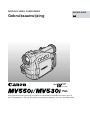 1
1
-
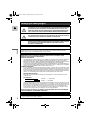 2
2
-
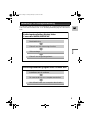 3
3
-
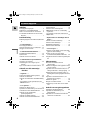 4
4
-
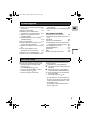 5
5
-
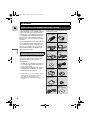 6
6
-
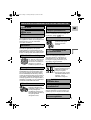 7
7
-
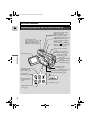 8
8
-
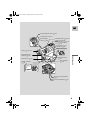 9
9
-
 10
10
-
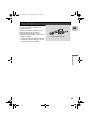 11
11
-
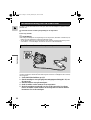 12
12
-
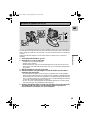 13
13
-
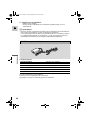 14
14
-
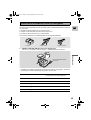 15
15
-
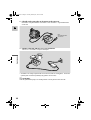 16
16
-
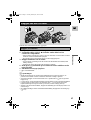 17
17
-
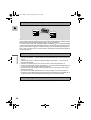 18
18
-
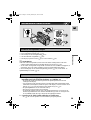 19
19
-
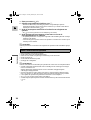 20
20
-
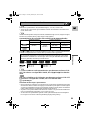 21
21
-
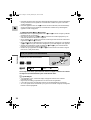 22
22
-
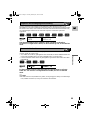 23
23
-
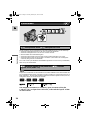 24
24
-
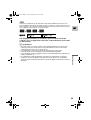 25
25
-
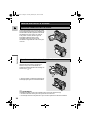 26
26
-
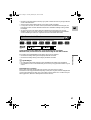 27
27
-
 28
28
-
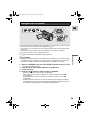 29
29
-
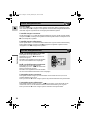 30
30
-
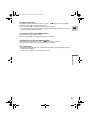 31
31
-
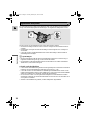 32
32
-
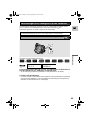 33
33
-
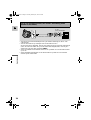 34
34
-
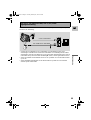 35
35
-
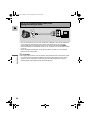 36
36
-
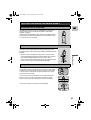 37
37
-
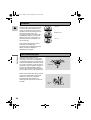 38
38
-
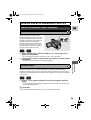 39
39
-
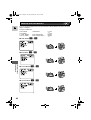 40
40
-
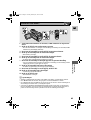 41
41
-
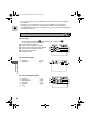 42
42
-
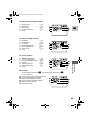 43
43
-
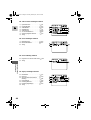 44
44
-
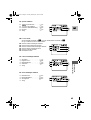 45
45
-
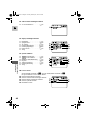 46
46
-
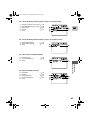 47
47
-
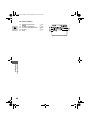 48
48
-
 49
49
-
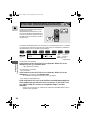 50
50
-
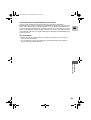 51
51
-
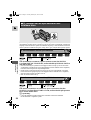 52
52
-
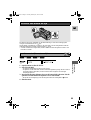 53
53
-
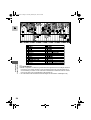 54
54
-
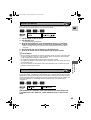 55
55
-
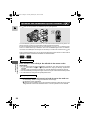 56
56
-
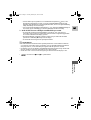 57
57
-
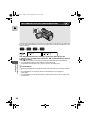 58
58
-
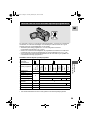 59
59
-
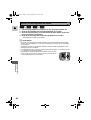 60
60
-
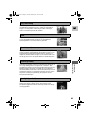 61
61
-
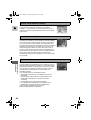 62
62
-
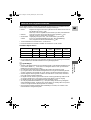 63
63
-
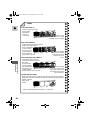 64
64
-
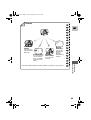 65
65
-
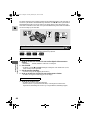 66
66
-
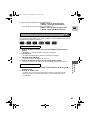 67
67
-
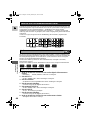 68
68
-
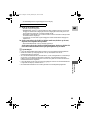 69
69
-
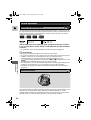 70
70
-
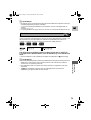 71
71
-
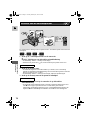 72
72
-
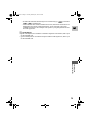 73
73
-
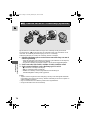 74
74
-
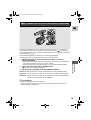 75
75
-
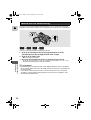 76
76
-
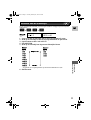 77
77
-
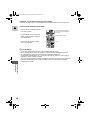 78
78
-
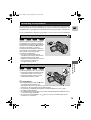 79
79
-
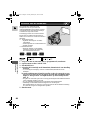 80
80
-
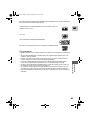 81
81
-
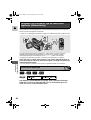 82
82
-
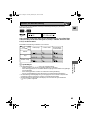 83
83
-
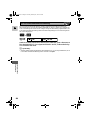 84
84
-
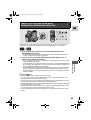 85
85
-
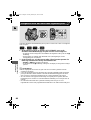 86
86
-
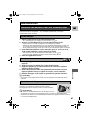 87
87
-
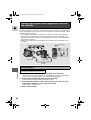 88
88
-
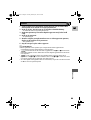 89
89
-
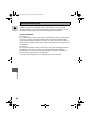 90
90
-
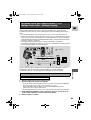 91
91
-
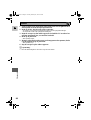 92
92
-
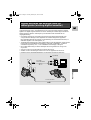 93
93
-
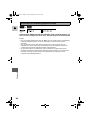 94
94
-
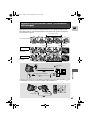 95
95
-
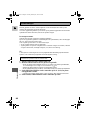 96
96
-
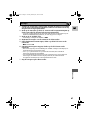 97
97
-
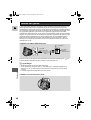 98
98
-
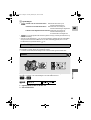 99
99
-
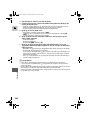 100
100
-
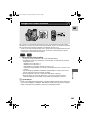 101
101
-
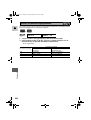 102
102
-
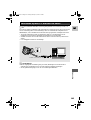 103
103
-
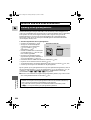 104
104
-
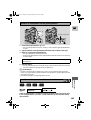 105
105
-
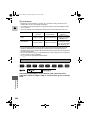 106
106
-
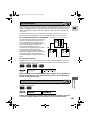 107
107
-
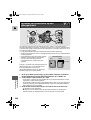 108
108
-
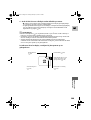 109
109
-
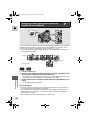 110
110
-
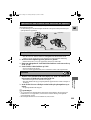 111
111
-
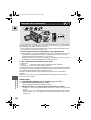 112
112
-
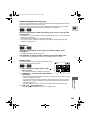 113
113
-
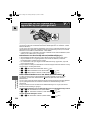 114
114
-
 115
115
-
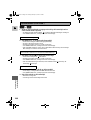 116
116
-
 117
117
-
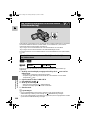 118
118
-
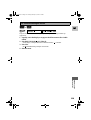 119
119
-
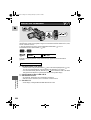 120
120
-
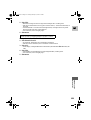 121
121
-
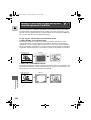 122
122
-
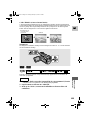 123
123
-
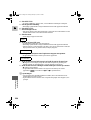 124
124
-
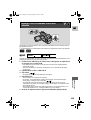 125
125
-
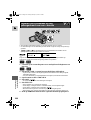 126
126
-
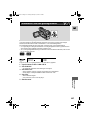 127
127
-
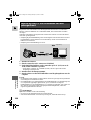 128
128
-
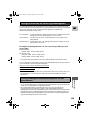 129
129
-
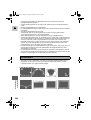 130
130
-
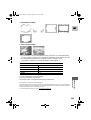 131
131
-
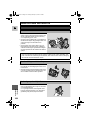 132
132
-
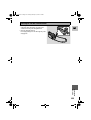 133
133
-
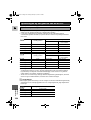 134
134
-
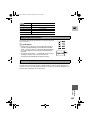 135
135
-
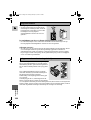 136
136
-
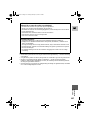 137
137
-
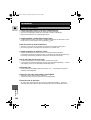 138
138
-
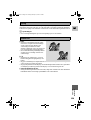 139
139
-
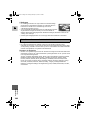 140
140
-
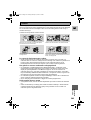 141
141
-
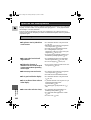 142
142
-
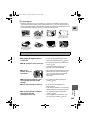 143
143
-
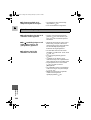 144
144
-
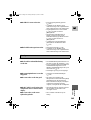 145
145
-
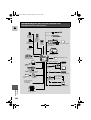 146
146
-
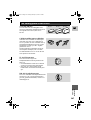 147
147
-
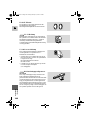 148
148
-
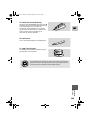 149
149
-
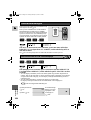 150
150
-
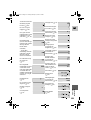 151
151
-
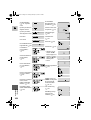 152
152
-
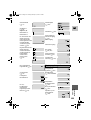 153
153
-
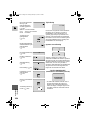 154
154
-
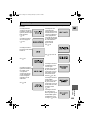 155
155
-
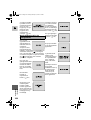 156
156
-
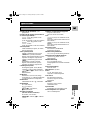 157
157
-
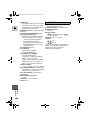 158
158
-
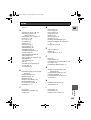 159
159
-
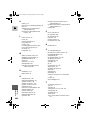 160
160
-
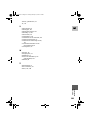 161
161
-
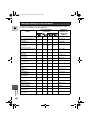 162
162
-
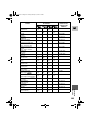 163
163
-
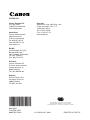 164
164
Canon camcorder mv550i de handleiding
- Categorie
- Camcorders
- Type
- de handleiding